Page 1

Lietošanas rokasgrāmata
Color LaserJet Pro MFP M277
www.hp.com/support/colorljMFPM277
Page 2
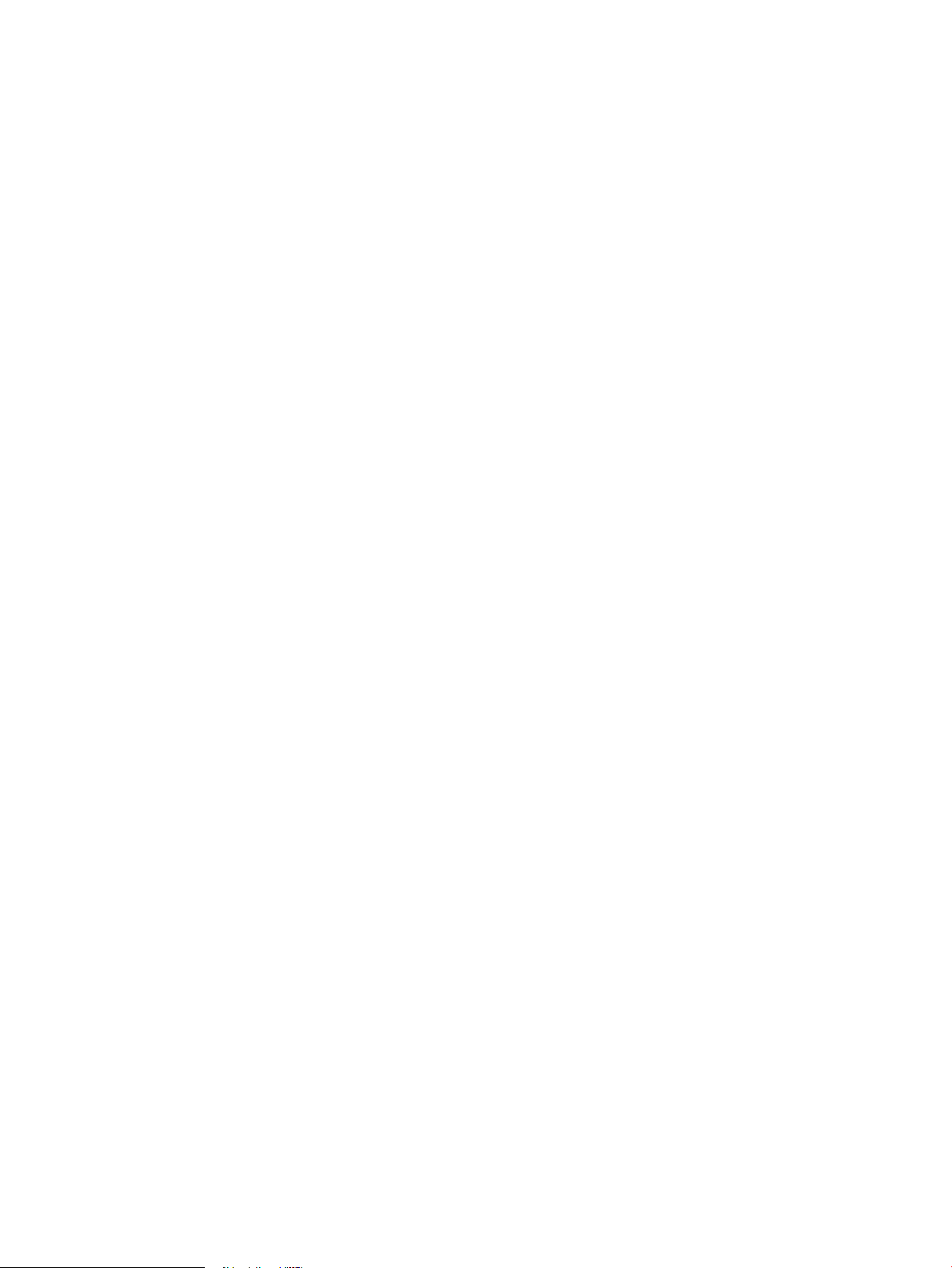
Page 3
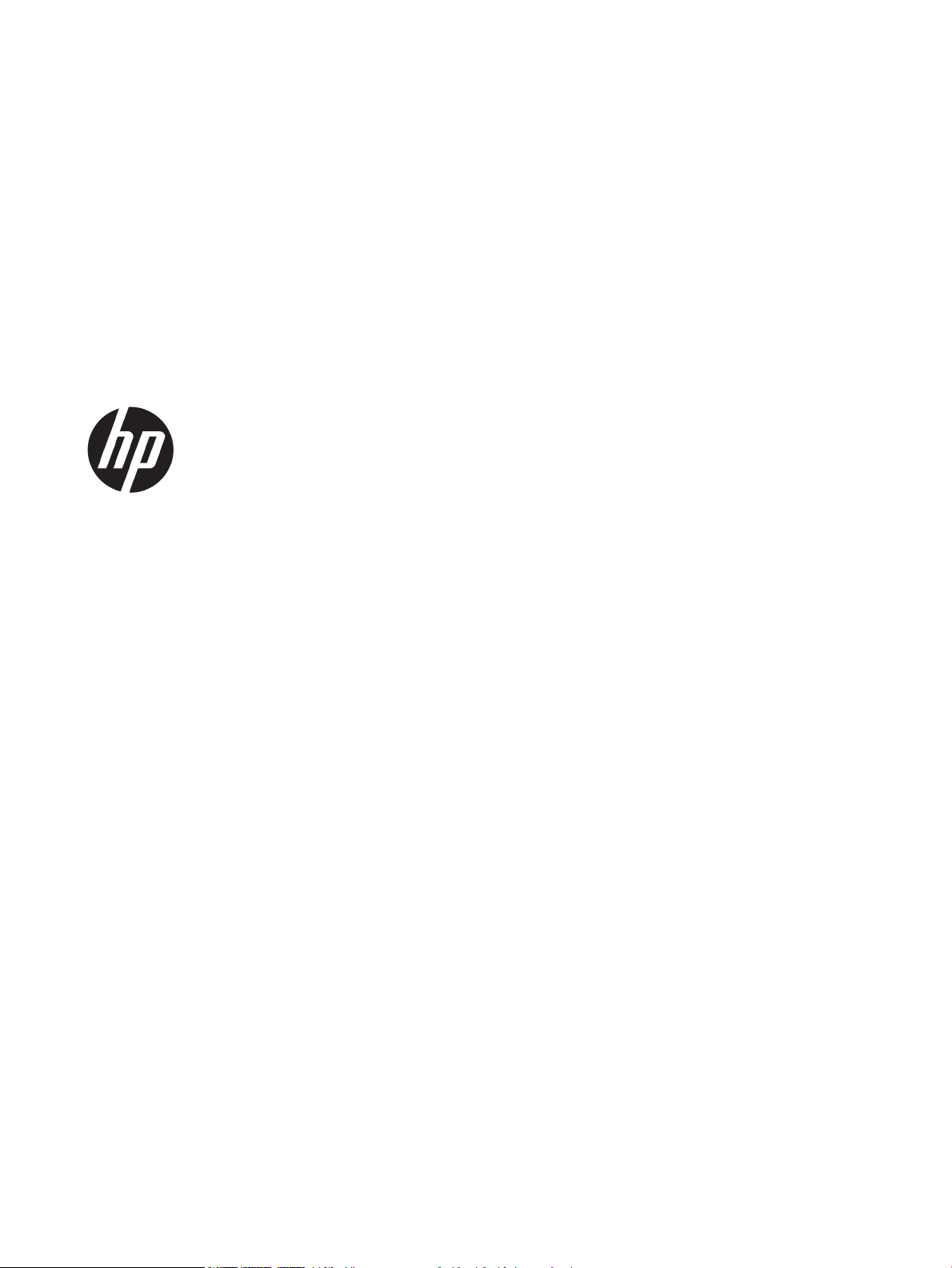
HP Color LaserJet Pro MFP M277
Lietošanas rokasgrāmata
Page 4
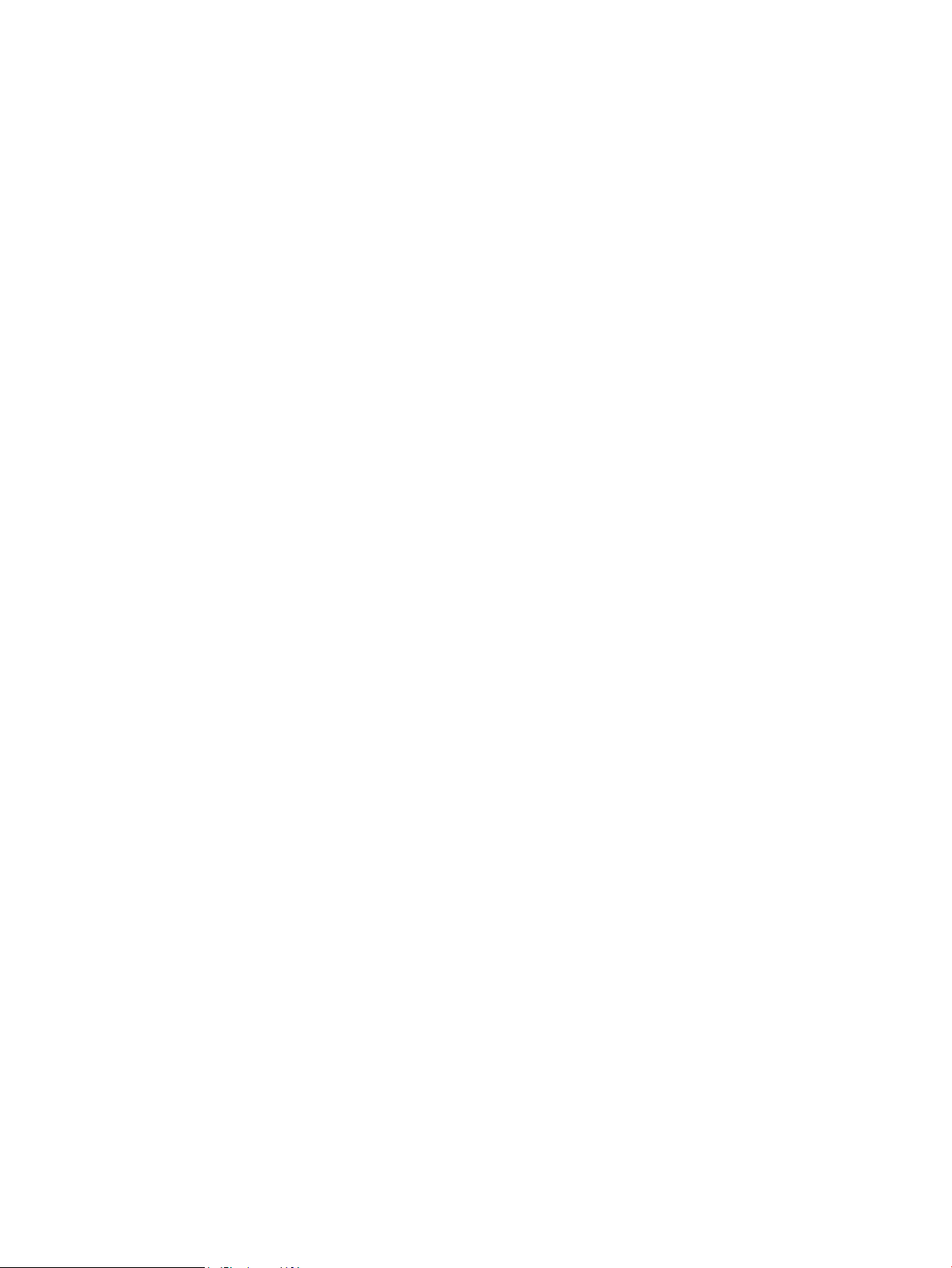
Autortiesības un licence
Informācija par preču zīmēm
© Copyright 2015 HP Development Company,
L.P.
Reproducēšana, pielāgošana vai tulkošana bez
iepriekšējas rakstiskas atļaujas ir aizliegta,
izņemot gadījumus, kad to atļauj autortiesību
likumi.
Šeit atrodamā informācija var tikt mainīta bez
iepriekšēja brīdinājuma.
Vienīgais servisa nodrošinājums HP precēm un
pakalpojumiem ir izklāstīts ekspresservisa
nodrošinājuma paziņojumos, kas tiek piegādāti
kopā ar šīm precēm un pakalpojumiem. Nekas
no šeit rakstītā nevar tikt interpretēts kā
papildus servisa nodrošinājumu garantējošs
faktors. HP nav atbildīga nedz par šeit
sastopamajām tehniskajām vai redakcionālajām
kļūdām, nedz par izlaidumiem.
Edition 1, 11/2015
Adobe®, AdobePhotoShop®, Acrobat® un
P
ostScript® ir Adobe Systems Incorporated
tir
dzniecības zīmes.
Apple un Apple logotips ir Apple Computer, Inc.
preču zīmes, kas reģistrētas ASV un citās
valstīs / reģionos. iPod ir Apple Computer, Inc.
preču zīme. iPod paredzēts tikai legālai vai
tiesību īpašnieka pilnvarotai kopēšanai.
Nezodziet mūziku.
Microsoft®, Windows®, Windows® XP un
Windows Vista® ir ASV reģistrētas Microsoft
Corporation preču zīmes.
UNIX® ir The Open Group reģistrēta preču zīme.
Page 5

Saturs
1 Produkta pārskats .................................................................................................................................................................................... 1
Iekārtas skati ............................................................................................................................................................................. 2
Skats uz iekārtu no priekšpuses ........................................................................................................................ 2
Skats uz iekārtu no aizmugures ........................................................................................................................ 3
Vadības paneļa skats ........................................................................................................................................... 4
Sākumekrāna izkārtojums ............................................................................................................. 4
Skārienekrāna vadības paneļa lietošana ..................................................................................... 5
Produkta specikācijas ............................................................................................................................................................ 7
Ievads ..................................................................................................................................................................... 7
Tehniskās specikācijas ...................................................................................................................................... 7
Atbalstītās operētājsistēmas ............................................................................................................................. 8
Mobilās drukas risinājumi ................................................................................................................................. 10
Produkta izmēri ................................................................................................................................................. 10
Enerģijas patēriņš, elektriskie raksturlielumi un akustiskās emisijas ....................................................... 11
Darba vides diapazons ...................................................................................................................................... 11
Produkta aparatūras iestatīšana un programmatūras instalēšana ............................................................................... 13
2 Papīra paplātes ....................................................................................................................................................................................... 15
Papīra ievietošana vienas loksnes ligzdā (1. paplāte) ...................................................................................................... 16
Ievads .................................................................................................................................................................. 16
Papīra ievietošana vienas loksnes prioritārās padeves ligzdā ................................................................... 16
Aploksnes ievietošana vienas loksnes prioritārās padeves ligzdā (1. paplāte) ....................................... 17
Papīra orientācija 1. paplātē ............................................................................................................................ 18
Papīra ievietošana 2. paplātē ............................................................................................................................................... 20
Ievads .................................................................................................................................................................. 20
Papīra ievietošana 2. paplātē .......................................................................................................................... 20
Aplokšņu ievietošana 2. paplātē ..................................................................................................................... 22
Papīra orientācija 2. paplātē ............................................................................................................................ 24
3 Materiāli, piederumi un daļas ............................................................................................................................................................... 27
Materiālu, piederumu un daļu pasūtīšana .......................................................................................................................... 28
LVWW iii
Page 6

Pasūtīšana .......................................................................................................................................................... 28
Materiāli un piederumi ...................................................................................................................................... 28
Detaļas klientu patstāvīgi veiktam remontam ............................................................................................. 28
Tonera kasetņu nomaiņa ...................................................................................................................................................... 30
Ievads .................................................................................................................................................................. 30
Tonera kasetņu izņemšana un nomaiņa ....................................................................................................... 31
4 Drukāšana ................................................................................................................................................................................................ 37
Drukas darbi (Windows) ........................................................................................................................................................ 38
Drukāšanas pamati (Windows) ....................................................................................................................... 38
Automātiska abu pušu apdruka (Windows) .................................................................................................. 39
Manuāla abpusējā druka (Windows) ............................................................................................................... 39
Vairāku lappušu drukāšana uz vienas loksnes (Windows) ......................................................................... 40
Papīra veida atlasīšana (Windows) ................................................................................................................. 40
Drukas darbi (OS X) ................................................................................................................................................................ 41
Drukāšana (OS X) ............................................................................................................................................... 41
Automātiska drukāšana uz abām lapas pusēm (OS X) ............................................................................... 41
Manuāla drukāšana uz abām lapas pusēm (OS X) ....................................................................................... 41
Vairāku lappušu drukāšana uz vienas loksnes (OS X) ................................................................................. 41
Papīra veida atlasīšana (OS X) ......................................................................................................................... 42
Mobilā drukāšana ................................................................................................................................................................... 43
Ievads .................................................................................................................................................................. 43
Wi-Fi Direct un NFC drukāšana (tikai bezvadu modeļiem) .......................................................................... 43
HP ePrint drukāšana pa e-pastu ..................................................................................................................... 44
HP ePrint programmatūra ............................................................................................................................... 44
AirPrint ................................................................................................................................................................. 45
Android iegultā drukāšana ............................................................................................................................... 45
USB kodpiekļuves drukāšanas izmantošana ..................................................................................................................... 46
5 Kopēšana ................................................................................................................................................................................................. 47
Kopēšana ................................................................................................................................................................................. 48
Kopēšana uz abām pusēm (abpusējā kopēšana) ............................................................................................................. 49
Manuāla kopēšana uz abām pusēm (M277dw) ............................................................................................ 49
6 Skenēšana ............................................................................................................................................................................................... 51
Skenēšana, izmantojot programmatūru HP Scan (Windows) ......................................................................................... 52
Skenēšana ar programmatūru HP Scan (OS X) ................................................................................................................. 53
Skenēšana USB zibatmiņas diskā ........................................................................................................................................ 54
Skenēšanas tīkla mapē iestatīšana ..................................................................................................................................... 55
Ievads .................................................................................................................................................................. 55
iv LVWW
Page 7
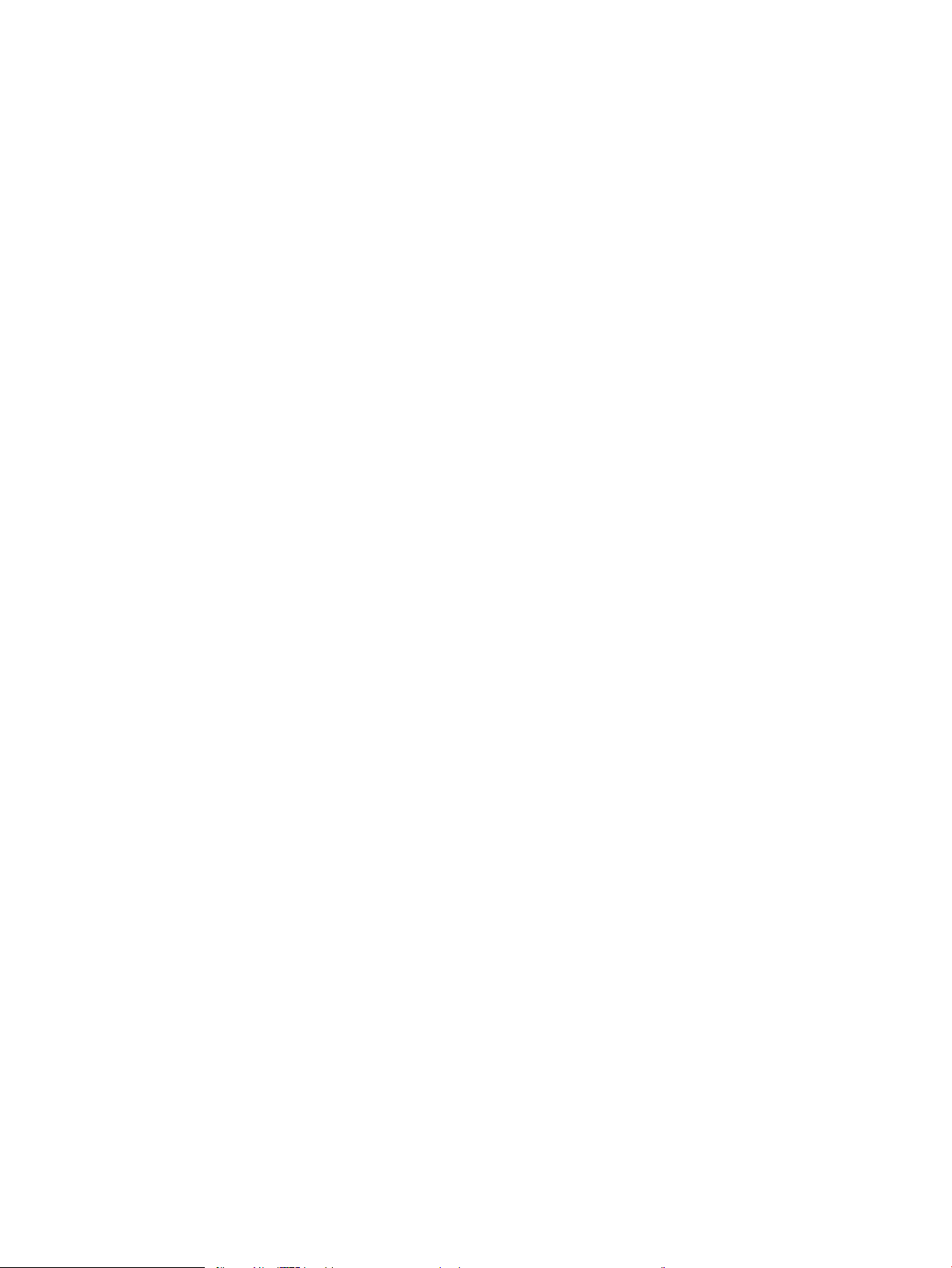
Skenēšanas tīkla mapē vedņa lietošana (Windows) .................................................................................... 55
Skenēšanas tīkla mapē funkcijas iestatīšana ar HP iegultā Web servera palīdzību (Windows) ............ 55
Skenēšanas tīkla mapē iestatīšana Mac operētājsistēmai ......................................................................... 56
Skenēšana tīkla mapē ........................................................................................................................................................... 58
Skenēšanas e-pastā iestatīšana .......................................................................................................................................... 59
Ievads .................................................................................................................................................................. 59
Skenēšanas e-pastā vedņa lietošana (Windows) ......................................................................................... 59
Skenēšanas e-pastā funkcijas iestatīšana ar HP iegultā Web servera palīdzību (Windows) ................. 59
Skenēšanas e-pastā iestatīšana Mac operētājsistēmai .............................................................................. 61
Skenēšana uz e-pastu ........................................................................................................................................................... 63
Skenēšanas papildu uzdevumi ............................................................................................................................................ 64
7 Fakss ......................................................................................................................................................................................................... 65
Faksu nosūtīšanas un saņemšanas iestatīšana ................................................................................................................ 66
Pirms darba sākšanas ....................................................................................................................................... 66
1. solis. Tālruņa savienojuma tipa identicēšana ......................................................................................... 66
2. solis. Faksa iestatīšana ................................................................................................................................. 67
Īpaša tālruņa līnija ......................................................................................................................... 67
Koplietojama balss/faksa līnija ................................................................................................... 68
Ar automātisko atbildētāju koplietojama balss/faksa līnija ................................................... 69
3. solis. Kongurējiet faksa laiku, datumu un galveni. ................................................................................ 71
HP Fax Setup Wizard (HP faksa iekārtas iestatīšanas vednis) ............................................... 71
Iekārtas vadības panelis .............................................................................................................. 71
HP iegultais tīmekļa serveris un HP Device Toolbox (Windows) ............................................ 72
4. solis. Faksa testa palaišana ......................................................................................................................... 72
Sūtiet faksu ............................................................................................................................................................................. 74
Atbalstītās faksa lietojumprogrammas ......................................................................................................... 74
Faksa nosūtīšana manuāli ievadot numuru iekārtas vadības panelī ........................................................ 74
Fakss no plakanvirsmas skenera .................................................................................................................... 74
Faksa sūtīšana no dokumentu padevēja ....................................................................................................... 75
Izmantojiet ātros zvanus un grupas zvanu ievadnes .................................................................................. 75
Atceliet faksu ...................................................................................................................................................... 76
Faksa nosūtīšana izmantojot HP programmatūru (Windows) ........................................................................................ 77
Ātrās numuru sastādīšanas ierakstu izveidošana, rediģēšana un izdzēšana .............................................................. 78
Faksa tālruņu grāmatas izveide un rediģēšana ar vadības paneli ............................................................ 78
Izmantojiet tālruņu grāmatas datus no citām programmām .................................................................... 78
Tālruņu grāmatas ierakstu dzēšana .............................................................................................................. 78
8 Iekārtas pārvaldīšana ............................................................................................................................................................................ 81
HP tīmekļa pakalpojumu lietojumprogrammu izmantošana ......................................................................................... 82
Iekārtas savienojuma veida maiņa (Windows) .................................................................................................................. 83
LVWW v
Page 8
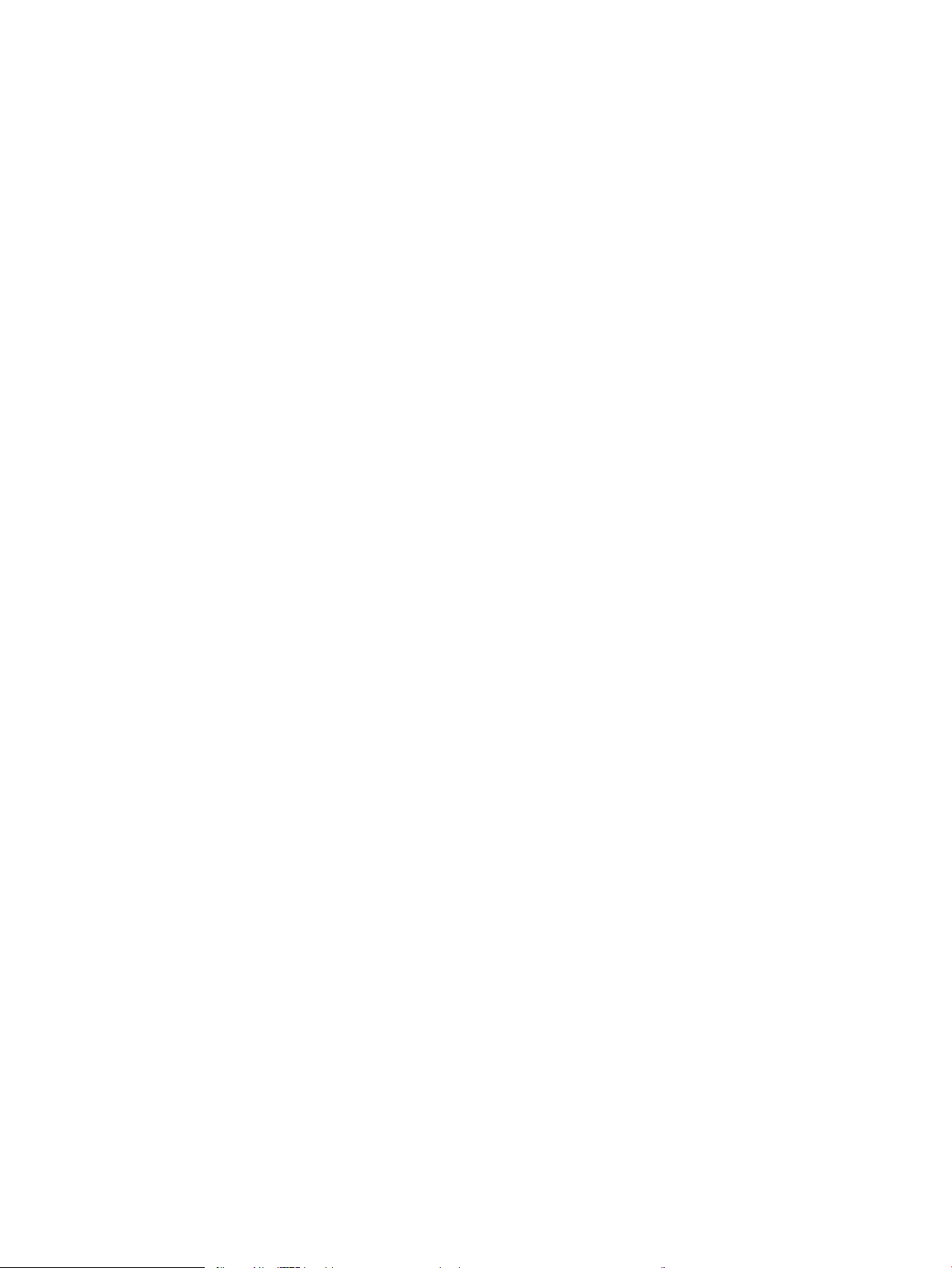
Papildu kongurācija ar HP iegulto Web serveri (EWS) un HP Device Toolbox (Windows) ......................................... 84
Papildu kongurācija ar HP Utility operētājsistēmai X ..................................................................................................... 87
Atveriet HP Utility .............................................................................................................................................. 87
HP Utility funkcijas ............................................................................................................................................. 87
IP tīkla iestatījumu kongurēšana ....................................................................................................................................... 89
Ievads .................................................................................................................................................................. 89
Atruna par printera koplietošanu .................................................................................................................... 89
Tīkla iestatījumu skatīšana vai mainīšana ..................................................................................................... 89
Iekārtas pārdēvēšana tīklā ............................................................................................................................... 89
IPv4 TCP/IP parametru manuāla kongurēšana no vadības paneļa ......................................................... 90
Iekārtas drošības funkcijas ................................................................................................................................................... 91
Ievads .................................................................................................................................................................. 91
Sistēmas paroles iestatīšana vai maiņa ar HP iegultā tīmekļa servera palīdzību ................................... 91
Ekonomiskie iestatījumi ........................................................................................................................................................ 92
Ievads .................................................................................................................................................................. 92
Drukāšana, izmantojot ekonomisko režīmu ................................................................................................. 92
Miega režīma vai sekojošās automātiskās izslēgšanās kongurācija ...................................................... 92
Iestata izslēgšanās laika aizkavi un kongurē iekārtu 1 W vai mazākas jaudas izmantošanai ............ 92
Izslēgšanās aizkaves kongurēšana .............................................................................................................. 93
HP Web Jetadmin ................................................................................................................................................................... 94
Printera programmaparatūras atjaunināšana ................................................................................................................... 95
Pirmā metode: programmatūras atjaunināšana ar vadības paneļa palīdzību. ....................................... 95
Otrā metode: programmaparatūras atjaunināšana ar programmaparatūras atjaunināšanas
utilītu. ................................................................................................................................................................... 96
9 Problēmu risinājumi ............................................................................................................................................................................... 97
Klientu atbalsts ....................................................................................................................................................................... 98
Vadības paneļa palīdzības sistēma ..................................................................................................................................... 99
Atjaunojiet rūpnīcas noklusējuma iestatījumus .............................................................................................................. 100
Iekārtas vadības panelī redzams ziņojums „Kasetnes tonera līmenis ir zems” vai „Kasetnes tonera līmenis ir
ļoti zems” .............................................................................................................................................................................. 101
Opcijas „Ļoti zems” iestatījumu mainīšana ................................................................................................. 101
Iekārtām ar faksa funkcijām ..................................................................................................... 101
Materiālu pasūtīšana ...................................................................................................................................... 102
Iekārta neveic papīra paņemšanu vai notiek nepareiza padeve .................................................................................. 103
Ievads ................................................................................................................................................................ 103
Iekārta neievelk papīru ................................................................................................................................... 103
Ja iekārta ievelk vairākas lapas vienlaikus .................................................................................................. 103
Dokumentu padevējs iestrēgst, sašķiebjas vai paņem vairākas papīra loksnes vienlaikus ................ 103
Iestrēguša papīra izņemšana ............................................................................................................................................ 105
Ievads ................................................................................................................................................................ 105
vi LVWW
Page 9
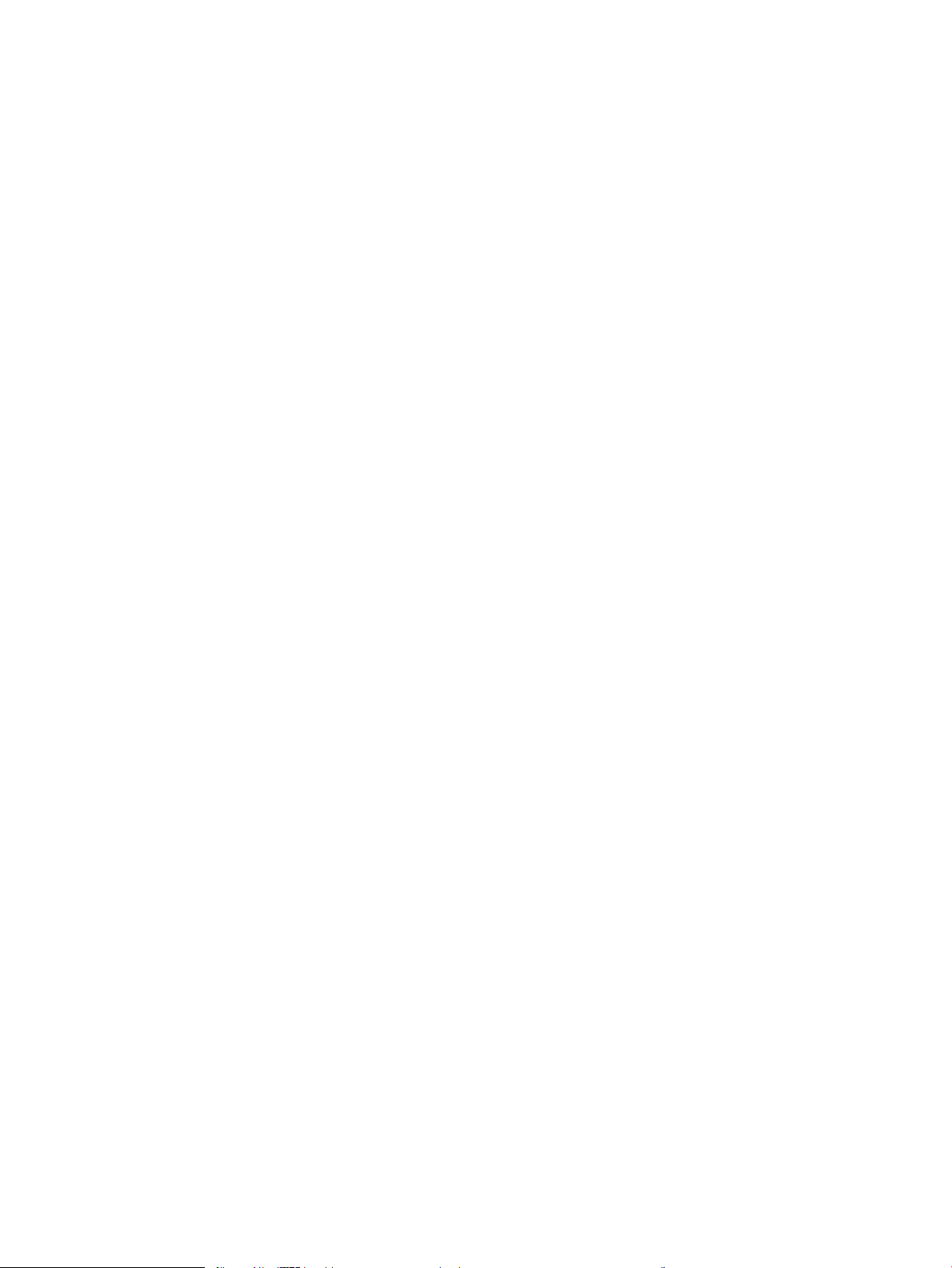
Vai papīrs bieži vai atkārtoti iestrēgst? ........................................................................................................ 105
Papīra iestrēgšanas vietas ............................................................................................................................. 106
Iestrēguša papīra izņemšana no dokumentu padevēja ........................................................................... 107
Iesprūdušā papīra izņemšana no vienas loksnes ligzdas (1. paplāte) ................................................... 109
Iestrēguša papīra izņemšana no 2. paplātes .............................................................................................. 111
Iestrēgušā papīra izņemšana aizmugurējo durtiņu un kausētāja tuvumā ............................................ 113
Iestrēguša papīra izņemšana no izvades nodalījuma ............................................................................... 115
Iestrēgušā papīra izņemšana no divpusējās drukas ierīces (tikai divpusējās drukas modeļiem) ...... 116
Drukas kvalitātes uzlabošana ............................................................................................................................................ 118
Ievads ................................................................................................................................................................ 118
Drukāšana no citas programmas ................................................................................................................. 118
Drukas darba papīra veida iestatījuma pārbaudīšana ............................................................................... 118
Papīra veida iestatījuma pārbaude (Windows) ...................................................................... 118
Papīra veida iestatījuma pārbaude (OS X) .............................................................................. 119
Tonera kasetnes statusa pārbaude .............................................................................................................. 119
Drukas kvalitātes lapas izdrukāšana un novērtēšana .............................................................................. 120
Iekārtas tīrīšana ............................................................................................................................................... 120
Tīrīšanas lapas drukāšana ........................................................................................................ 120
Pārbaudiet, vai skenera stikls nav netīrs vai notraipīts ........................................................ 121
Tonera kasetnes vizuāla pārbaudīšana ....................................................................................................... 121
Papīra un drukāšanas vides pārbaude ........................................................................................................ 121
Pirmā darbība: HP specikācijām atbilstoša papīra lietošana ............................................. 121
Otrā darbība: vides pārbaudīšana ............................................................................................ 122
Kalibrējiet iekārtu, lai pielāgotu krāsas. ....................................................................................................... 122
Citu drukas darba iestatījumu pārbaude ..................................................................................................... 122
Ekonomiskā režīma iestatījuma pārbaude ............................................................................. 123
Krāsu iestatījumu noregulēšana (Windows) .......................................................................... 123
Mēģiniet izmantot citu drukas draiveri. ....................................................................................................... 124
Kopētā un skenētā attēla kvalitātes uzlabošana ............................................................................................................ 126
Ievads ................................................................................................................................................................ 126
Pārbaudiet, vai skenera stikls nav netīrs vai notraipīts ............................................................................. 126
Līniju un švīku novēršana dokumentu padevēja lietošanas laikā ........................................................... 127
Papīra iestatījumu pārbaudīšana .................................................................................................................. 127
Pārbaudiet attēla pielāgošanas iestatījumus ............................................................................................. 127
Optimizēšana tekstam vai attēliem ............................................................................................................. 128
Skenera izšķirtspējas un krāsu iestatījumu pārbaudīšana datorā .......................................................... 128
Izšķirtspējas un krāsu iestatījumu vadlīnijas .......................................................................... 128
Krāsa ............................................................................................................................................. 129
Kopēšana no malas līdz malai ...................................................................................................................... 129
Dokumentu padevēja paņemšanas rullīšu un atdalīšanas paliktņa tīrīšana ......................................... 129
Faksa attēla kvalitātes uzlabošana ................................................................................................................................... 131
LVWW vii
Page 10
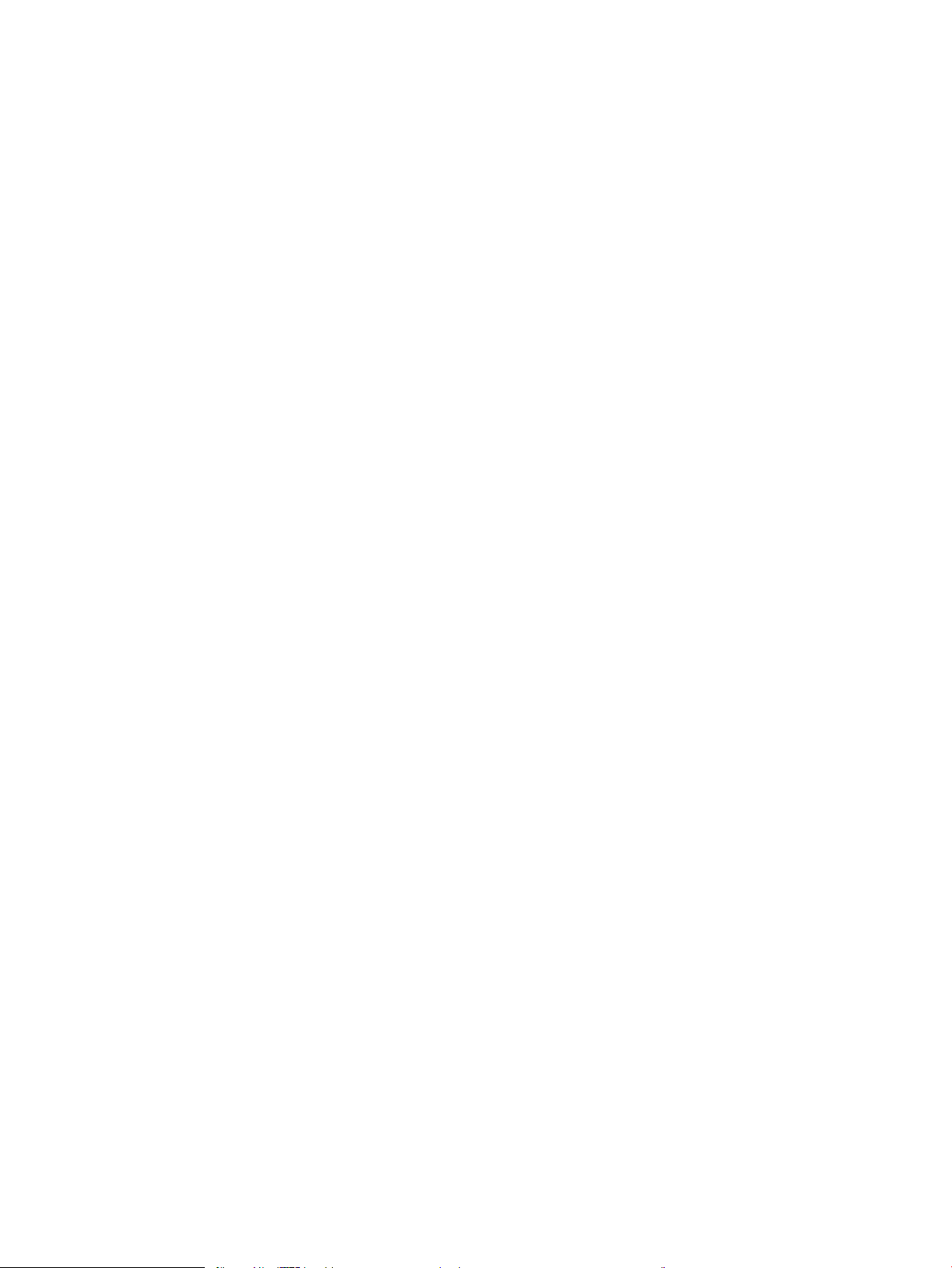
Ievads ................................................................................................................................................................ 131
Pārbaudiet, vai skenera stikls nav netīrs vai notraipīts ............................................................................. 131
Faksa nosūtīšanas iestatījumu pārbaudīšana ............................................................................................ 131
Kļūdu labošanas iestatījumu pārbaudīšana ............................................................................................... 132
Iestatījuma Pielāgot lapas izmēram pārbaudīšana ................................................................................... 132
Dokumentu padevēja paņemšanas rullīšu un atdalīšanas paliktņa tīrīšana ......................................... 132
Nosūtīšana uz citu faksa iekārtu .................................................................................................................. 134
Nosūtītāja faksa iekārtas pārbaude ............................................................................................................. 134
Vadu tīkla problēmu atrisināšana ..................................................................................................................................... 135
Ievads ................................................................................................................................................................ 135
Slikts ziskais kanāls ...................................................................................................................................... 135
Dators izmanto nepareizu iekārtas IP adresi .............................................................................................. 135
Dators nespēj sazināties ar iekārtu .............................................................................................................. 135
Iekārta izmanto nepareizu saiti un divpusējos tīkla iestatījumus ........................................................... 136
Jaunās programmas, iespējams, ir radījušas savietojamības problēmas ............................................. 136
Dators vai darbstacija, iespējams, ir iestatīti nepareizi ............................................................................. 136
Iekārta ir atspējota vai arī citi tīkla iestatījumi ir nepareizi ........................................................................ 136
Bezvadu tīkla problēmu atrisināšana ............................................................................................................................... 137
Ievads ................................................................................................................................................................ 137
Bezvadu savienojamības kontrolsaraksts .................................................................................................. 137
Iekārta nedrukā pēc bezvadu sakaru kongurācijas pabeigšanas ......................................................... 138
Iekārta nedrukā, un datorā ir instalēts trešās puses ugunsmūris .......................................................... 138
Bezvadu savienojums nedarbojas pēc bezvadu maršrutētāja vai iekārtas pārvietošanas ................ 138
Nevar pievienot vairākus datorus bezvadu iekārtai .................................................................................. 138
Izveidojot savienojumu ar VPN tīklu, bezvadu iekārtai zūd sakari .......................................................... 139
Tīkls netiek parādīts bezvadu tīklu sarakstā .............................................................................................. 139
Bezvadu tīkls nedarbojas ............................................................................................................................... 139
Bezvadu tīkla diagnostikas testa izpilde ..................................................................................................... 139
Traucējumu samazināšana bezvadu tīklā .................................................................................................. 139
Atrisiniet problēmas ar faksu ............................................................................................................................................. 141
Ievads ................................................................................................................................................................ 141
Faksa traucējummeklēšanas kontrolsaraksts ............................................................................................ 141
Vispārēju faksa problēmu risināšana ........................................................................................................... 142
Faksa sūtījumi noris lēni ............................................................................................................ 142
Faksa kvalitāte ir vāja ................................................................................................................. 143
Fakss nogriež attēlu vai drukā uz divām lapām .................................................................... 144
Alfabētiskais rādītājs ................................................................................................................................................................................ 145
viii LVWW
Page 11
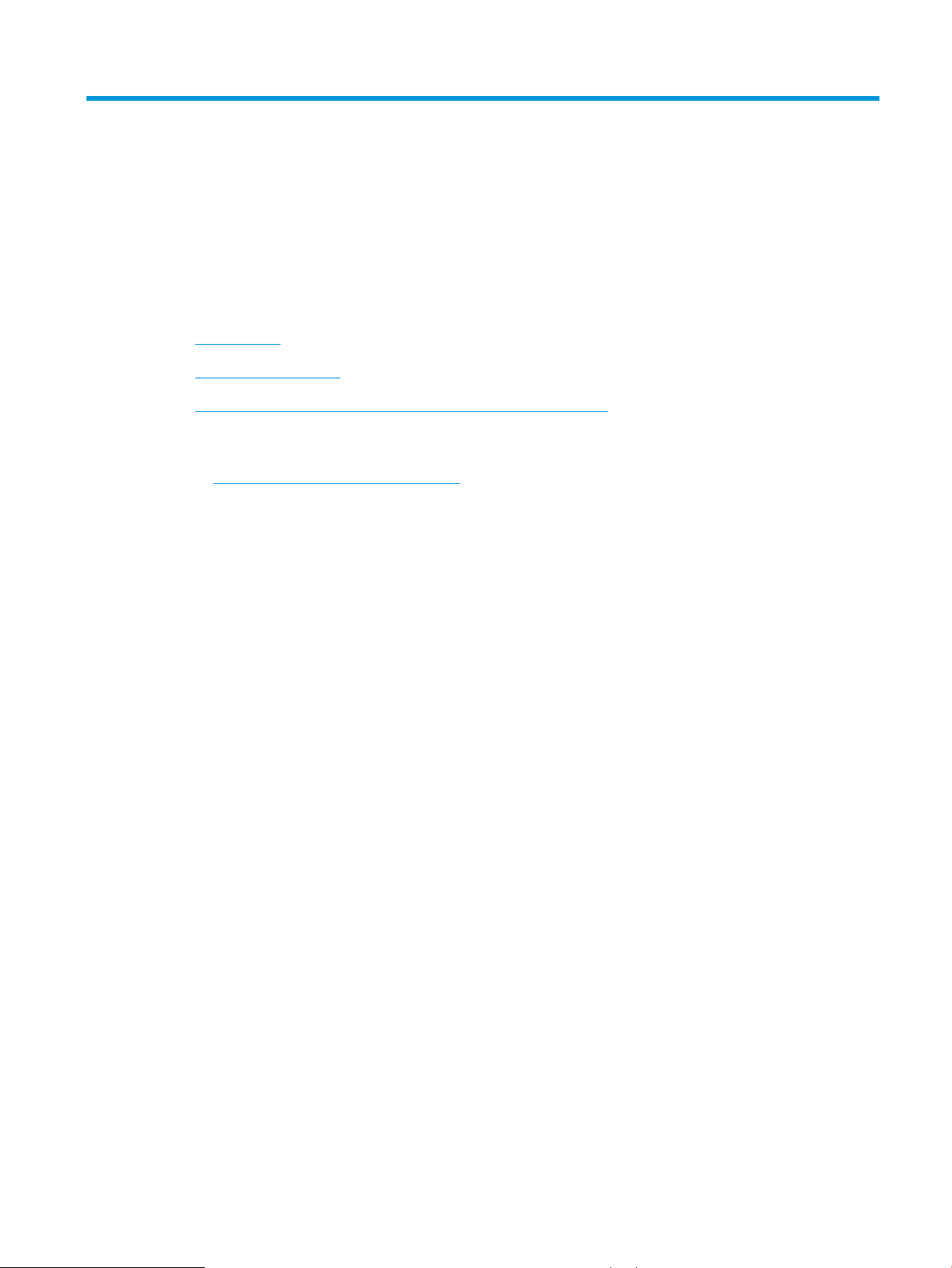
1 Produkta pārskats
●
Iekārtas skati
●
Produkta specikācijas
●
Produkta aparatūras iestatīšana un programmatūras instalēšana
Papildinformāciju skatiet:
Atveriet www.hp.com/support/colorljMFPM277.
HP visaptverošā palīdzība darbam ar jūsu iekārtu ietver tālāk norādītās opcijas.
●
Instalēšana un kongurēšana
●
Mācīšanās un lietošana
●
Problēmu risinājumi
●
Programmatūras atjauninājumu lejupielādēšana
●
Pievienošanās atbalsta forumiem
●
Garantijas un reglamentējošās informācijas atrašana
LVWW 1
Page 12

Iekārtas skati
1
3
4
2
10
9
8
6
5
7
●
Skats uz iekārtu no priekšpuses
●
Skats uz iekārtu no aizmugures
●
Vadības paneļa skats
Skats uz iekārtu no priekšpuses
1 Dokumentu padevējs
2 Skeneris
3 Vadības panelis (noliecams uz augšu, lai atvieglotu skatīšanos)
4 USB kodpiekļuves ports drukāšanai un skenēšanai bez datora
5 Izvades nodalījums
6 Izdruku uztvērēja pagarinājums
7 Priekšējais vāks (ļauj piekļūt tonera kasetnei)
8 Iesl./izsl. poga
9 Vienas loksnes prioritārā padeves ligzda (1. paplāte)
10 Galvenā padeves paplāte (2. paplāte)
2 1. nodaļa. Produkta pārskats LVWW
Page 13
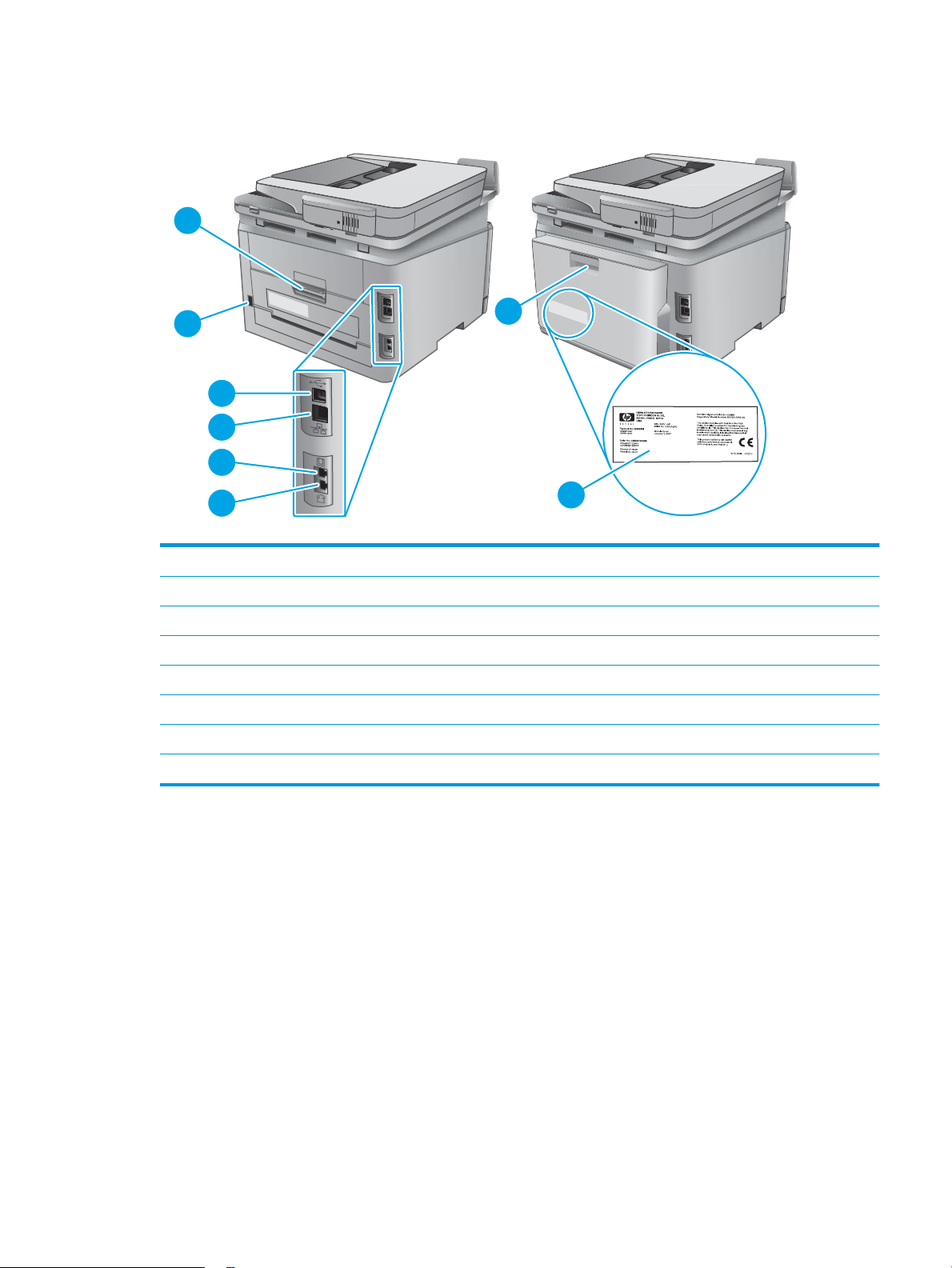
Skats uz iekārtu no aizmugures
2
1
7
4
3
5
6
8
1 Aizmugurējās durvis (nodrošina piekļuvi, lai varētu izņemt iestrēgušo papīru)
2 Strāvas padeve
3 USB ports
4 Ethernet ports
5 Faksa līnijas ieejas ports
6 Faksa tālruņa ports
7 Divpusējās drukas ierīce (tikai divpusējās drukas modeļiem)
8 Sērijas numurs un iekārtas numura uzlīme
LVWW Iekārtas skati 3
Page 14
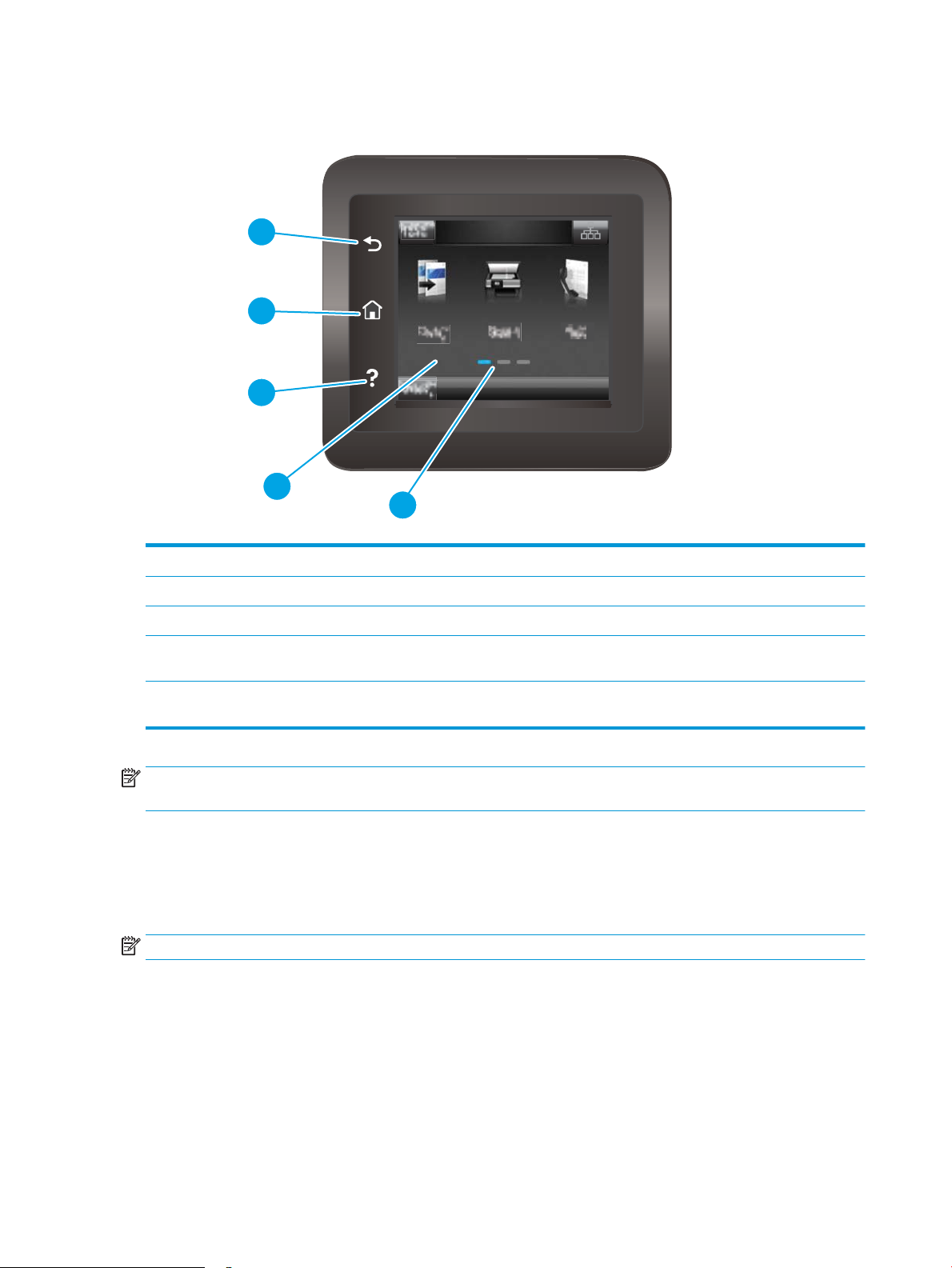
Vadības paneļa skats
4
3
2
1
5
1 HP atgriešanās poga Atgriežas iepriekšējā ekrānā.
2 Sākuma poga Nodrošina piekļuvi sākuma ekrānam.
3 Palīdzības poga Nodrošina piekļuvi vadības paneļa palīdzības sistēmai.
4 Krāsu skārienekrāns Nodrošina piekļuvi izvēlnēm, animētajai palīdzībai un
5 Sākumlapas ekrāna indikators Displejā tiek norādīts, kurš sākumekrāns ir redzams vadības
PIEZĪME. Kaut arī vadības panelī nav standarta pogas Atcelt, tomēr daudzu iekārtas procesu laikā poga Atcelt
parādās skārienekrānā. Tas ļauj lietotājiem atcelt darbību, kamēr iekārta vēl nav to pabeigusi.
Sākumekrāna izkārtojums
Sākuma ekrāns nodrošina piekļuvi iekārtas funkcijām un norāda iekārtas pašreizējo statusu.
Jebkurā brīdī atgriezieties sākuma ekrānā, pieskaroties sākuma pogai iekārtas vadības panelī.
PIEZĪME. Sākuma ekrānā redzamās funkcijas var atšķirties atkarībā no iekārtas kongurācijas.
informācijai par iekārtu.
panelī.
4 1. nodaļa. Produkta pārskats LVWW
Page 15
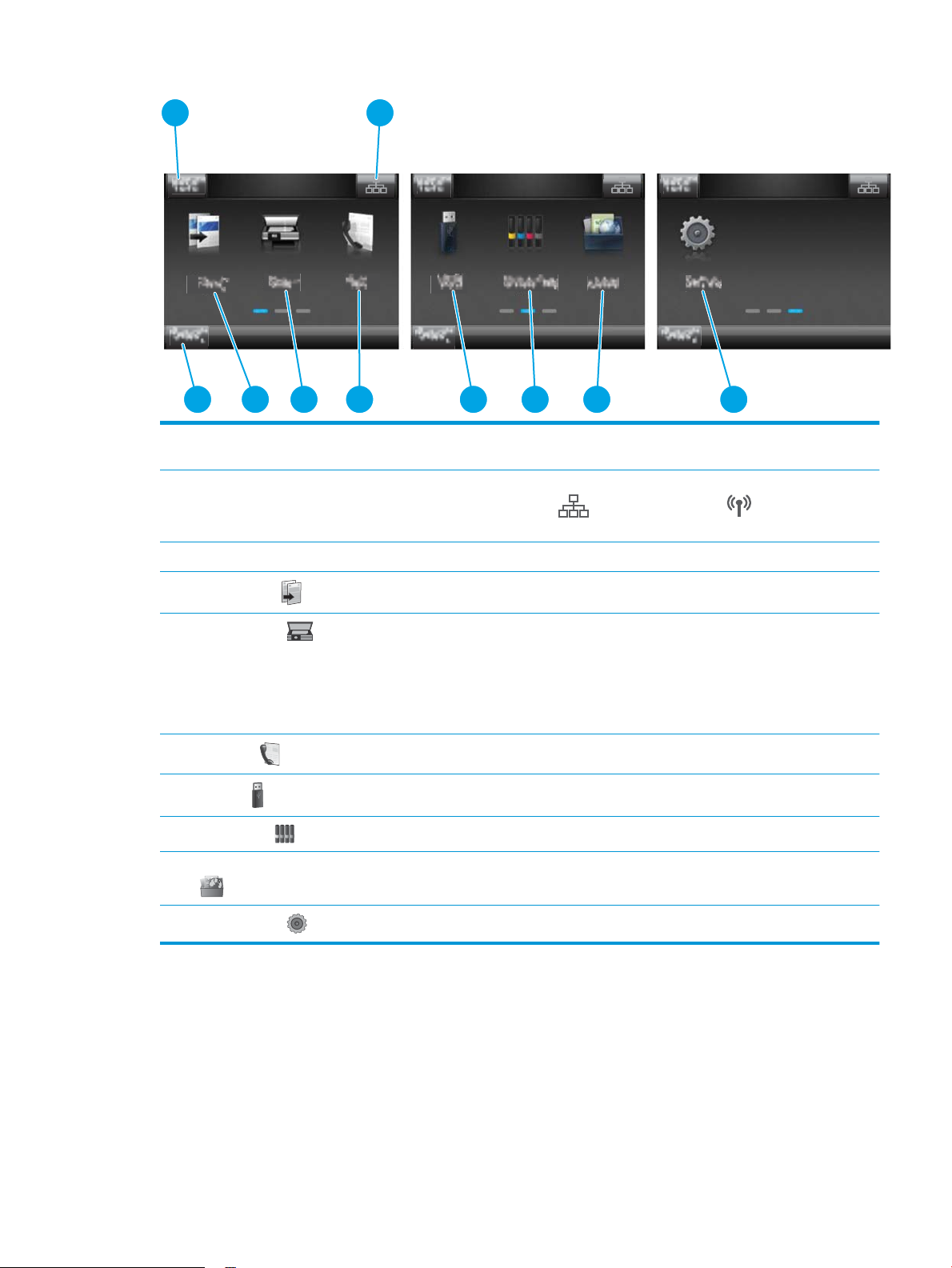
1 2
3
4 5 6 8
9
7 10
1 Poga
Atiestatīt
Pieskarieties šai pogai, lai atiestatītu visus pagaidu darba iestatījumus uz iekārtas noklusējuma
ie
statījumiem.
2 Informācijas par
savienojumu poga
3 Iekārtas statuss Šis ekrāna apgabals nodrošina informāciju par iekārtas vispārējo statusu.
4
5
6
7
8
9 Poga
10
Kopēšana
Poga
Skenēšana
Poga
Fakss
Poga
USB
Poga
Poga
Materiāli
Lietojumprogrammas
Iestatīšana
Poga
Pieskarieties šai pogai, lai atvērtu izvēlni Savienojuma informācija, kas sniedz informāciju par tīklu. Šī
poga parādās vai nu kā vadu tīkla ikona
k
uram pievienota iekārta.
Pieskarieties šai pogai, lai atvērtu kopēšanas funkciju.
Pieskarieties šai pogai, lai atvērtu skenēšanas funkcijas:
●
Skenēšana USB diskā
●
Skenēšana tīkla mapē
●
Skenēšana e-pastā
Pieskarieties šai pogai, lai atvērtu faksa funkcijas.
Pieskarieties šai pogai, lai atvērtu izvēlni
Pieskarieties šai pogai, lai apskatītu informāciju par materiālu statusu.
Pieskarieties šai pogai, lai atvērtu izvēlni
lietojumprogrammām.
Pieskarieties šai pogai, lai atvērtu izvēlni
, vai kā bezvadu tīkla ikona atkarībā no tīkla,
USB zibatmiņas disks.
Lietotnes un izdrukātu tieši no atlasītajām tīmekļa
Iestatīšana.
Skārienekrāna vadības paneļa lietošana
Lai izmantotu iekārtas skārienekrāna vadības paneli, veiciet tālāk norādītās darbības.
LVWW Iekārtas skati 5
Page 16
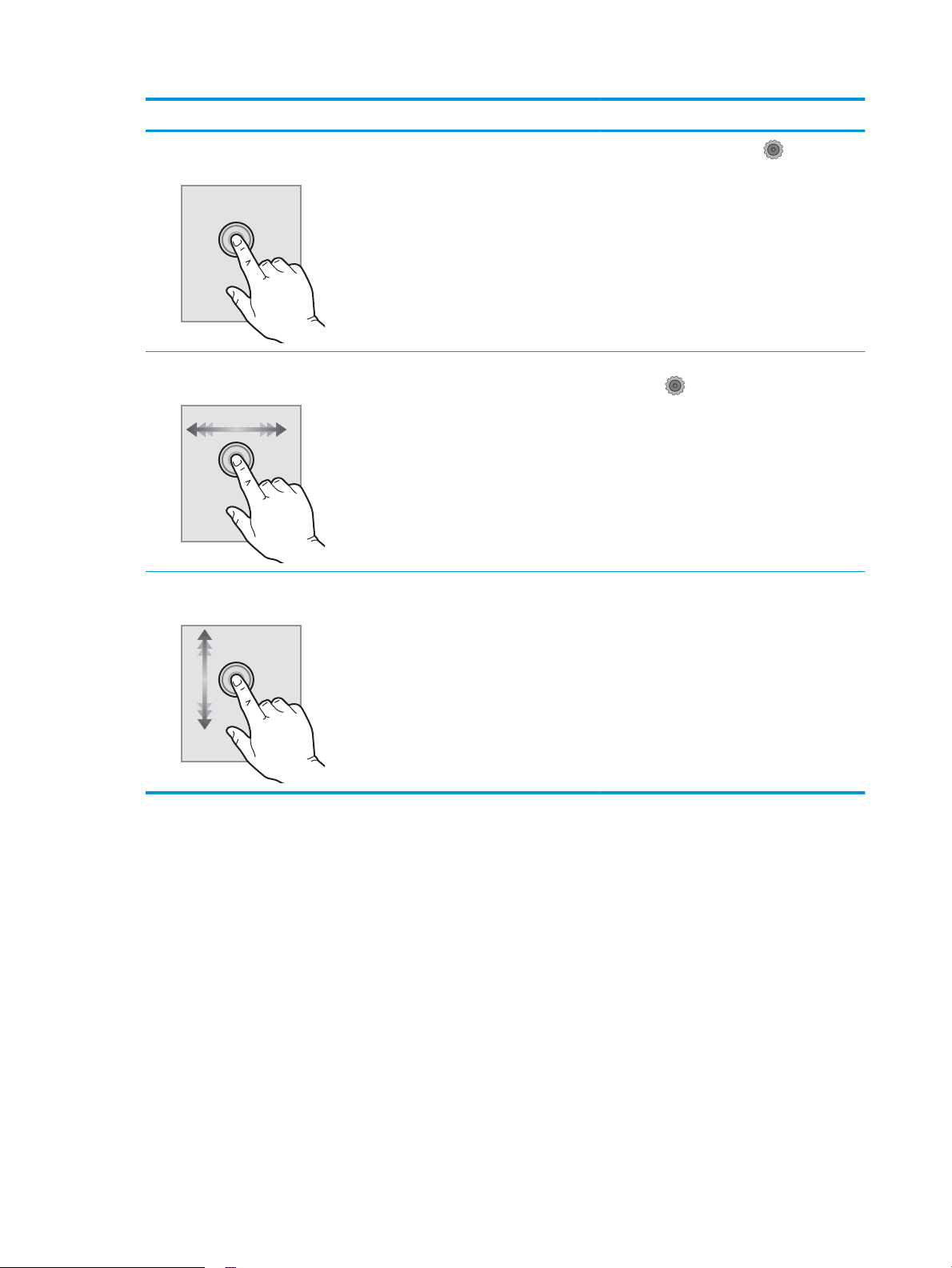
Darbība Apraksts Piemērs
Pieskaršanās Pieskarieties ekrānā redzamajam vienumam, lai
atlasītu šo vienumu vai atvērtu šo izvēlni. Izvēlņu
ritināšanas laikā īsi pieskarieties ekrānam, lai
apturētu ritināšanu.
Pavilkšana Pieskarieties ekrānam un pēc tam pārvietojiet
pirkstu horizontāli, lai ritinātu ekrānu sāniski.
Ritināšana Pieskarieties ekrānam un pēc tam, nepaceļot
pirkstu, pārvietojiet pirkstu vertikāli, lai
pārvietotu ekrānu.
Pieskarieties pogai
Iestatīšana.
izvēlni
Novelciet pa sākumekrānu, lai piekļūtu pogai
Iestatīšana .
Ritiniet izvēlni Iestatīšana.
Iestatīšana
, lai atvērtu
6 1. nodaļa. Produkta pārskats LVWW
Page 17
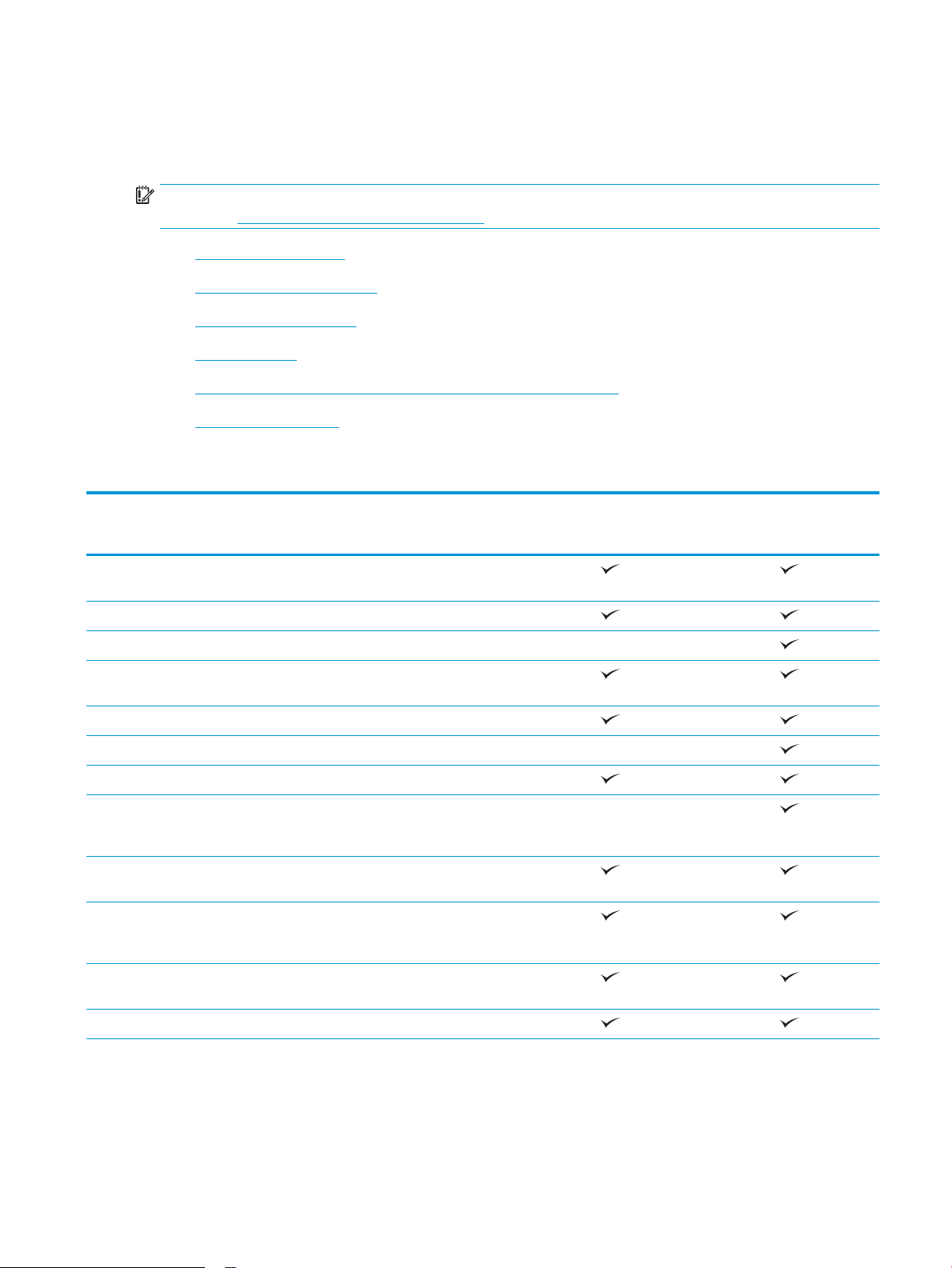
Produkta specikācijas
Ievads
SVARĪGI! Tālāk norādītā specikācija ir pareiza publikācijas laikā, taču tā var mainīties. Pašreizējo informāciju
skatiet lapā www.hp.com/support/colorljMFPM277
●
Tehniskās specikācijas
●
Atbalstītās operētājsistēmas
●
Mobilās drukas risinājumi
●
Produkta izmēri
●
Enerģijas patēriņš, elektriskie raksturlielumi un akustiskās emisijas
●
Darba vides diapazons
Tehniskās specikācijas
Modeļa nosaukums
Produkta numurs
Papīra apstrāde Vienas loksnes prioritārā padeves ligzda
(1. paplāte)
2. paplāte (ietilpība — 150 loksnes)
Automātiska abpusējā drukāšana Nav pieejams
Savienojamība 10/100/1000 Ethernet LAN savienojums ar IPv4
un IPv6;
Ātrdarbīgs USB 2.0
Drukas serveris bezvadu tīkla savienojumam Nav pieejams
Viegli pieejams USB ports
Integrēta HP tuva darbības lauka sakaru (NFC) un
Wi-Fi Direct funkcionalitāte drukāšanai no
mobilajām ierīcēm
Vadības paneļa displejs un
ievade
Drukāšana Izdrukā 18 lappuses minūtē (lpp./min) uz
Krāsu skārienekrāna vadības panelis
A4 formāta papīra un 19 lappuses minūtē uz
Letter formāta papīra
M277n
B3Q10A
Nav pieejams
M277dw
B3Q11A
Viegli pieejama drukāšana, izmantojot USB
(dators nav nepieciešams)
Fakss
LVWW Produkta specikācijas 7
Page 18
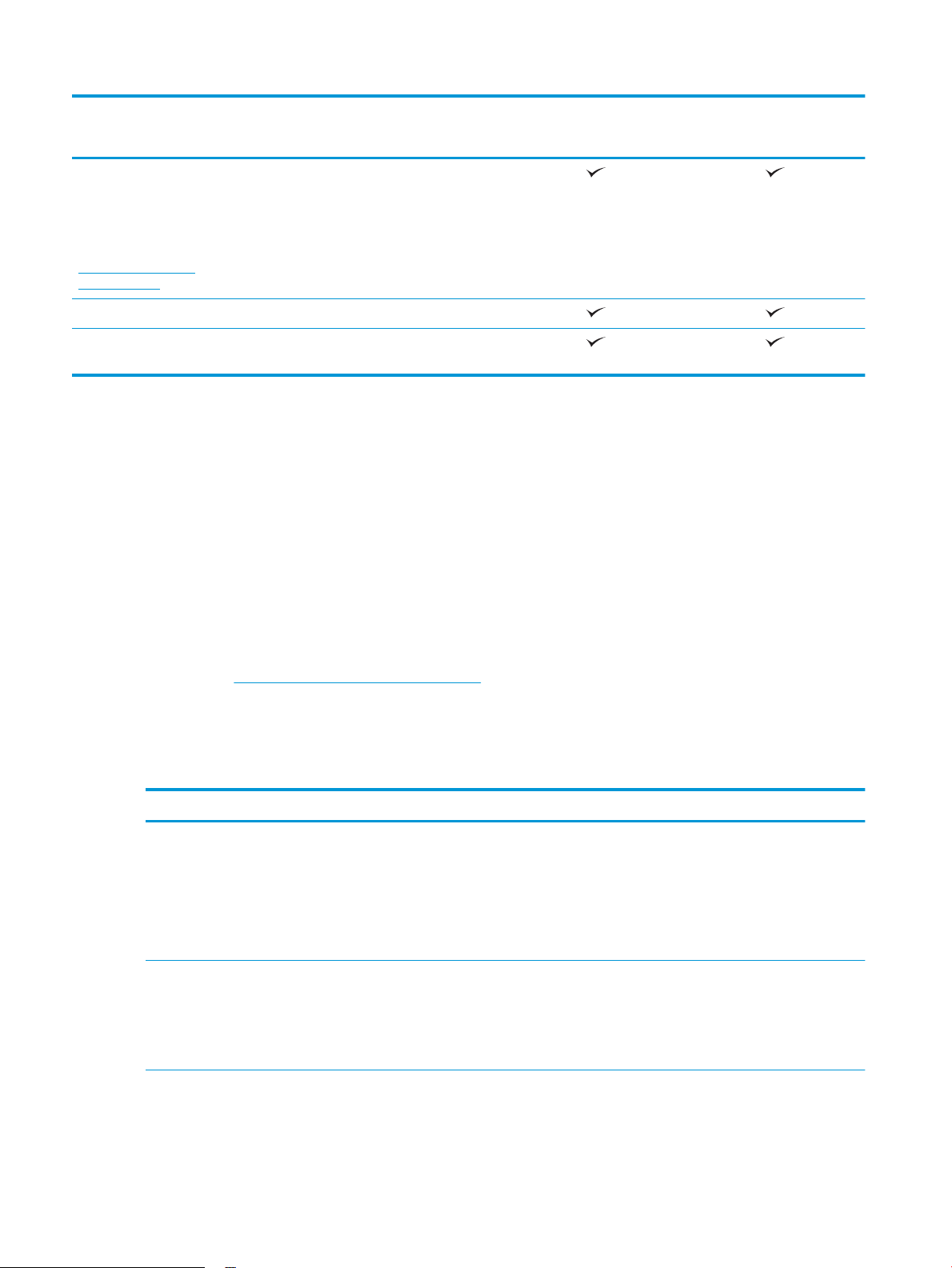
Modeļa nosaukums
M277n
M277dw
Produkta numurs
Kopēšana un skenēšana
PIEZĪME. Kopēšanas un
skenēšanas ātrums var
mainīties. Pašreizējo
informāciju skatiet lapā
www.hp.com/support/
colorljMFPM277
50 lapu dokumentu padevējs
Skenēšanas uz e-pastu, skenēšanas uz USB un
Kopē līdz 19 lpp./min.
Skenē 26 lpp./min.
skenēšanas uz tīkla mapi opcijas
Atbalstītās operētājsistēmas
Šī informācija attiecas uz produktam speciskiem Windows PCL 6 un OS X drukas draiveriem un komplektācijā
ietverto programmatūras instalēšanas kompaktdisku.
Windows: Atkarībā no Windows operētājsistēmas HP programmatūras instalēšanas kompaktdisks instalē
HP PCL.6 vai HP PLC 6 draiveri, kā arī papildu programmatūru, izmantojot programmatūras pilnu instalēšanas
programmu.
Mac datori un OS X: Lietošanai kopā ar šo iekārtu tiek atbalstīti Mac datori un Apple mobilās ierīces. OS X drukas
draiveri un drukas utilītu var lejupielādēt vietnē hp.com, un tie var būt pieejami arī izmantojot Apple
programmatūras atjaunināšanu. Kompaktdiskā nav iekļauta HP instalēšanas programma, kas paredzēta OS X.
Izpildiet tālāk norādītas darbības, lai lejupielādētu OS X instalēšanas programmu.
B3Q10A
B3Q11A
1. Atveriet www.hp.com/support/colorljMFPM277.
2. Atlasiet Atbalsta opcijas un pēc tam zem vienuma Lejupielādes opcijas atlasiet Draiveri, programmatūra un
programmaparatūra.
3. Noklikšķiniet uz operētājsistēmas versijas un pēc tam noklikšķiniet uz pogas Lejupielādēt.
Operētājsistēma Draiveris instalēts Piezīmes
Windows® XP SP3 vai jaunāka
versija, 32 bitu
Windows Vista®, 32 bitu Šai operētājsistēmai
Šai operētājsistēmai
pamatprogrammatūras instalēšanas
laikā ir instalēts HP PCL 6 produktam
specisks drukas draiveris.
Instalēšanas pamatprogramma
instalē tikai draiveri un skenēšanas
lietojumprogrammu.
pamatprogrammatūras instalēšanas
laikā ir instalēts HP PCL 6 produktam
specisks drukas draiveris.
Instalēšanas pamatprogramma
instalē tikai draiveri.
Šai operētājsistēmai netiek atbalstīta programmatūras pilnas
versijas instalēšana.
Izmantojiet UPD draiverus 64 bitu operētājsistēmām.
Microsoft pārtrauca pamatplūsmas atbalstu operētājsistēmai
Windows XP 2009. gada aprīlī. HP turpinās sniegt pēc
iespējas labāku atbalstu pārtrauktajai operētājsistēmai XP.
Šai operētājsistēmai netiek atbalstīta programmatūras pilnas
versijas instalēšana.
Izmantojiet UPD draiverus 64 bitu operētājsistēmām.
8 1. nodaļa. Produkta pārskats LVWW
Page 19
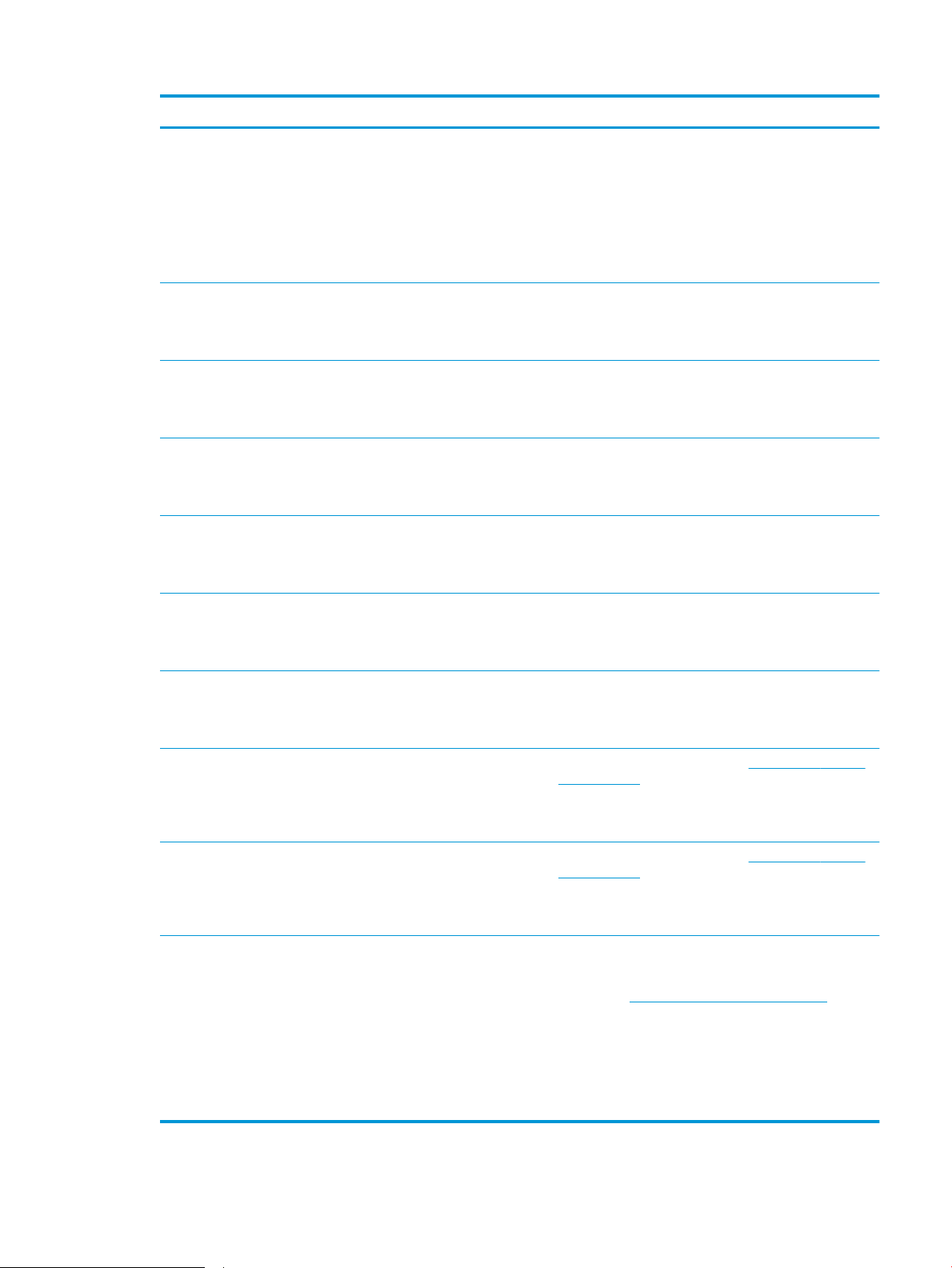
Operētājsistēma Draiveris instalēts Piezīmes
Windows Server 2003 SP2 vai
jaunāka versija, 32 bitu
Windows 7 SP1 vai jaunāka
operētājsistēma, 32 bitu un
64 bitu versija
Windows 8, 32 bitu un 64 bitu
versija
Windows 8.1, 32 bitu un 64 bitu
versija
Windows Server 2008 SP2,
32 bitu versija
Šai operētājsistēmai
pamatprogrammatūras instalēšanas
laikā ir instalēts HP PCL 6 produktam
specisks drukas draiveris.
Instalēšanas pamatprogramma
instalē tikai draiveri.
Šai operētājsistēmai pilnas
programmatūras instalēšanas laikā ir
instalēts HP PCL 6 produktam
specisks drukas draiveris.
Šai operētājsistēmai pilnas
programmatūras instalēšanas laikā ir
instalēts HP PCL 6 produktam
specisks drukas draiveris.
Šai operētājsistēmai pilnas
programmatūras instalēšanas laikā ir
instalēts HP PCL 6 produktam
specisks drukas draiveris.
Šai operētājsistēmai
pamatprogrammatūras instalēšanas
laikā ir instalēts HP PCL.6 produktam
specisks drukas draiveris.
Šai operētājsistēmai netiek atbalstīta programmatūras pilnas
versijas instalēšana.
Izmantojiet UPD draiverus 64 bitu operētājsistēmām.
Microsoft pārtrauca sniegt Windows Server 2003 būtiskāko
atbalstu 2010. gada jūlijā. HP turpinās sniegt pēc iespējas
labāku atbalstu vairs neizlaistajai operētājsistēmai
Server 2003.
Windows 8 RT atbalsts tiek sniegts, izmantojot Microsoft IN
OS 4. versijas 32 bitu draiveri.
Windows 8.1 RT atbalsts tiek sniegts, izmantojot Microsoft IN
OS 4. versijas 32 bitu draiveri.
Windows Server 2008 SP2,
64 bitu versija
Windows Server 2008 R2, SP1,
64 bitu
Windows Server 2012, 64 bitu
versija
Windows Server 2012 R2, 64 bitu Programmatūras instalēšanas
OS X 10.7 Lion, OS X 10.8
Mountain Lion un OS X 10.9
Mavericks
Šai operētājsistēmai
pamatprogrammatūras instalēšanas
laikā ir instalēts HP PCL.6 produktam
specisks drukas draiveris.
Šai operētājsistēmai pilnas
programmatūras instalēšanas laikā ir
instalēts HP PCL 6 produktam
specisks drukas draiveris.
Programmatūras instalēšanas
programma neatbalsta Windows
Server 2012, tomēr to atbalsta
produktam speciskie HP PCL 6 un
HP PCL-6 4. versijas drukas draiveri.
programma neatbalsta Windows
Server 2012, tomēr to atbalsta
produktam speciskie HP PCL 6 un
HP PCL-6 4. versijas drukas draiveri.
OS X drukas draiveri un drukas utilītu
var lejupielādēt vietnē hp.com, un tie
var būt pieejami arī izmantojot Apple
programmatūras atjaunināšanu.
Kompaktdiskā nav iekļauta
HP instalēšanas programma, kas
paredzēta OS X.
Lejupielādējiet draiveri no HP vietnes www.hp.com/support/
colorljMFPM277 un izmantojiet Windows rīku Printera
pievienošana, lai instalētu to.
Lejupielādējiet draiveri no HP vietnes www.hp.com/support/
colorljMFPM277 un izmantojiet Windows rīku Printera
pievienošana, lai instalētu to.
Operētājsistēmai X lejupielādējiet pilnu instalēšanas
programmu no šīs iekārtas atbalsta vietnes.
1. Atveriet www.hp.com/support/colorljMFPM277.
2. Atlasiet Atbalsta opcijas un pēc tam zem vienuma
Lejupielādes opcijas atlasiet Draiveri, programmatūra
un programmaparatūra.
3. Noklikšķiniet uz operētājsistēmas versijas un pēc tam
noklikšķiniet uz pogas Lejupielādēt.
LVWW Produkta specikācijas 9
Page 20
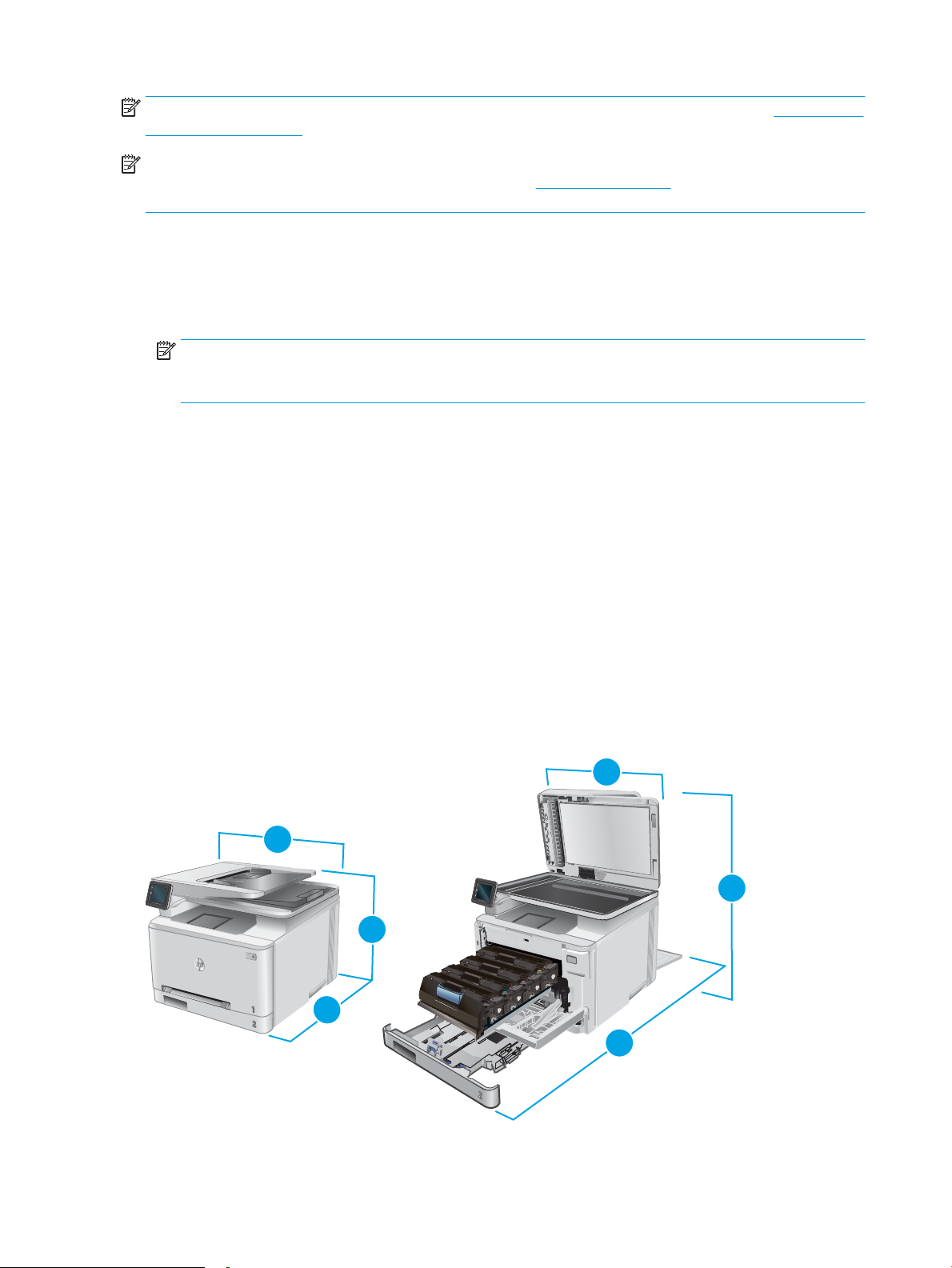
PIEZĪME. Pašreiz atbalstīto operētājsistēmu sarakstu skatiet HP visaptverošajā palīdzības sadaļā www.hp.com/
1
1
3
3
2
2
support/colorljMFPM277.
PIEZĪME. Lai skatītu informāciju par klienta un servera operētājsistēmām un HP UPD PCL6, UPD PCL 5 un
UPD PS draiveru atbalstu šim printerim, atveriet tīmekļa lapu www.hp.com/go/upd un noklikšķiniet uz cilnes
Specications (Specikācijas).
Mobilās drukas risinājumi
Iekārta atbalsta šādu programmatūru mobilajai drukāšanai:
●
HP ePrint programmatūra
PIEZĪME. HP ePrint programmatūra atbalsta šādas operētājsistēmas: Windows Vista® (32 bitu un 64 bitu),
Windows 7 SP 1 (32 bitu un 64 bitu), Windows 8 (32 bitu un 64 bitu), Windows 8.1 (32 bitu un 64 bitu) un
OS X versijas 10.6 Snow Leopard, 10.7 Lion, 10.8 Mountain Lion un 10.9 Mavericks.
●
HP ePrint, izmantojot e-pastu (nepieciešama HP tīmekļa pakalpojumu iespējošana un produkta
reģistrēšana vietnē HP Connected)
●
HP ePrint lietojumprogramma (pieejama Android, iOS un Blackberry)
●
ePrint Enterprise lietojumprogramma (atbalsta visus produktus ar ePrint Enterprise Server
programmatūru)
●
HP universālā tālvadības lietojumprogramma iOS un Android ierīcēm
●
Google Cloud Print
●
AirPrint
●
Android drukāšana
Produkta izmēri
1-1. attēls. Modeļu M277n izmēri
10 1. nodaļa. Produkta pārskats LVWW
Page 21
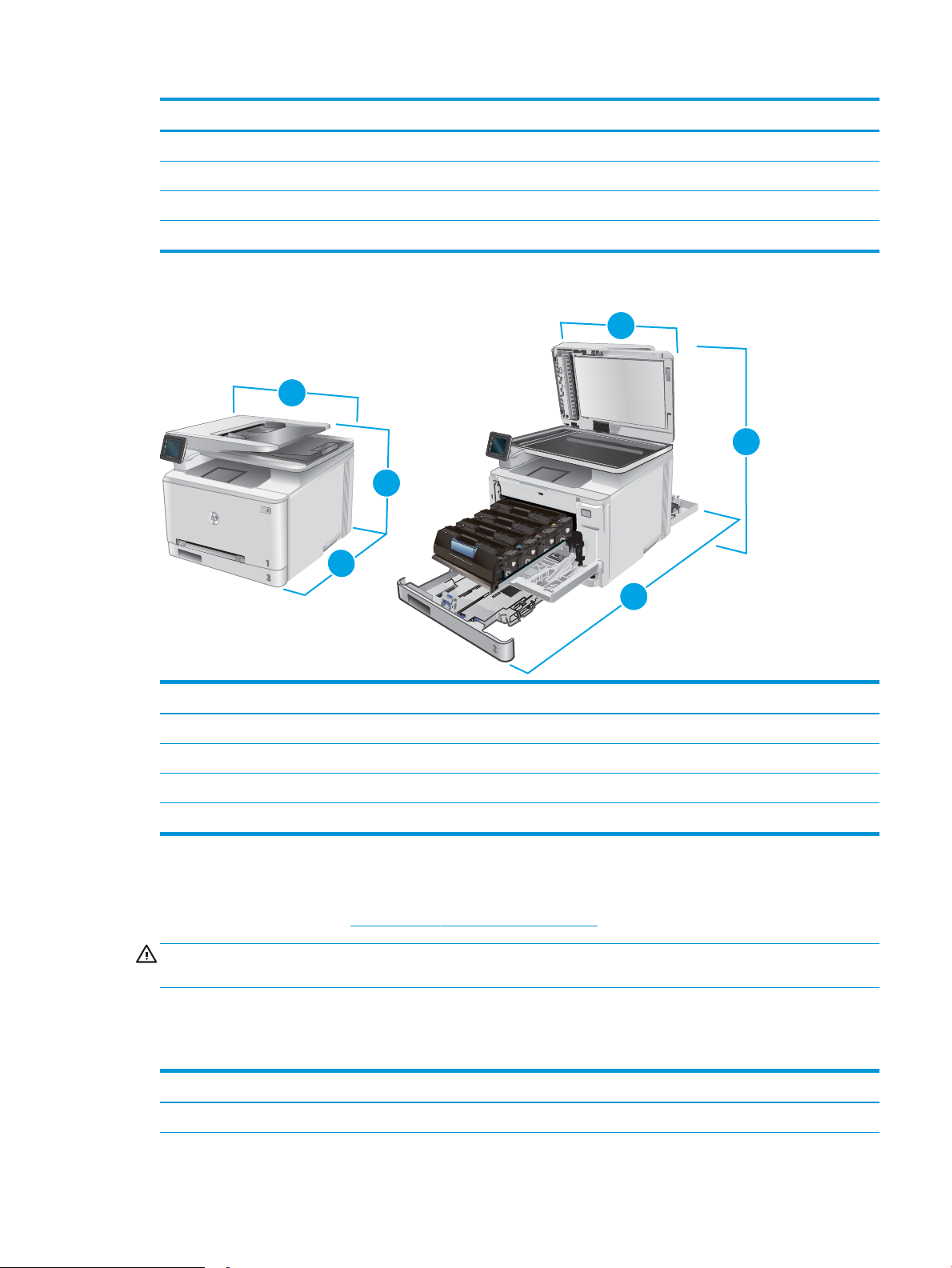
Pilnīgi aizvērta iekārta Pilnīgi atvērta iekārta
1
1
3
3
2
2
1. Augstums 322,2 mm 578 mm
2. Dziļums 384 mm 849 mm
3. Platums 392 mm 392 mm
Svars (ar kasetnēm) 17,4 kg
1-2. attēls. Modeļu M277dw izmēri
Pilnīgi aizvērta iekārta Pilnīgi atvērta iekārta
1. Augstums 322,2 mm 578 mm
2. Dziļums 417 mm 1002 mm
3. Platums 392 mm 392 mm
Svars (ar kasetnēm) 18,3 kg
Enerģijas patēriņš, elektriskie raksturlielumi un akustiskās emisijas
Pašreizējo informāciju skatiet www.hp.com/support/colorljMFPM277.
UZMANĪBU! Strāvas stipruma prasības ir atkarīgas no valsts/reģiona, kur printeris tiek pārdots. Nepārveidojiet
a spriegumus. Tas sabojās iekārtu un anulēs iekārtas garantiju.
darb
Darba vides diapazons
1-1. tabula. Darba vides specikācijas
Vide Ieteicamā Pieļaujamā
Temperatūra no 17° līdz 27°C no 15° līdz 30 °C
LVWW Produkta specikācijas 11
Page 22
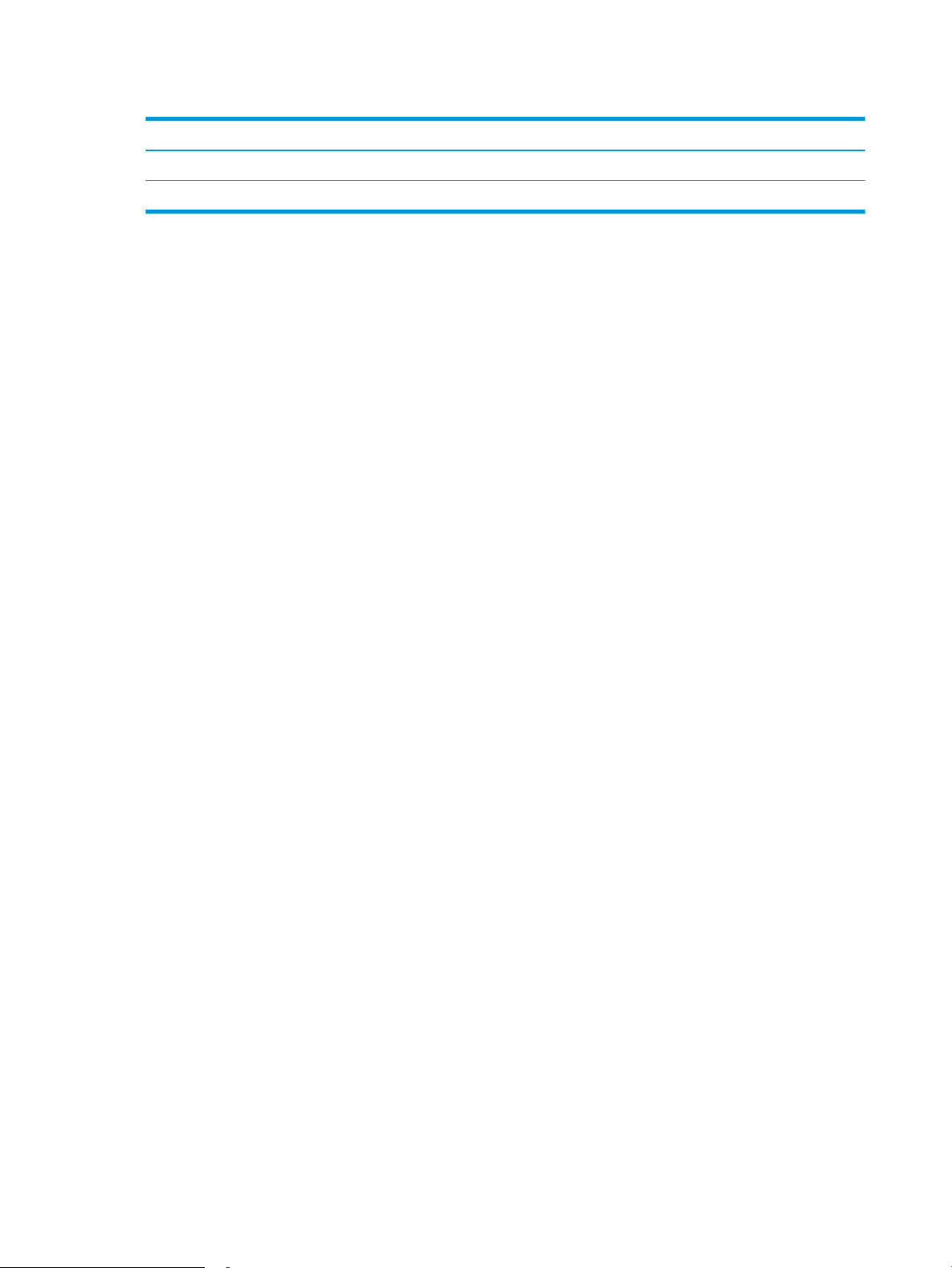
1-1. tabula. Darba vides specikācijas (turpinājums)
Vide Ieteicamā Pieļaujamā
Relatīvais mitrums no 30% līdz 70% relatīvais mitrums (RH) no 10% līdz 80% RH
Augstums Nav lietojams 0 līdz 3048 m
12 1. nodaļa. Produkta pārskats LVWW
Page 23
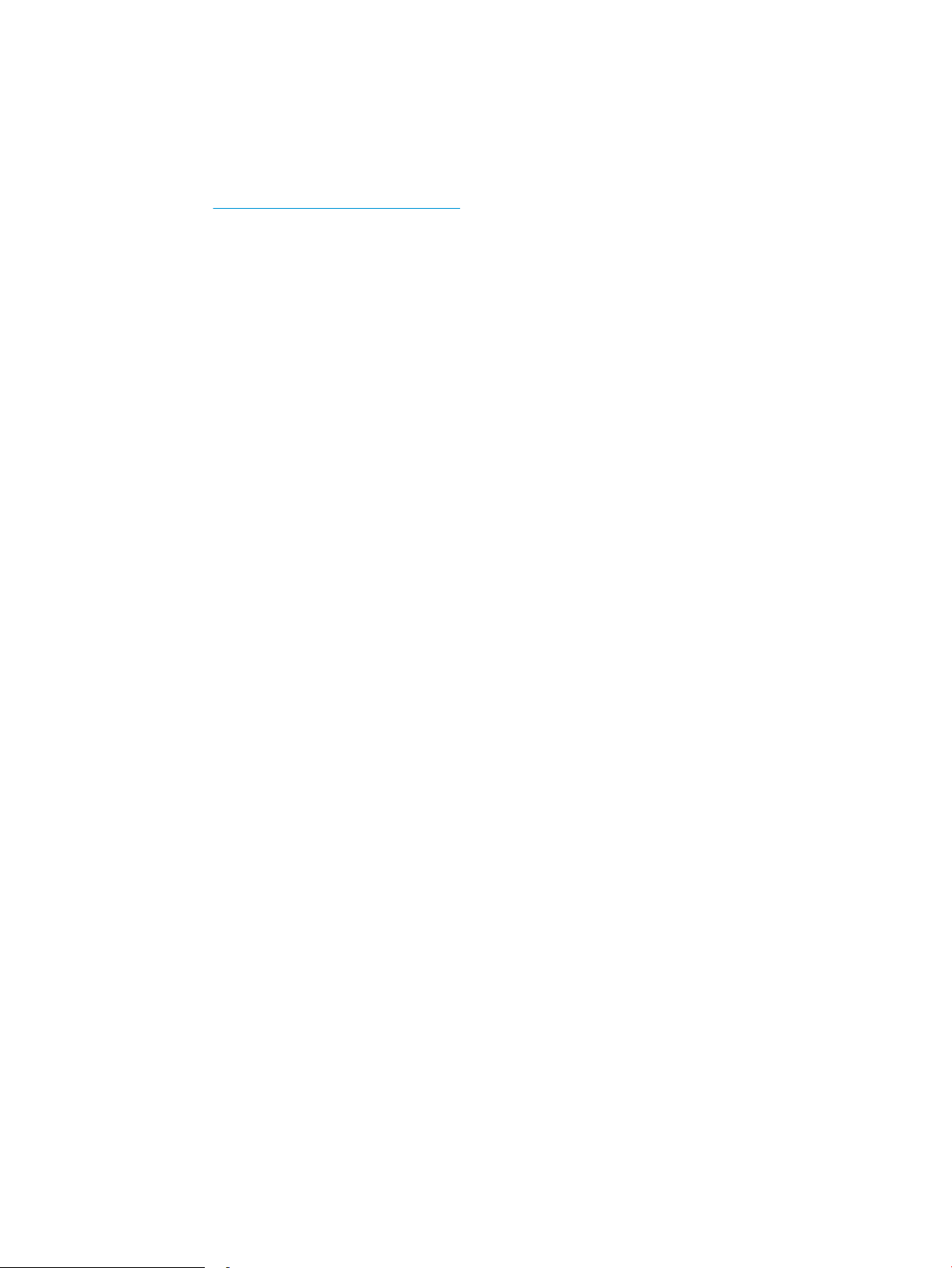
Produkta aparatūras iestatīšana un programmatūras instalēšana
Norādījumus par vienkāršu iestatīšanu skatiet iekārtai pievienotajā Aparatūras iestatīšanas rokasgrāmatā. Lai
skatītu papildu norādījumus, atveriet HP atbalstu tīmeklī.
Atveriet www.hp.com/support/colorljMFPM277, lai saņemtu HP visaptverošo palīdzību jūsu iekārtai. Atrodiet
tālāk norādīto atbalstu.
●
Instalēšana un kongurēšana
●
Mācīšanās un lietošana
●
Problēmu risinājumi
●
Programmatūras atjauninājumu lejupielādēšana
●
Pievienošanās atbalsta forumiem
●
Garantijas un reglamentējošās informācijas atrašana
LVWW Produkta aparatūras iestatīšana un programmatūras instalēšana 13
Page 24
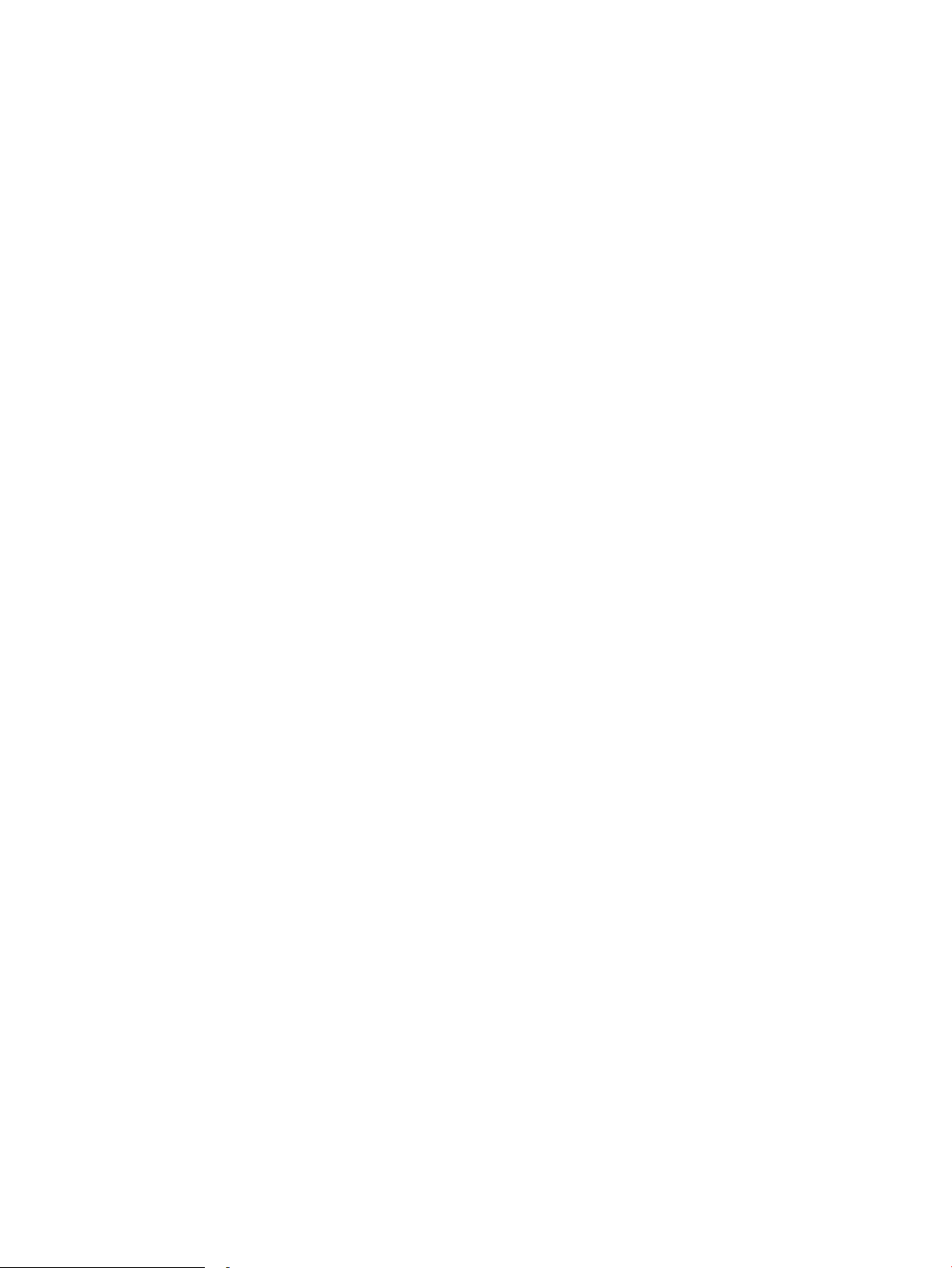
14 1. nodaļa. Produkta pārskats LVWW
Page 25
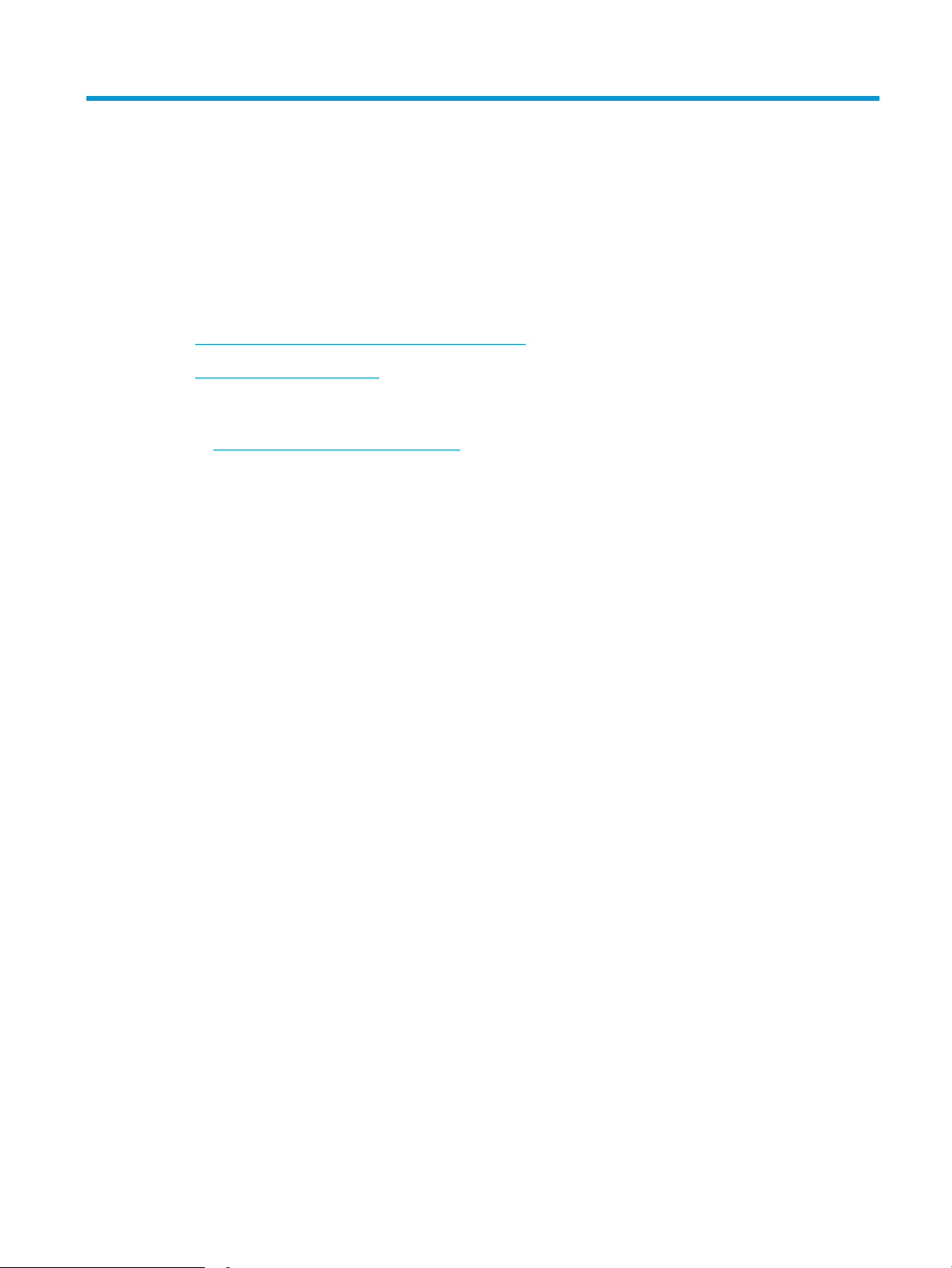
2 Papīra paplātes
●
Papīra ievietošana vienas loksnes ligzdā (1. paplāte)
●
Papīra ievietošana 2. paplātē
Papildinformāciju skatiet:
Atveriet www.hp.com/support/colorljMFPM277.
HP visaptverošā palīdzība darbam ar jūsu iekārtu ietver tālāk norādītās opcijas.
●
Instalēšana un kongurēšana
●
Mācīšanās un lietošana
●
Problēmu risinājumi
●
Programmatūras atjauninājumu lejupielādēšana
●
Pievienošanās atbalsta forumiem
●
Garantijas un reglamentējošās informācijas atrašana
LVWW 15
Page 26
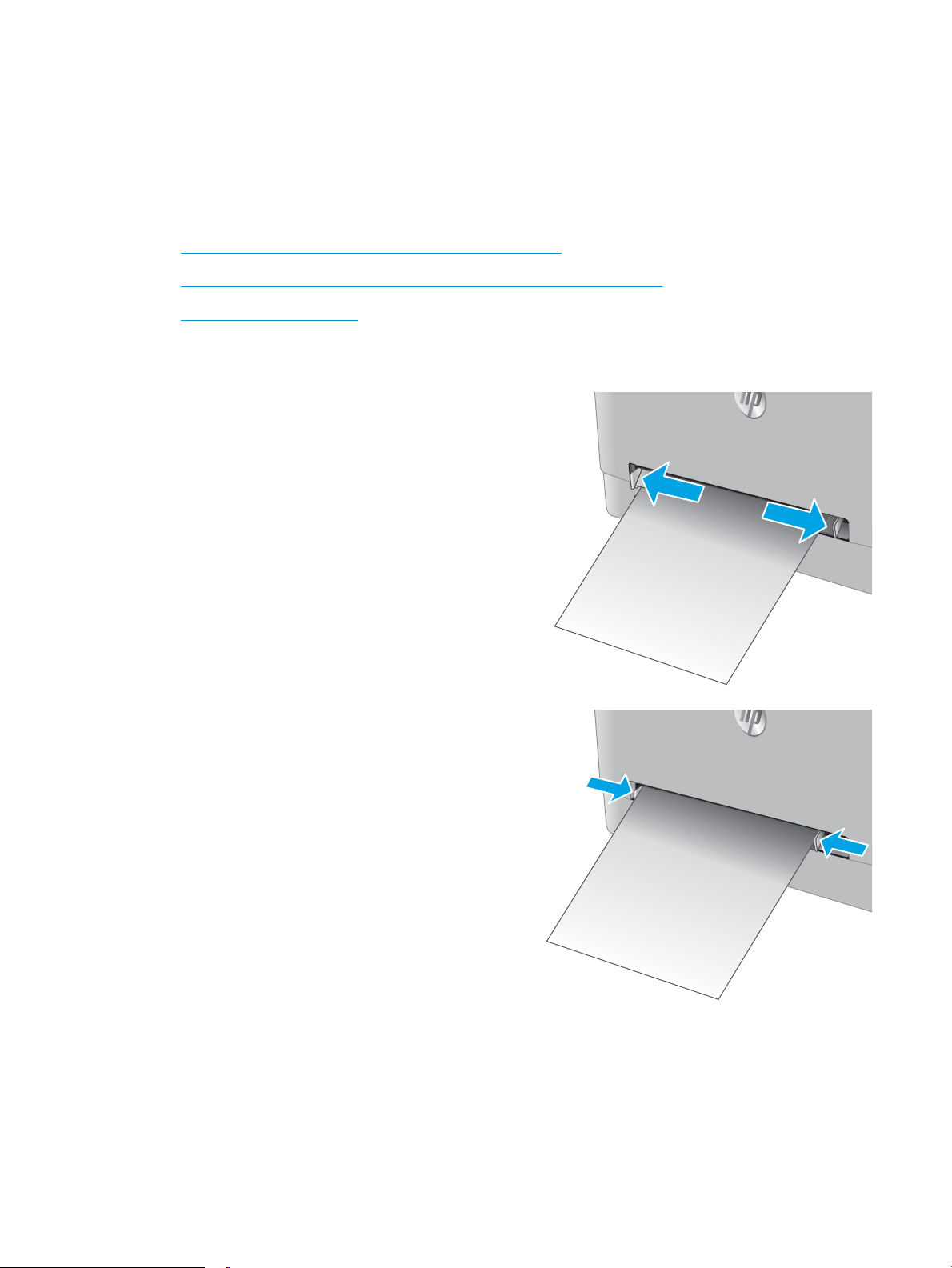
Papīra ievietošana vienas loksnes ligzdā (1. paplāte)
Ievads
Izmantojiet vienas loksnes prioritārās padeves ligzdu, lai izdrukātu uz vienas lapas esošus dokumentus, tādus
dokumentus, kuriem nepieciešami vairāki papīra veidi, vai aploksnes.
●
Papīra ievietošana vienas loksnes prioritārās padeves ligzdā
●
Aploksnes ievietošana vienas loksnes prioritārās padeves ligzdā (1. paplāte)
●
Papīra orientācija 1. paplātē
Papīra ievietošana vienas loksnes prioritārās padeves ligzdā
1. Pārvietojiet vienas loksnes prioritārās padeves
ligzdas papīra platuma vadotnes uz ārpusi.
2
. Novietojiet loksnes augšmalu pie atveres un pēc
tam noregulējiet sānu vadotnes tā, lai tās viegli
pieskartos loksnei, bet to nesalocītu.
16 2. nodaļa. Papīra paplātes LVWW
Page 27
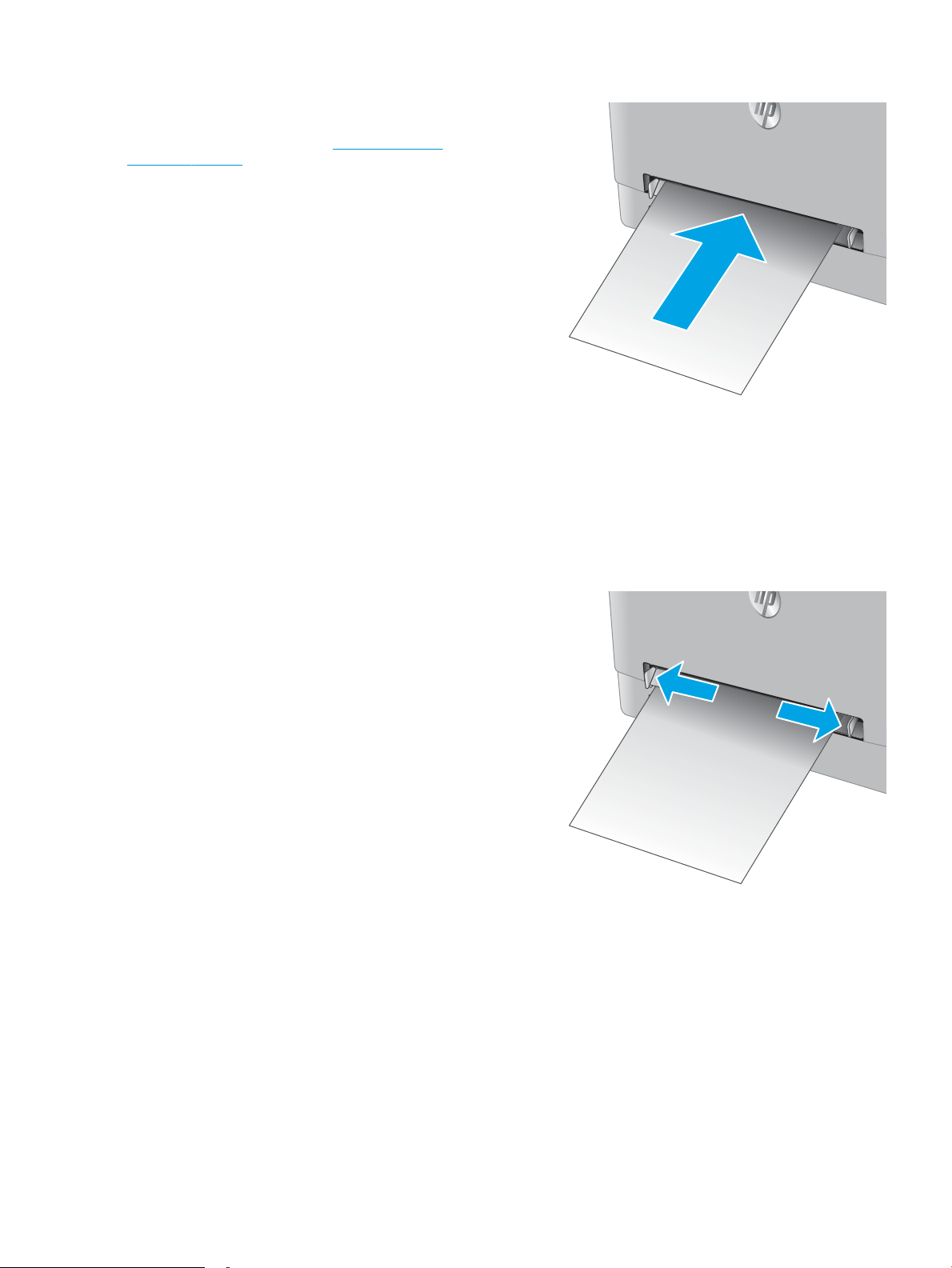
3. Ievietojiet vienu loksni ligzdā un turiet to. Iekārta
daļēji ievelk loksni papīra ceļā. Informāciju par
papīra orientāciju skatiet sadaļā Papīra orientācija
1. paplātē 18. lpp..
PIEZĪME. Atkarībā no papīra izmēra var būt
nepieciešams atbalstīt loksni ar abām rokām, līdz
notiek loksnes ievilkšana iekārtā.
4
. Datora lietojumprogrammā sāciet drukāšanas
procesu. Pārliecinieties, vai draiveris ir iestatīts
atbilstoši pareizajam tā papīra tipam un izmēram,
kas tiek padots no vienas loksnes prioritārās
padeves ligzdas.
Aploksnes ievietošana vienas loksnes prioritārās padeves ligzdā (1. paplāte)
1
. Pārvietojiet vienas loksnes prioritārās padeves
ligzdas papīra platuma vadotnes uz ārpusi.
LVWW Papīra ievietošana vienas loksnes ligzdā (1. paplāte) 17
Page 28
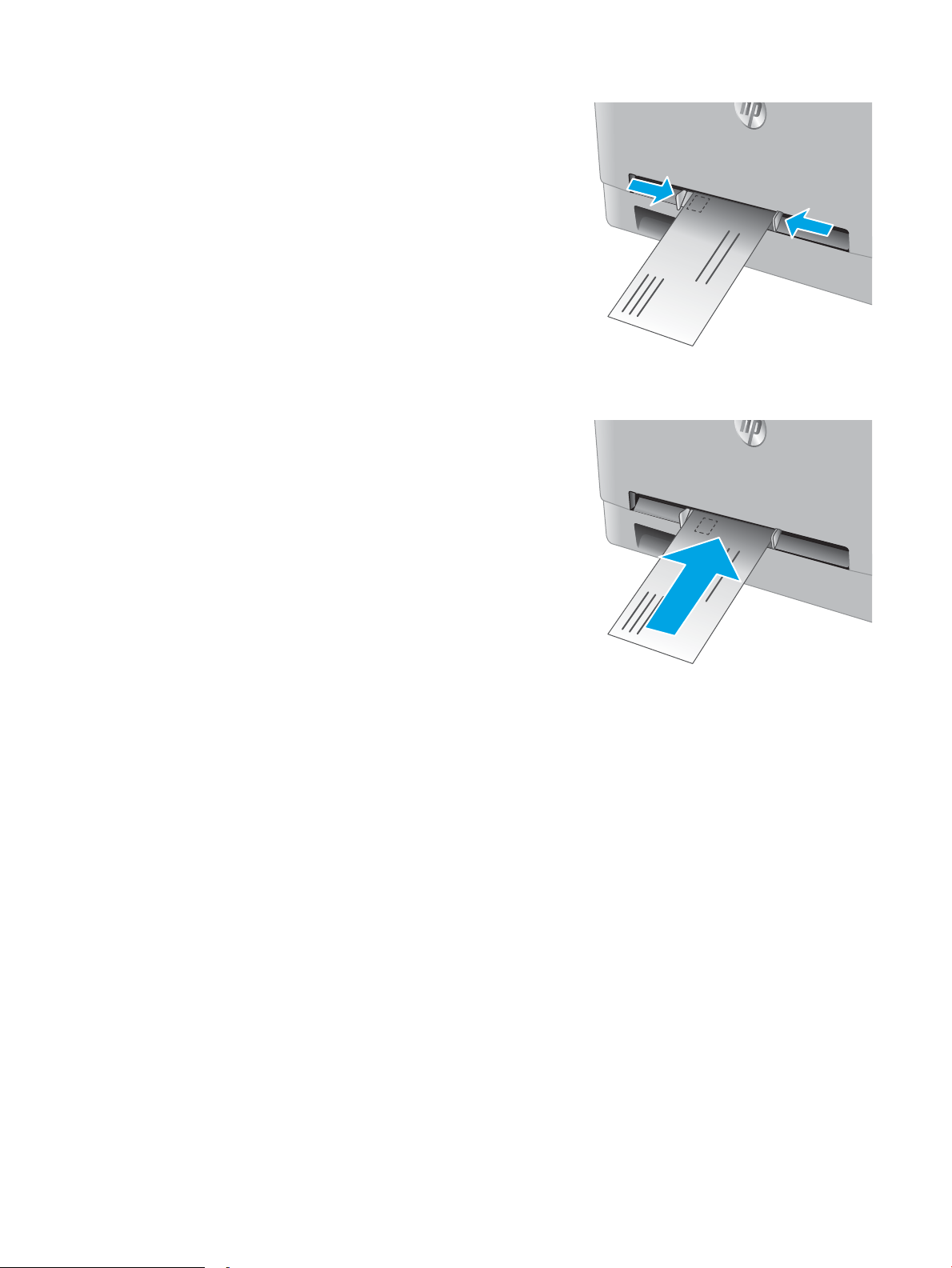
2. Novietojiet aploksnes labo malu pie atveres un pēc
tam noregulējiet sānu vadotnes tā, lai tās viegli
pieskartos aploksnei, bet to nesalocītu.
3
. Ievietojiet aploksni ligzdā un turiet to. Iekārta daļēji
ievelk aploksni papīra ceļā.
PIEZĪME. Atkarībā no aploksnes izmēra var būt
nepiecie
līdz notiek aploksnes ievilkšana iekārtā.
4
. Datora lietojumprogrammā sāciet drukāšanas
procesu. Pārliecinieties, vai draiveris ir iestatīts
atbilstoši pareizajam tās apdrukājamās aploksnes
papīra tipam un izmēram, kas tiek padota no
vienas loksnes prioritārās padeves ligzdas.
šams atbalstīt aploksni ar abām rokām,
Papīra orientācija 1. paplātē
Izmantojot papīru, kuram nepieciešama īpaša orientācija, ievietojiet to atbilstoši informācijai tālāk dotajā tabulā.
18 2. nodaļa. Papīra paplātes LVWW
Page 29
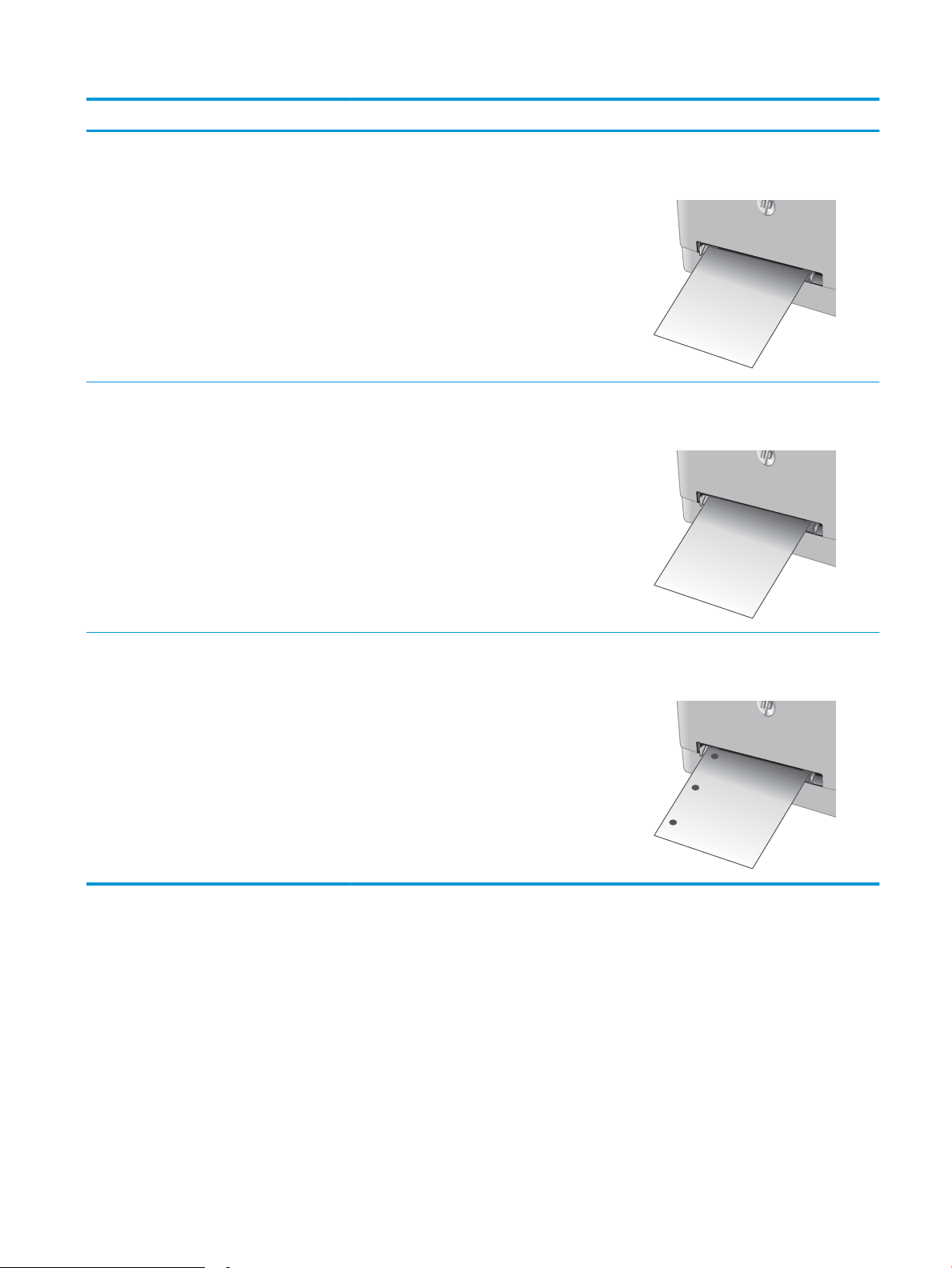
Papīra tips Izvade Kā ievietot papīru
123
123
Veidlapu papīrs vai iepriekš apdrukāts papīrs Vienpusējā drukāšana Apdrukājamā puse uz augšu
Augšējā mala tiek ievadīta produktā
Veidlapu papīrs vai iepriekš apdrukāts papīrs Abpusējā drukāšana Apdrukājamā puse uz leju
Augšējā mala virzienā prom no iekārtas
Perforēts papīrs Vienpusējā drukāšana vai abpusējā drukāšana Apdrukājamā puse uz augšu
Caurumi atrodas produkta kreisās malas virzienā
LVWW Papīra ievietošana vienas loksnes ligzdā (1. paplāte) 19
Page 30
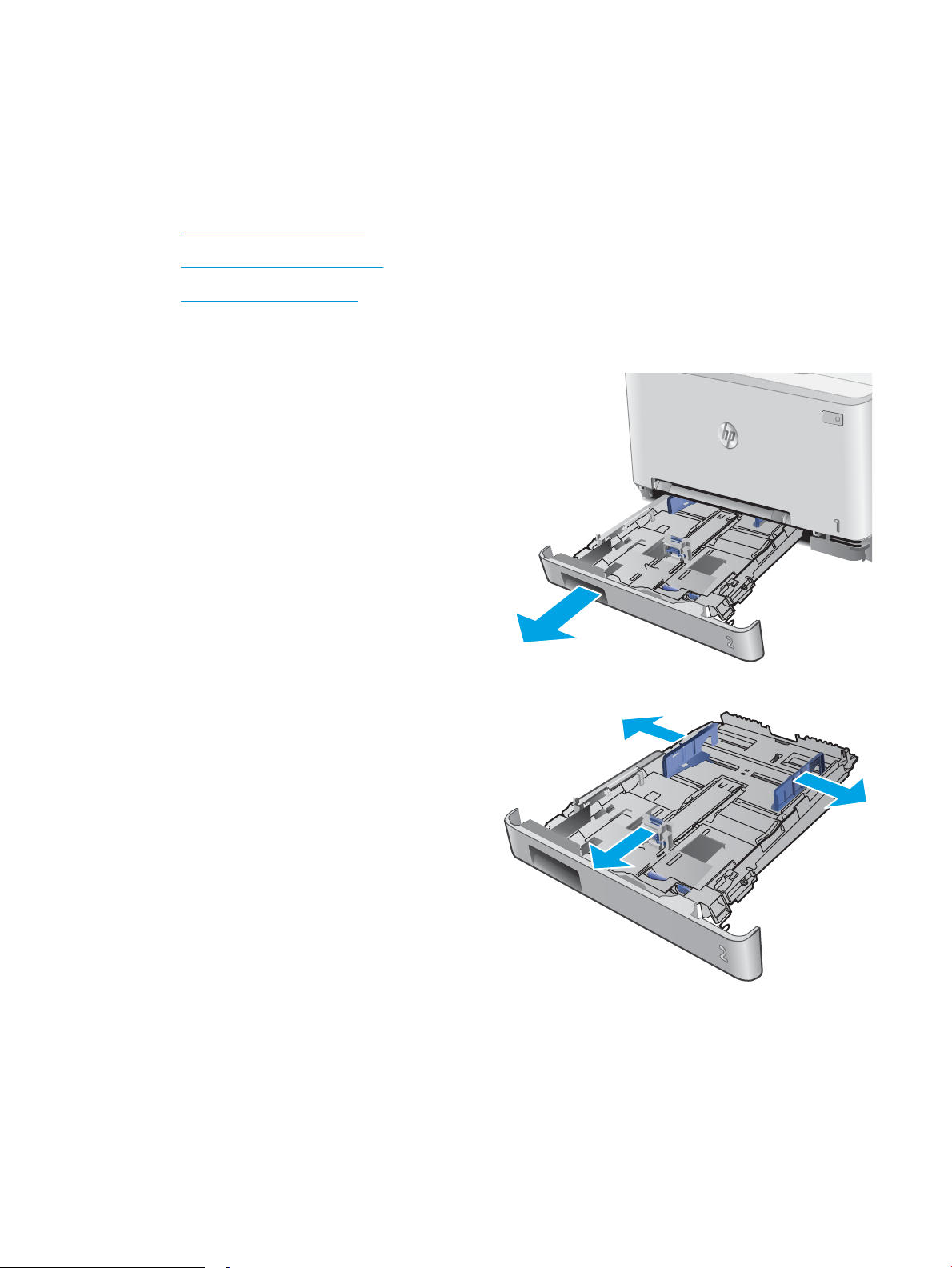
Papīra ievietošana 2. paplātē
Ievads
Šeit norādīts, kā ievietot papīru 2. paplātē.
●
Papīra ievietošana 2. paplātē
●
Aplokšņu ievietošana 2. paplātē
●
Papīra orientācija 2. paplātē
Papīra ievietošana 2. paplātē
1. Atveriet paplāti.
2
. Noregulējiet papīra vadotnes, pabīdot vadotnes
atbilstoši izmantotā papīra izmēram.
20 2. nodaļa. Papīra paplātes LVWW
Page 31

3. Lai ievietotu Legal formāta papīru, izvelciet
paplātes priekšpuses pagarinājumu, nospiežot zilo
ksatoru un velkot paplātes priekšpusi.
PIEZĪME. Kad ievietots Legal formāta papīrs,
2. paplāte izvirzās no iekārtas priekšpuses par
aptuveni 51 mm .
4
. Ievietojiet papīru paplātē.
LVWW Papīra ievietošana 2. paplātē 21
Page 32

5. Pārliecinieties, vai papīra kaudzīte ir līdzena visos
četros stūros. Bīdiet papīra garuma un platuma
vadotnes tā, lai tās atdurtos pret papīra kaudzīti.
PIEZĪME. Lai izvairītos no papīra iestrēgšanas,
nepārpildiet paplāti. Nodrošiniet, lai papīra
kaudzītes augšpuse atrodas zem pilnas paplātes
atzīmes.
. Pārliecinieties, vai papīra kaudzīte atrodas zemāk
6
par pilnas paplātes atzīmi, un aizveriet paplāti.
Aplokšņu ievietošana 2. paplātē
. Atveriet paplāti.
1
22 2. nodaļa. Papīra paplātes LVWW
Page 33

2. Noregulējiet papīra vadotnes, pabīdot vadotnes
atbilstoši izmantoto aplokšņu izmēram.
3
. Ievietojiet aploksnes paplātē.
LVWW Papīra ievietošana 2. paplātē 23
Page 34

4. Pārliecinieties, vai aplokšņu kaudzīte ir līdzena
123
visos četros stūros. Bīdiet garuma un platuma
vadotnes tā, lai tās atdurtos pret kaudzīti.
PIEZĪME. Lai izvairītos no papīra iestrēgšanas,
nepārpildiet paplāti. Nodrošiniet, lai papīra
kaudzītes augšpuse atrodas zem pilnas paplātes
atzīmes.
UZMANĪBU! Vairāk nekā piecu aplokšņu
ievietošana 2. paplātē var izraisīt iestrēgšanu.
5
. Pārliecinieties, vai kaudzīte atrodas zemāk par
pilnas paplātes atzīmi, un aizveriet paplāti.
Papīra orientācija 2. paplātē
Izmantojot papīru, kuram nepieciešama īpaša orientācija, ievietojiet to atbilstoši informācijai tālāk dotajā tabulā.
Papīra tips Izvade Kā ievietot papīru
Veidlapu papīrs vai iepriekš apdrukāts papīrs Vienpusējā drukāšana Apdrukājamā puse uz augšu
Augšējā mala iekārtas virzienā
24 2. nodaļa. Papīra paplātes LVWW
Page 35

Papīra tips Izvade Kā ievietot papīru
123
Veidlapu papīrs vai iepriekš apdrukāts papīrs Abpusējā drukāšana Apdrukājamā puse uz leju
Augšējā mala virzienā prom no iekārtas
Perforēts papīrs Vienpusējā drukāšana vai abpusējā drukāšana Apdrukājamā puse uz augšu
Caurumi atrodas produkta kreisās malas virzienā
LVWW Papīra ievietošana 2. paplātē 25
Page 36

26 2. nodaļa. Papīra paplātes LVWW
Page 37

3 Materiāli, piederumi un daļas
●
Materiālu, piederumu un daļu pasūtīšana
●
Tonera kasetņu nomaiņa
Papildinformāciju skatiet:
Atveriet www.hp.com/support/colorljMFPM277.
HP visaptverošā palīdzība darbam ar jūsu iekārtu ietver tālāk norādītās opcijas.
●
Instalēšana un kongurēšana
●
Mācīšanās un lietošana
●
Problēmu risinājumi
●
Programmatūras atjauninājumu lejupielādēšana
●
Pievienošanās atbalsta forumiem
●
Garantijas un reglamentējošās informācijas atrašana
LVWW 27
Page 38

Materiālu, piederumu un daļu pasūtīšana
Pasūtīšana
Pasūtiet materiālus un papīru. www.hp.com/go/suresupply
Pasūtiet oriģinālās HP rezerves daļas un piederumus www.hp.com/buy/parts
Pasūtiet apkalpošanas centrā vai pie atbalsta sniedzējiem Sazinieties ar ociālu HP apkalpošanas centru vai atbalsta
sniedzēju.
Pasūtīšana izmantojot HP iegulto Web serveri (EWS) Lai piekļūtu šai iespējai, izmantojot datora atbalstītu tīmekļa
pārlūkprogrammu un adreses/URL laukā ievadiet iekārtas IP adresi
vai resursdatora nosaukumu. Iegultajā tīmekļa serverī ir saite uz
HP SureSupply vietni, kurā piedāvātas iespējas oriģinālo
HP materiālu iegādei.
Materiāli un piederumi
Produkts Apraksts Kasetnes numurs Detaļas numurs
Materiāli
HP 201A oriģinālā LaserJet melnā
tonera kasetne
HP 201X lielas ietilpības oriģinālā
LaserJet melnā tonera kasetne
HP 201A LaserJet oriģinālā ciāna tonera
kasetne
HP 201X lielas ietilpības LaserJet
oriģinālā ciāna tonera kasetne
HP 201A LaserJet oriģinālā dzeltenā
tonera kasetne
HP 201X lielas ietilpības LaserJet
oriģinālā dzeltenā tonera kasetne
HP 201A LaserJet oriģinālā fuksīna
tonera kasetne
HP 201X lielas ietilpības LaserJet
oriģinālā fuksīna tonera kasetne
Aprīkojums
USB 2.0 printera kabelis Vienvirziena savienojuma kabelis (2 m,
Standarta ietilpības melnā tonera nomaiņas
kasetne
Lielas ietilpības melnā tonera nomaiņas
kasetne
Standarta ietilpības ciāna tonera nomaiņas
kasetne
Lielas ietilpības ciāna tonera nomaiņas kasetne 201X CF401X
Standarta ietilpības dzeltenā tonera nomaiņas
kasetne
Lielas ietilpības dzeltenā tonera nomaiņas
kasetne
Standarta ietilpības fuksīna tonera nomaiņas
kasetne
Lielas ietilpības fuksīna tonera nomaiņas
kasetne
standarta)
201A CF400A
201X CF400X
201A CF401A
201A CF402A
201X CF402X
201A CF403A
201X CF403X
C6518A
Detaļas klientu patstāvīgi veiktam remontam
Pastāvīgi veiktā remonta programmas (CSR, Customer Self-Repair) ietvaros ir pieejamas daudzu HP LaserJet
iekārtu rezerves daļas, lai šādi samazinātu remonta laiku. Papildu informāciju par CSR programmu un
priekšrocībām var atrast tīmekļa lapās www.hp.com/go/csr-support un www.hp.com/go/csr-faq.
28 3. nodaļa. Materiāli, piederumi un daļas LVWW
Page 39

Oriģinālās HP rezerves daļas var pasūtīt tīmekļa lapā www.hp.com/buy/parts vai sazinoties ar HP pilnvarotu
pakalpojumu sniedzēju vai atbalsta nodrošinātāju. Pasūtījuma veikšanas laikā ir jānorāda jebkuri no šiem datiem:
daļas numurs, sērijas numurs (atrodas printera aizmugurē), iekārtas numurs vai iekārtas nosaukums.
●
Detaļas, kas norādītas kā Obligāts patstāvīgi veiktam remontam, jāuzstāda klientam, izņemot, ja viņš vēlas
apmaksāt HP servisa personālu, kas veic šo remonta darbību. Šīm detaļām HP produkta garantija nesniedz
atbalstu uz vietas vai nosūtot atpakaļ ražotājam.
●
Detaļas, kas norādītas kā Izvēles patstāvīgi veiktai nomaiņai, HP servisa personāls var uzstādīt pēc jūsu
pieprasījuma bez papildu samaksas produkta garantijas perioda laikā.
Produkts Apraksts
Papildaprīkojums
patstāvīgi veiktam
remontam Detaļas numurs
Vienas loksnes prioritārā padeves ligzdas paplāte Nomaiņas paplāte vienas loksnes prioritārās
padeves ligzdai (1. paplāte)
150 papīra lokšņu padeves paplāte 2. paplātes rezerves kasetne Obligāts RM2-5886-000
Obligāts RM2-5865-000
LVWW Materiālu, piederumu un daļu pasūtīšana 29
Page 40

Tonera kasetņu nomaiņa
Ievads
Iekārta norāda, kad līmenis tonera kasetnē ir zems. Faktiskais atlikušais tonera kasetnes darbmūžs var atšķirties.
Apsveriet iespēju iegādāties jaunu kasetni, lai varētu to ievietot tad, kad drukas kvalitāte vairs nebūs pieņemama.
Lai iegādātos kasetnes vai pārbaudītu kasetņu savietojamību ar iekārtu, atveriet HP SureSupply tīmekļa lapu
www.hp.com/go/suresupply. Ritiniet līdz lapas apakšai un pārliecinieties, vai norādīta pareiza valsts/reģions.
Iekārta izmanto četras krāsas, un tai ir atsevišķa tonera kasetne katrai tās krāsai: dzeltena (Y), fuksīna (M), ciāna
(C) un melna (K). Tonera kasetnes atrodas aiz priekšējām durvīm.
Produkts Apraksts Kasetnes numurs Detaļas numurs
HP 201A oriģinālā LaserJet melnā tonera
kasetne
HP 201X lielas ietilpības oriģinālā LaserJet
melnā tonera kasetne
HP 201A LaserJet oriģinālā ciāna tonera
kasetne
HP 201X lielas ietilpības LaserJet oriģinālā
ciāna tonera kasetne
HP 201A LaserJet oriģinālā dzeltenā tonera
kasetne
HP 201X lielas ietilpības LaserJet oriģinālā
dzeltenā tonera kasetne
HP 201A LaserJet oriģinālā fuksīna tonera
kasetne
HP 201X lielas ietilpības LaserJet oriģinālā
fuksīna tonera kasetne
Standarta ietilpības melnā tonera nomaiņas
kasetne
Lielas ietilpības melnā tonera nomaiņas
kasetne
Standarta ietilpības ciāna tonera nomaiņas
kasetne
Lielas ietilpības ciāna tonera nomaiņas
kasetne
Standarta ietilpības dzeltenā tonera
nomaiņas kasetne
Lielas ietilpības dzeltenā tonera nomaiņas
kasetne
Standarta ietilpības fuksīna tonera
nomaiņas kasetne
Lielas ietilpības fuksīna tonera nomaiņas
kasetne
201A CF400A
201X CF400X
201A CF401A
201X CF401X
201A CF402A
201X CF402X
201A CF403A
201X CF403X
Neizņemiet tonera kasetni no iepakojuma, kamēr vēl nav pienācis laiks nomainīt kasetni.
UZMANĪBU! Lai nebojātu tonera kasetni, nepakļaujiet to gaismas iedarbībai ilgāk par pāris minūtēm. Ja tonera
kasetne ir jāizņem no iekārtas uz ilgāku laiku, ievietojiet kasetni oriģinālajā plastmasas iepakojumā vai pārklājiet
kasetni ar vieglu, gaismas necaurlaidīgā materiālu.
Šajā attēlā redzami tonera kasetnes komponenti.
30 3. nodaļa. Materiāli, piederumi un daļas LVWW
Page 41

2
1
3
1 Rokturis
2 Attēlu apstrādes veltnis
3 Atmiņas mikroshēma
UZMANĪBU! Ja toneris nokļūst uz apģērba, noslaukiet ar sausu drāniņu un mazgājiet apģērbu aukstā ūdenī.
Karsts ūdens veicina tonera iesūkšanos audumā.
PIEZĪME. Informācija par veco tonera kasetņu otrreizējo pārstrādi ir redzama uz tonera kasetnes kastes.
Tonera kasetņu izņemšana un nomaiņa
1. Atveriet priekšējo vāku.
LVWW Tonera kasetņu nomaiņa 31
Page 42

2. Satveriet tonera kasetnes atvilktnes zilo rokturi un
izvelciet atvilktni.
3
. Satveriet tonera kasetnes rokturi un velciet uz āru,
līdz tā ir izņemta.
4
. Izņemiet jaunās tonera kasetnes iepakojumu no
kastes un pēc tam pavelciet iepakojuma atvēršanai
paredzēto mēlīti.
32 3. nodaļa. Materiāli, piederumi un daļas LVWW
Page 43

5. Izņemiet tonera kasetni no atvērtā iepakojuma.
6
. Uzmanīgi pakratiet tonera kasetni, lai vienmērīgi
izkliedētu toneri kasetnes iekšpusē.
7
. Nepieskarieties attēlveidošanas veltnim, kas
atrodas tonera kasetnes apakšā. Pirkstu
nospiedumi uz attēlveidošanas veltņa var radīt
drukas kvalitātes problēmas.
LVWW Tonera kasetņu nomaiņa 33
Page 44

8. Ievietojiet jauno tonera kasetni atvilktnē.
Pārliecinieties, vai krāsainā mikroshēma uz
kasetnes atbilst krāsainajai mikroshēmai uz
atvilktnes.
9
. Aizveriet tonera kasetnes atvilktni.
10
. Aizveriet priekšējo vāku.
34 3. nodaļa. Materiāli, piederumi un daļas LVWW
Page 45

11. Ielieciet veco tonera kasetni jaunās kasetnes
http://www.hp.com/recycle
iepakojumā.
12
. Izmantojiet uzlīmi ar adresi un norādi par pasta
izdevumu iepriekšējo apmaksu, lai nosūtītu veco
kasetni atpakaļ HP tās otrreizējai pārstrādei (ja
pieejama).
LVWW Tonera kasetņu nomaiņa 35
Page 46

36 3. nodaļa. Materiāli, piederumi un daļas LVWW
Page 47

4 Drukāšana
●
Drukas darbi (Windows)
●
Drukas darbi (OS X)
●
Mobilā drukāšana
●
USB kodpiekļuves drukāšanas izmantošana
Papildinformāciju skatiet:
Atveriet www.hp.com/support/colorljMFPM277.
HP visaptverošā palīdzība darbam ar jūsu iekārtu ietver tālāk norādītās opcijas.
●
Instalēšana un kongurēšana
●
Mācīšanās un lietošana
●
Problēmu risinājumi
●
Programmatūras atjauninājumu lejupielādēšana
●
Pievienošanās atbalsta forumiem
●
Garantijas un reglamentējošās informācijas atrašana
LVWW 37
Page 48

Drukas darbi (Windows)
Drukāšanas pamati (Windows)
Šī procedūra raksturo drukāšanas pamatprincipus operētājsistēmā Windows.
1. Programmā atlasiet opciju Drukāt.
2. Atlasiet iekārtu printeru sarakstā. Lai mainītu iestatījumus, noklikšķiniet uz vai pieskarieties pie pogas
Rekvizīti vai Preferences, un atveriet drukas draiveri.
PIEZĪME. Pogas nosaukums atšķiras atkarībā no datorprogrammas.
PIEZĪME. Lai piekļūtu šīm funkcijām no Windows 8 vai 8.1 sākuma ekrāna, atlasiet opciju Ierīces, opciju
Drukāt un pēc tam atlasiet printeri.
. Noklikšķiniet uz drukas draivera cilnēm vai pieskarieties tām, lai kongurētu pieejamās opcijas. Piemēram,
3
iestatiet papīra orientāciju cilnē Pabeigšana un iestatiet papīra tipu, papīra izmēru un kvalitātes iestatījumus
cilnē Papīrs/kvalitāte.
. Noklikšķiniet uz pogas Labi vai pieskarieties šai pogai, lai atgrieztos dialoglodziņā Drukāt. Izvēlieties no šī
4
ekrāna izdrukājamo eksemplāru skaitu.
. Noklikšķiniet uz pogas Labi vai pieskarieties šai pogai, lai izdrukātu darbu.
5
38 4. nodaļa. Drukāšana LVWW
Page 49

Automātiska abu pušu apdruka (Windows)
Izmantojiet šo procedūru produktiem, kuriem ir uzstādīta automātiska abpusējās drukas ierīce (dupleksers) Ja
iekārta ir bez automātiskā dupleksera vai jāizdrukā dupleksera neatbalstīti papīra veidi, varat izdrukāt uz abām
pusēm manuāli.
1. Programmā atlasiet opciju Drukāt.
2. Atlasiet printeru sarakstā iekārtu un pēc tam noklikšķiniet uz pogas Rekvizīti vai Preferences vai
pieskarieties šai pogai, lai atvērtu drukas draiveri.
PIEZĪME. Pogas nosaukums atšķiras atkarībā no datorprogrammas.
PIEZĪME. Lai piekļūtu šīm funkcijām no Windows 8 vai 8.1 sākuma ekrāna, atlasiet opciju Ierīces, opciju
Drukāt un pēc tam atlasiet printeri.
3. Noklikšķiniet uz cilnes Apdare vai pieskarieties šai cilnei.
4. Atlasiet izvēles rūtiņu Drukāt uz abām pusēm. Noklikšķiniet uz pogas Labi, lai aizvērtu dialoglodziņu
Dokumenta rekvizīti.
5. Dialoglodziņā Drukāt noklikšķiniet uz pogas Labi, lai izdrukātu darbu.
Manuāla abpusējā druka (Windows)
Izmantojiet šo procedūru iekārtām bez instalēta automātiskā dupleksera vai izdrukāšanai uz dupleksera
neatbalstīta papīra.
1. Programmā atlasiet opciju Drukāt.
2. Atlasiet printeru sarakstā iekārtu un pēc tam noklikšķiniet uz pogas Rekvizīti vai Preferences vai
pieskarieties šai pogai, lai atvērtu drukas draiveri.
PIEZĪME. Pogas nosaukums atšķiras atkarībā no datorprogrammas.
PIEZĪME. Lai piekļūtu šīm funkcijām no Windows 8 vai 8.1 sākuma ekrāna, atlasiet opciju Ierīces, opciju
Drukāt un pēc tam atlasiet printeri.
3. Noklikšķiniet uz cilnes Apdare vai pieskarieties šai cilnei.
4. Atzīmējiet izvēles rūtiņu Drukāt uz abām pusēm (manuāli). Noklikšķiniet uz pogas OK, lai drukātu darba
pirmo pusi.
5. Izņemiet izdrukāto lapu kaudzīti no izvades nodalījuma un ievietojiet to 1. paplātē.
6. Ja parādās uzvedne, pieskarieties atbilstošajai vadības paneļa pogai, lai turpinātu.
LVWW Drukas darbi (Windows) 39
Page 50

Vairāku lappušu drukāšana uz vienas loksnes (Windows)
1. Programmā atlasiet opciju Drukāt.
2. Atlasiet printeru sarakstā iekārtu un pēc tam noklikšķiniet uz pogas Rekvizīti vai Preferences vai
pieskarieties šai pogai, lai atvērtu drukas draiveri.
PIEZĪME. Pogas nosaukums atšķiras atkarībā no datorprogrammas.
PIEZĪME. Lai piekļūtu šīm funkcijām no Windows 8 vai 8.1 sākuma ekrāna, atlasiet opciju Ierīces, opciju
Drukāt un pēc tam atlasiet printeri.
3. Noklikšķiniet uz cilnes Apdare vai pieskarieties šai cilnei.
4. Nolaižamajā sarakstā Lappuses uz lapas atlasiet lappušu skaitu uz lapas.
5. Atlasiet pareizās opcijas Drukāt lappušu apmales, Lappušu secība un Orientācija. Noklikšķiniet uz pogas
Labi, lai aizvērtu dialoglodziņu Dokumenta rekvizīti.
6. Dialoglodziņā Drukāt noklikšķiniet uz pogas Labi, lai izdrukātu darbu.
Papīra veida atlasīšana (Windows)
1. Programmā atlasiet opciju Drukāt.
2. Atlasiet printeru sarakstā iekārtu un pēc tam noklikšķiniet uz pogas Rekvizīti vai Preferences vai
pieskarieties šai pogai, lai atvērtu drukas draiveri.
PIEZĪME. Pogas nosaukums atšķiras atkarībā no datorprogrammas.
PIEZĪME. Lai piekļūtu šīm funkcijām no Windows 8 vai 8.1 sākuma ekrāna, atlasiet opciju Ierīces, opciju
Drukāt un pēc tam atlasiet printeri.
3. Noklikšķiniet uz cilnes Papīrs/kvalitāte.
4. Nolaižamajā sarakstā Papīra veids atlasiet to papīra veidu, kas vislabāk raksturo izmantoto papīru, un pēc
tam noklikšķiniet uz pogas Labi.
5. Noklikšķiniet uz pogas Labi, lai aizvērtu dialoglodziņu Dokumenta rekvizīti. Dialoglodziņā Drukāt
noklikšķiniet uz pogas Labi, lai izdrukātu darbu.
40 4. nodaļa. Drukāšana LVWW
Page 51

Drukas darbi (OS X)
Drukāšana (OS X)
Šī procedūra raksturo drukāšanas pamatprincipus operētājsistēmā X.
1. Noklikšķiniet uz izvēlnes Fails un pēc tam noklikšķiniet uz opcijas Drukāt.
2. Atlasiet produktu.
3. Noklikšķiniet uz Rādīt detaļas un pēc tam atlasiet citas izvēlnes, lai pielāgotu drukas iestatījumus.
4. Noklikšķiniet uz pogas Drukāt.
Automātiska drukāšana uz abām lapas pusēm (OS X)
PIEZĪME. Šī informācija attiecas uz iekārtām ar automātisku abpusējo drukāšanu.
PIEZĪME. Šī funkcija ir pieejama, ja instalēts HP drukas draiveris. Tā var nebūt pieejama, izmantojot AirPrint.
1. Noklikšķiniet uz izvēlnes Fails un pēc tam noklikšķiniet uz opcijas Drukāt.
2. Atlasiet produktu.
3. Noklikšķiniet uz Rādīt detaļas un pēc tam noklikšķiniet uz izvēlnes Izkārtojums.
4. Atlasiet iesiešanas opciju nolaižamajā sarakstā Divpusējs.
5. Noklikšķiniet uz pogas Drukāt.
Manuāla drukāšana uz abām lapas pusēm (OS X)
PIEZĪME. Šī funkcija ir pieejama, ja instalēts HP drukas draiveris. Tā var nebūt pieejama, izmantojot AirPrint.
1. Noklikšķiniet uz izvēlnes Fails un pēc tam noklikšķiniet uz opcijas Drukāt.
2. Atlasiet produktu.
3. Noklikšķiniet uz Rādīt detaļas un pēc tam noklikšķiniet uz izvēlnes Manuāla abpusēja druka.
4. Noklikšķiniet uz lodziņa Manuāla abpusējā druka un atlasiet iesiešanas opciju.
5. Noklikšķiniet uz pogas Drukāt.
6. Atveriet iekārtu un izņemiet visu tukšo papīru no 1. paplātes.
7. Izņemiet izdrukāto lapu kaudzīti no izdruku uztvērēja un ievietojiet padeves paplātē ar apdrukāto pusi uz
leju.
8. Ja parādās uzvedne, pieskarieties atbilstošajai vadības paneļa pogai, lai turpinātu.
LVWW Drukas darbi (OS X) 41
Page 52

Vairāku lappušu drukāšana uz vienas loksnes (OS X)
1. Noklikšķiniet uz izvēlnes Fails un pēc tam noklikšķiniet uz opcijas Drukāt.
2. Atlasiet produktu.
3. Noklikšķiniet uz Rādīt detaļas un pēc tam noklikšķiniet uz izvēlnes Izkārtojums.
4. Nolaižamajā izvēlnē Lappuses uz vienas loksnes atlasiet uz katras loksnes izdrukājamo lappušu skaitu.
5. Apgabalā Izkārtojuma virziens atlasiet lappušu secību un novietojumu loksnē.
6. Izvēlnē Malas atlasiet loksnes katrai lapai izmantojamo malu veidu.
7. Noklikšķiniet uz pogas Drukāt.
Papīra veida atlasīšana (OS X)
1. Noklikšķiniet uz izvēlnes Fails un pēc tam noklikšķiniet uz opcijas Drukāt.
2. Atlasiet produktu.
3. Noklikšķiniet uz Rādīt detaļas un pēc tam noklikšķiniet uz izvēlnes Drukas materiāli un kvalitāte vai izvēlnes
Papīrs/kvalitāte.
4. Atlasiet veidu nolaižamajā sarakstā Materiāla veids.
5. Noklikšķiniet uz pogas Drukāt.
42 4. nodaļa. Drukāšana LVWW
Page 53

Mobilā drukāšana
Ievads
HP piedāvā daudzējādus mobilo ierīču un ePrint risinājumus, lai ļautu veikt bezvadu drukāšanu ar HP printeri,
izmantojot klēpjdatoru, planšetdatoru, viedtālruni vai citu mobilo ierīci. Lai skatītu pilnu sarakstu un nolemtu,
kura ir vislabākā izvēles iespēja, apmeklējiet vietni www.hp.com/go/LaserJetMobilePrinting (tikai angļu valodā).
●
Wi-Fi Direct un NFC drukāšana (tikai bezvadu modeļiem)
●
HP ePrint drukāšana pa e-pastu
●
HP ePrint programmatūra
●
AirPrint
●
Android iegultā drukāšana
Wi-Fi Direct un NFC drukāšana (tikai bezvadu modeļiem)
Wi-Fi Direct un NFC (tuva darbības lauka sakaru) drukāšana ļauj drukāt no bezvadu mobilās ierīces bez
pieslēguma tīklam vai internetam.
NFC iespējas ļauj viegli izveidot mobilo ierīču tiešās drukas savienojumu ar vienas ierīces pieskārienu pie otras
ierīces.
Izmantojiet HP Direct, lai, izmantojot bezvadu savienojumu, izdrukātu no šādām ierīcēm:
●
iPhone, iPad vai iPod touch, kas izmanto Apple AirPrint vai HP ePrint lietotni;
●
Android mobilās ierīces, kas izmanto HP ePrint lietotni vai Android iegulto drukas risinājumu;
●
datori un Mac operētājsistēmas ierīces, kas izmanto HP ePrint programmatūru.
Wi-Fi Direct iespējošana vai atspējošana
Vispirms iekārtas vadības panelī ir jāiespējo vai jāatspējo Wi-Fi Direct iespējas.
1.
Iekārtas vadības paneļa sākuma ekrānā pieskarieties pogai Informācija par savienojumu .
2
. Atveriet šādas izvēlnes:
●
Wi-Fi Direct
●
Settings (Iestatījumi)
●
Ieslēgts/izslēgts
3
. Pieskarieties izvēlnes vienumam Ieslēgts. Pieskaršanās pogai Izslēgts atspējo Wi-Fi Direct drukāšanu.
Papildinformāciju par bezvadu drukāšanu skatiet vietnē
Papildinformāciju par drukāšanu, izmantojot Wi-Fi Direct, skatiet iekārtas atbalsta sākumlapā: www.hp.com/
support/colorljMFPM277.
www.hp.com/go/upd.
LVWW Mobilā drukāšana 43
Page 54

HP ePrint drukāšana pa e-pastu
Izmantojiet funkciju HP ePrint, lai drukātu dokumentus, no jebkuras ierīces ar iespējotu e-pastu nosūtot tos kā epasta pielikumu uz iekārtas e-pasta adresi.
Lai izmantotu HP ePrint, iekārtai ir jāatbilst šādām prasībām:
●
iekārtai jābūt savienojumam ar vadu vai bezvadu tīklu un piekļuvei internetam;
●
Jābūt iespējotiem iekārtas HP tīmekļa pakalpojumiem un iekārtai jābūt reģistrētai vietnē HP Connected vai
HP ePrint Center.
1.
Iekārtas vadības paneļa sākuma ekrānā pieskarieties pogai Informācija par savienojumu .
2. Atveriet šādas izvēlnes:
○
ePrint
○
Settings (Iestatījumi)
○
Iespējot tīmekļa pakalpojumus
3. Pieskarieties pogai Drukāt, lai izlasītu lietošanas līguma noteikumus. Pieskarieties pogai Labi, lai
pieņem
tu un iespējotu HP tīmekļa pakalpojumu lietošanas noteikumus.
Šī iekārta iespējo tīmekļa pakalpojumus un pēc tam izdrukā informācijas lapu. Informācijas lapā ir
printera kods, kas jāizmanto, reģistrējot HP iekārtu vietnē HP Connected vai HP ePrint Center.
4. Atveriet vietni www.hpconnected.com vai www.hp.com/go/eprintcenter, lai izveidotu HP ePrint kontu
un p
abeigtu iestatīt ePrint lietošanu, izmantojot e-pastu.
Atveriet
www.hp.com/support/colorljMFPM277, lai pārskatītu šīs iekārtas papildu atbalsta informāciju.
HP ePrint programmatūra
HP ePrint programmatūra nodrošina vieglu izdrukāšanu no Windows vai Mac galddatora vai klēpjdatora jebkurā
iekār
tā, kas var izmantot HP ePrint. Šī programmatūra ļauj viegli atrast HP ePrint iespējotus produktus, kas ir
reģistrēti jūsu HP Connected kontā. Mērķa HP printeris var atrasties birojā vai jebkurā citā pasaules vietā.
●
Windows: Pēc programmatūras instalēšanas lietojumprogrammā atveriet opciju Drukāt un pēc tam
ins
talēto printeru sarakstā atlasiet HP ePrint. Noklikšķiniet uz pogas Rekvizīti, lai kongurētu drukas
opcijas.
●
Mac:
Pēc programmatūras instalēšanas atlasiet opciju Fails, Drukāt un pēc tam atlasiet bultiņu līdzās opcijai
PDF (draivera ekrānā apakšējā kreisajā stūrī). Atlasiet HP ePrint.
Operētājsistēmā Windows HP ePrint programmatūra atbalsta TCP/IP drukāšanu uz vietējiem tīkla (LAN vai WAN)
printeriem uz atbalstītajām UPD PostScript® iekārtām.
Gan Windows, gan Mac operētājsistēmas datori atbalsta IPP drukāšanu ar LAN vai WAN tīklam pievienotiem
produktiem, kuri atbalsta ePCL.
Gan Windows, gan Mac operētājsistēmas datori atbalsta PDF dokumentu drukāšanu publiski pieejamās
drukāšanas vietās un drukāšanu ar HP ePrint pa e-pastu, izmantojot mākoni.
Lai iegūtu draiverus un informāciju, atveriet vietni
PIEZĪME. HP ePrint programmatūra ir PDF darbplūsmas utilīta operētājsistēmai Mac, un, tehniski, tas nav
druk
as draiveris.
44 4. nodaļa. Drukāšana LVWW
www.hp.com/go/eprintsoftware.
Page 55

AirPrint
PIEZĪME. HP ePrint Software neatbalsta drukāšanu ar USB palīdzību.
Tiešā drukāšana ar Apple AirPrint palīdzību tiek atbalstīta iOS 4.2 un jaunākās versijās un no datoriem ar Mac OS
X 10.7 Lion vai jaunāku. Izmantojiet AirPrint, lai izdrukātu ar iekārtu tieši no iPad, iPhone (3GS vai jaunāka) vai
iPod Touch (trešās paaudzes vai jaunāka) šādās mobilo ierīču lietojumprogrammās:
●
Mail
●
Photos
●
Safari
●
iBooks
●
Atsevišķās trešās puses lietojumprogrammās
Lai izmantotu AirPrint, jābūt izveidotam iekārtas un Apple ierīces savienojumam ar vienu un to pašu bezvadu
tīklu. Lai iegūtu papildinformāciju par AirPrint lietošanu un to, kuri HP produkti ir saderīgi ar AirPrint, atveriet šīs
iekārtas atbalsta vietni.
www.hp.com/support/colorljMFPM277
PIEZĪME. AirPrint neatbalsta USB savienojumus.
Android iegultā drukāšana
HP iebūvētie drukas risinājumi Android un Kindle mobilajām ierīcēm ļauj šīm ierīcēm automātiski atrast un
drukāšanai izmantot HP printerus, kuri ir vai nu bezvadu tīklā, vai tiešās bezvadu drukāšanas bezvadu diapazonā.
Drukas risinājums ir iebūvēts atbalstītajās operētājsistēmās, tādēļ nav nepieciešama draiveru instalēšana vai
programmatūras lejupielādēšana.
Lai iegūtu papildinformāciju par Android iegulto drukāšanu un atbalstītajām Android ierīcēm, apmeklējiet vietni
www.hp.com/support/colorljMFPM277.
LVWW Mobilā drukāšana 45
Page 56

USB kodpiekļuves drukāšanas izmantošana
1. Ievietojiet USB zibatmiņas disku USB kodpiekļuves portā.
2. Izvēlne USB zibatmiņas disks atver tālāk norādītās opcijas.
●
Dokumentu drukāšana
●
Skatīt un drukāt fotoattēlus
●
Skenēt uz USB disku
3. Lai drukātu dokumentu, pieskarieties ekrānam Drukāt dokumentus un pēc tam pieskarieties USB diskā
ierakstītās mapes, kurā saglabāts dokuments, nosaukumam. Kad tiek atvērts kopsavilkuma ekrāns, varat
tam pieskarties, lai pielāgotu iestatījumus. Pieskarieties pogai Drukāt, lai drukātu dokumentu.
4. Lai drukātu fotoattēlus, pieskarieties ekrānam Skatīt un drukāt fotoattēlus un pēc tam pieskarieties, lai
priekšskatītu katru izdrukājamo fotoattēlu. Pieskarieties pogai Gatavs. Kad tiek atvērts kopsavilkuma
ekrāns, varat tam pieskarties, lai pielāgotu iestatījumus. Pieskarieties pogai Drukāt, lai izdrukātu
fotoattēlus.
5. Izņemiet izdrukāto darbu no izdrukas paplātes un izņemiet USB zibatmiņas disku.
46 4. nodaļa. Drukāšana LVWW
Page 57

5 Kopēšana
●
Kopēšana
●
Kopēšana uz abām pusēm (abpusējā kopēšana)
Papildinformāciju skatiet:
Atveriet www.hp.com/support/colorljMFPM277.
HP visaptverošā palīdzība darbam ar jūsu iekārtu ietver tālāk norādītās opcijas.
●
Instalēšana un kongurēšana
●
Mācīšanās un lietošana
●
Problēmu risinājumi
●
Programmatūras atjauninājumu lejupielādēšana
●
Pievienošanās atbalsta forumiem
●
Garantijas un reglamentējošās informācijas atrašana
LVWW 47
Page 58

Kopēšana
1. Novietojiet dokumentu uz skenera stikla atbilstoši norādēm uz iekārtas.
2.
. Lai optimizētu kopiju kvalitāti dažādiem dokumentu veidiem, pieskarieties pogai Iestatījumi un pēc tam
3
Iekārtas vadības paneļa sākuma ekrānā pieskarieties pogai Kopēt .
ritiniet un pieskarieties pogai Optimizēt. Velciet ar pirkstu pa vadības paneļa ekrānu, lai ritinātu cauri
opcijām, un pēc tam pieskarieties opcijai, lai atlasītu. Ir pieejami šādi kopijas kvalitātes iestatījumi.
●
Automātiskā atlase
iestatījums.
●
●
●
4. Pieskarieties opcijai Kopiju skaits un pēc tam ar skārienekrāna cipartastatūras palīdzību ievadiet kopiju
aitu.
sk
. Pieskarieties pogai Melnbalta kopija vai Krāsaina kopija, lai sāktu kopēšanu.
5
: izmantojiet šo iestatījumu dokumentiem, kuros ir gan teksts, gan graski elementi.
Jaukts
: izmantojiet šo iestatījumu dokumentiem, kuros galvenokārt ir teksts.
Teksts
Attēls: izmantojiet šo iestatījumu dokumentiem, kuros galvenokārt ir attēli.
: izmantojiet šo iestatījumu, ja kopijas kvalitāte nav svarīga. Šis ir noklusējuma
48 5. nodaļa. Kopēšana LVWW
Page 59

Kopēšana uz abām pusēm (abpusējā kopēšana)
Manuāla kopēšana uz abām pusēm (M277dw)
1. Novietojiet dokumentu uz skenera stikla ar apdrukāto pusi uz leju un ar augšējo kreiso dokumenta stūri
stikla augšējā kreisajā stūrī. Aizveriet skeneri.
2.
Iekārtas vadības paneļa sākuma ekrānā pieskarieties pogai Kopēšana .
. Pieskarieties pogai Iestatījumi.
3
. Ritiniet un pieskarieties pogai un pēc tam pieskarieties pogai Abpusējā druka.
4
5. Pavelciet, lai pārskatītu opcijas, un pēc tam pieskarieties opcijai, lai atlasītu.
. Pieskarieties pogai Melnbalta kopija vai Krāsaina kopija, lai sāktu kopēšanu.
6
. Iekārta parāda uzvedni ar aicinājumu ievietot oriģinālo dokumentu. Novietojiet dokumentu uz stikla un
7
pieskarieties pogai OK (Labi).
8. Atkārtojiet šo procesu, līdz noskenēta pēdējā lapa. Pieskarieties pogai Gatavs, lai beigtu kopiju drukāšanu.
LVWW Kopēšana uz abām pusēm (abpusējā kopēšana) 49
Page 60

50 5. nodaļa. Kopēšana LVWW
Page 61

6 Skenēšana
●
Skenēšana, izmantojot programmatūru HP Scan (Windows)
●
Skenēšana ar programmatūru HP Scan (OS X)
●
Skenēšana USB zibatmiņas diskā
●
Skenēšanas tīkla mapē iestatīšana
●
Skenēšana tīkla mapē
●
Skenēšanas e-pastā iestatīšana
●
Skenēšana uz e-pastu
●
Skenēšanas papildu uzdevumi
Papildinformāciju skatiet:
Atveriet www.hp.com/support/colorljMFPM277.
HP visaptverošā palīdzība darbam ar jūsu iekārtu ietver tālāk norādītās opcijas.
●
Instalēšana un kongurēšana
●
Mācīšanās un lietošana
●
Problēmu risinājumi
●
Programmatūras atjauninājumu lejupielādēšana
●
Pievienošanās atbalsta forumiem
●
Garantijas un reglamentējošās informācijas atrašana
LVWW 51
Page 62

Skenēšana, izmantojot programmatūru HP Scan (Windows)
Izmantojiet HP Scan programmatūru, lai iniciētu skenēšanu no programmatūras savā datorā. Varat saglabāt
skenēto attēlu kā failu vai nosūtīt citas programmatūras lietojumprogrammai.
1. Novietojiet dokumentu uz dokumentu padevēja vai skenera stikla atbilstoši norādēm uz iekārtas.
2. Noklikšķiniet uz Sākt un pēc tam noklikšķiniet uz Programmas (vai Visas programmas) operētājsistēmā
Windows XP).
3. Noklikšķiniet uz HP un pēc tam atlasiet savu iekārtu.
4. Noklikšķiniet uz HP Scan, izvēlieties skenēšanas saīsni un, ja nepieciešams, pielāgojiet iestatījumus.
5. Noklikšķiniet uz Scan (Skenēt).
PIEZĪME. Noklikšķiniet uz Papildu iestatījumi, lai piekļūtu papildu opcijām.
Noklikšķiniet uz Izveidot jaunu saīsni, lai izveidotu pielāgotu iestatījumu kopu un saglabātu to saīšņu sarakstā.
52 6. nodaļa. Skenēšana LVWW
Page 63

Skenēšana ar programmatūru HP Scan (OS X)
Izmantojiet HP Scan programmatūru, lai iniciētu skenēšanu no programmatūras savā datorā.
1. Novietojiet dokumentu uz dokumentu padevēja vai skenera stikla atbilstoši norādēm uz iekārtas.
2. Atveriet programmatūru HP Scan, kas atrodas mapē HP, kura, savukārt, ir mapē Lietojumprogrammas.
3. Izpildiet ekrānā redzamās instrukcijas, lai skenētu dokumentu.
4. Pēc visu lappušu skenēšanas pabeigšanas noklikšķiniet uz pogas Fails un pēc tam uz Saglabāt, lai
saglabātu tās failā.
LVWW Skenēšana ar programmatūru HP Scan (OS X) 53
Page 64

Skenēšana USB zibatmiņas diskā
1. Novietojiet dokumentu uz skenera stikla atbilstoši norādēm uz iekārtas.
2. Ievietojiet USB zibatmiņas disku USB kodpiekļuves portā.
3.
Iekārtas vadības paneļa sākuma ekrānā pieskarieties pogai Skenēt .
4
. Pieskarieties ekrānam Skenēt USB diskā.
5
. Pieskarieties pogai Skenēt, lai skenētu un saglabātu failu. Iekārta izveido mapi ar nosaukumu HPSCANS
USB diskā un saglabā failu .PDF vai .JPG formātā, izmantojot automātiski ģenerētu faila nosaukumu.
PIEZĪME. Kad atveras kopsavilkuma ekrāns, varat tam pieskarties, lai noregulētu iestatījumus.
Varat arī mainīt mapes nosaukumu.
54 6. nodaļa. Skenēšana LVWW
Page 65

Skenēšanas tīkla mapē iestatīšana
Ievads
Lai izmantotu šo skenēšanas funkciju, iekārtai jābūt pievienotai tīklam. Šī skenēšanas funkcija nav pieejama,
kamēr nav kongurēta. Lai kongurētu šo funkciju, izmantojiet Skenēšanas e-tīkla mapē iestatīšanas vedni
(Windows), kas ir instalēts iekārtas HP programmu grupā pilnīgas programmatūras instalēšanas ietvaros. Šo
funkciju kongurēšanai var izmantot arī HP iegulto Web serveri. Tālāk dotie norādījumi raksturo šīs funkcijas
kongurēšanu, izmantojot gan Skenēšanas tīkla mapē iestatīšanas vedni, gan HP iegulto Web serveri.
●
Skenēšanas tīkla mapē vedņa lietošana (Windows)
●
Skenēšanas tīkla mapē funkcijas iestatīšana ar HP iegultā Web servera palīdzību (Windows)
●
Skenēšanas tīkla mapē iestatīšana Mac operētājsistēmai
Skenēšanas tīkla mapē vedņa lietošana (Windows)
Dažām HP iekārtām ir pievienots programmatūras kompaktdisks, no kura jāinstalē draiveris. Tā instalēšanas
beigās tiek parādīta opcija Skenēšanas mapē un e-pastā iestatīšana. Iestatīšanas vedņi ietver vienkāršas
kongurācijas opcijas.
Pēc instalēšanas piekļūstiet iestatīšanas vednim, noklikšķinot uz pogas Sākt, atlasot vienumu Programmas vai
Visas programmas un pēc tam noklikšķinot uz vienuma HP. Noklikšķiniet uz programmas nosaukuma un pēc
tam noklikšķiniet uz opcijas Skenēšanas tīkla mapē vednis, lai sāktu kongurēšanu.
1. Lai izveidotu jaunu tīkla mapi, noklikšķiniet uz pogas Jauna.
2. Ievadiet tīkla mapes adresi vai noklikšķiniet uz pogas Pārlūkot, lai atrastu kopīgojamo mapi. Ievadiet
parādāmo nosaukumu, kas būs redzams vadības panelī. Noklikšķiniet uz pogas Tālāk.
3. Lai kopīgotu mapi ar citiem lietotājiem, atzīmējiet šīs opcijas lodziņu. Ja nepieciešams, ievadiet drošības
PIN. Noklikšķiniet uz pogas Tālāk.
4. Ievadiet lietotājvārdu un paroli. Noklikšķiniet uz pogas Tālāk.
5. Pārskatiet šo informāciju un pārbaudiet, vai visi iestatījumi ir pareizi. Ja tajos ir kļūda, noklikšķiniet uz pogas
Atpakaļ, lai izlabotu šo kļūdu. Pēc pabeigšanas noklikšķiniet uz pogas Saglabāt un pārbaudīt, lai pārbaudītu
kongurāciju un pabeigtu iestatīšanu.
Skenēšanas tīkla mapē funkcijas iestatīšana ar HP iegultā Web servera palīdzību
(Windows)
1. Atveriet HP iegulto Web serveri (EWS):
a.
Iekārtas vadības paneļa sākuma ekrānā pieskarieties pogai Informācija par savienojumu
un pēc tam pieskarieties pogai Tīklam pievienots vai pogai
p
arādīta IP adrese vai resursdatora nosaukums.
Tīkla Wi-Fi ieslēgts
, lai tiktu
LVWW Skenēšanas tīkla mapē iestatīšana 55
Page 66

b. Atveriet tīmekļa pārlūkprogrammu un adreses rindiņā ierakstiet IP adresi vai resursdatora nosaukumu
tieši tā, kā tas parādās uz iekārtas vadības paneļa. Nospiediet taustiņu Enter uz datora tastatūras.
Tiks atvērts iegultais tīmekļa serveris.
PIEZĪME. Ja, mēģinot atvērt iegulto Web serveri, tīmekļa pārlūkprogrammā tiek parādīts ziņojums
Pastāv problēma ar šīs vietnes drošības sertikātu, tad noklikšķiniet uz Turpināt šīs vietnes apskati
(nav ieteicams).
Izvēloties opciju Turpināt šīs vietnes apskati (nav ieteicams), netiks nodarīts kaitējums datoram, ja
veiksiet navigāciju HP produkta iegultajā tīmekļa serverī.
2. Noklikšķiniet uz cilnes Skenēt.
3. Kreisajā navigācijas rūtī noklikšķiniet uz saites Tīkla mapes iestatīšana.
4. Lapā Tīkla mapes kongurācija noklikšķiniet uz pogas Jauna.
a. Sadaļā Tīkla mapes informācija ievadiet parādāmo vārdu un tīkla ceļu. Ja nepieciešams, ievadiet tīkla
lietotājvārdu un paroli.
PIEZĪME. Lai šī funkcija varētu darboties, tīkla mapei ir jābūt kopīgotai. Tā var būt kopīgota tikai ar
jums vai ar citiem lietotājiem.
b. Papildiespēja: Lai aizsargātu mapi no nesankcionētas piekļuves, ievadiet PIN sadaļā Aizsargāt piekļuvi
mapei ar PIN. Šis PIN būs nepieciešams skenēšanas tīkla mapē funkcijas katrā lietošanas reizē.
c. Sadaļā Skenēšanas iestatījumi noregulējiet skenēšanas iestatījumus.
Pārskatiet visu informāciju un pēc tam noklikšķiniet uz Saglabāt un pārbaudīt, lai saglabātu informāciju un
pārbaudītu savienojumu, vai Tikai saglabāt, lai saglabātu tikai informāciju.
Skenēšanas tīkla mapē iestatīšana Mac operētājsistēmai
1. Izmantojiet vienu no tālāk norādītajām metodēm, lai atvērtu iegultā Web servera (EWS) saskarni.
Tīmekļa pārlūkprogrammas lietošana HP iegultā Web servera (EWS) atvēršanai
a.
Iekārtas vadības paneļa sākuma ekrānā pieskarieties pogai Informācija par savienojumu
un pēc tam pieskarieties pogai Tīklam pievienots vai pogai
p
arādīta IP adrese vai resursdatora nosaukums.
. Atveriet tīmekļa pārlūkprogrammu un adreses rindiņā ierakstiet IP adresi vai resursdatora nosaukumu
b
tieši tā, kā tas parādās uz iekārtas vadības paneļa. Nospiediet taustiņu Enter uz datora tastatūras.
Tiks atvērts iegultais tīmekļa serveris.
PIEZĪME. Ja, mēģinot atvērt iegulto Web serveri, tīmekļa pārlūkprogrammā tiek parādīts ziņojums
Pastāv problēma ar šīs vietnes drošības
(nav ieteicams).
sertikātu, tad noklikšķiniet uz Turpināt šīs vietnes apskati
Tīkla Wi-Fi ieslēgts
, lai tiktu
Izvēloties opciju
veiksiet navigāciju HP produkta iegultajā tīmekļa serverī.
56 6. nodaļa. Skenēšana LVWW
Turpināt šīs vietnes apskati (nav ieteicams), netiks nodarīts kaitējums datoram, ja
Page 67

HP utilītas lietošana HP iegultā Web servera (EWS) atvēršanai
a. Atveriet HP utilītu, noklikšķinot uz HP utilītas ikonas dokā, vai noklikšķiniet uz izvēlnes Aiziet! un pēc
tam veiciet dubultklikšķi uz HP utilītas.
b. HP utilītā vai nu noklikšķiniet uz Papildu iestatījumi un pēc tam noklikšķiniet uz Atvērt iegulto Web
serveri, vai noklikšķiniet uz Skenēt e-pastā. Tiks atvērts iegultais tīmekļa serveris.
2. Noklikšķiniet uz cilnes Skenēt.
3. Kreisajā navigācijas rūtī noklikšķiniet uz saites Tīkla mapes iestatīšana.
4. Lapā Tīkla mapes kongurācija noklikšķiniet uz pogas Jauna.
●
Sadaļā Tīkla mapes informācija ievadiet parādāmo vārdu un tīkla ceļu. Ja nepieciešams, ievadiet tīkla
lietotājvārdu un paroli.
●
Sadaļā Aizsargāt piekļuvi mapei ar PIN, ievadiet PIN.
PIEZĪME. Varat piešķirt 4 ciparu drošības PIN, lai nepilnvarotas personas nevarētu saglabāt skenētos
dokumentus tīkla mapē. PIN ir jāievada iekārtas vadības panelī katru reizi, kad tiek veikta skenēšana.
●
Sadaļā Skenēšanas iestatījumi noregulējiet skenēšanas iestatījumus.
5. Pārskatiet visu informāciju un pēc tam noklikšķiniet uz Saglabāt un pārbaudīt, lai saglabātu informāciju un
pārbaudītu savienojumu, vai Tikai saglabāt, lai saglabātu tikai informāciju.
PIEZĪME. Lai izveidotu tīkla papildu mapes, atkārtojiet šīs darbības ar katru mapi.
LVWW Skenēšanas tīkla mapē iestatīšana 57
Page 68

Skenēšana tīkla mapē
Izmantojiet iekārtas vadības paneli, lai skenētu un tīkla mapē saglabātu dokumentu.
PIEZĪME. Lai varētu izmantot šo funkciju, jābūt izveidotam iekārtas savienojumam ar tīklu un funkcijai Skenēt
uz tīkla mapi jābūt kongurētai ar Skenēšanas uz tīkla mapi iestatīšanas vedni (Windows) vai izmantojot
HP iegulto Web serveri.
1. Novietojiet dokumentu uz skenera stikla atbilstoši norādēm uz iekārtas.
2. Iekārtas vadības paneļa sākuma ekrānā pieskarieties pogai Skenēt.
3. Pieskarieties vienumam Skenēt uz tīkla mapi.
4. Tīkla mapju sarakstā atlasiet mapi, kurā vēlaties saglabāt dokumentu.
5. Vadības paneļa ekrānā parādās skenēšanas iestatījumi.
●
Ja vēlaties mainīt kādu no iestatījumiem, pieskarieties pogai Iestatījumi un pēc tam mainiet
iestatījumus.
●
Ja iestatījumi ir pareizi, pārejiet pie nākamās darbības.
6. Pieskarieties pogai Skenēt, lai sāktu skenēšanu.
58 6. nodaļa. Skenēšana LVWW
Page 69

Skenēšanas e-pastā iestatīšana
Ievads
Lai izmantotu šo skenēšanas funkciju, iekārtai jābūt pievienotai tīklam. Šī skenēšanas funkcija nav pieejama,
kamēr nav kongurēta. Lai kongurētu šīs funkcijas, izmantojiet Skenēšanas e-pastā iestatīšanas vedni
(Windows), kas ir ir instalēts iekārtas HP programmu grupā pilnīgas programmatūras instalēšanas ietvaros. Šīs
funkcijas kongurēšanai var izmantot arī HP iegulto Web serveri. Tālāk dotie norādījumi raksturo šīs funkcijas
kongurēšanu, izmantojot gan Skenēšanas e-pastā iestatīšanas vedni, gan HP iegulto Web serveri.
●
Skenēšanas e-pastā vedņa lietošana (Windows)
●
Skenēšanas e-pastā funkcijas iestatīšana ar HP iegultā Web servera palīdzību (Windows)
●
Skenēšanas e-pastā iestatīšana Mac operētājsistēmai
Skenēšanas e-pastā vedņa lietošana (Windows)
Dažām HP iekārtām ir pievienots programmatūras kompaktdisks, no kura jāinstalē draiveris. Tā instalēšanas
beigās tiek parādīta opcija Skenēšanas mapē un e-pastā iestatīšana. Iestatīšanas vedņi ietver vienkāršas
kongurācijas opcijas.
Pēc instalēšanas piekļūstiet iestatīšanas vednim, noklikšķinot uz pogas Sākt, atlasot vienumu Programmas vai
Visas programmas un pēc tam noklikšķinot uz vienuma HP. Noklikšķiniet uz programmas nosaukuma un pēc
tam noklikšķiniet uz opcijas Skenēšanas e-pastā vednis, lai sāktu kongurēšanu.
1. Lai pievienotu jaunu izejošā e-pasta adresi, noklikšķiniet uz pogas Jauna.
2. Ievadiet e-pasta adresi. Noklikšķiniet uz pogas Tālāk.
3. Lodziņā Parādāmais nosaukums ierakstiet šīs e-pasta adreses parādāmo nosaukumu un pēc tam
noklikšķiniet uz Tālāk.
PIEZĪME. Lai aizsargātu e-pasta prolu, ievadiet 4 ciparu PIN. Pēc drošības PIN piešķiršanas prolam šis
PIN ir jāievada iekārtas vadības panelī un tikai pēc tam iekārta varēs nosūtīt e-pastu, izmantojot šo prolu.
4. Ievadiet SMTP servera nosaukumu vai IP adresi un SMTP servera porta numuru. Ja izejošais SMTP serveris
pieprasa papildu autentikāciju drošības nolūkā, noklikšķiniet uz izvēles rūtiņas E-pasta pieteikšanās
autentikācija un ievadiet nepieciešamo lietotāja ID un paroli. Pēc pabeigšanas noklikšķiniet uz pogas
Tālāk.
PIEZĪME. Ja nezināt SMTP servera nosaukumu, SMTP porta numuru vai autentikācijas informāciju,
sazinieties ar e-pasta/ interneta pakalpojumu nodrošinātāju vai sistēmas administratoru, lai saņemtu šo
informāciju. SMTP servera nosaukumus un portu nosaukumus parasti ir viegli atrast, veicot meklēšanu
internetā. Lietojiet, piemēram, tādus terminus kā „gmail smtp servera nosaukums” vai „yahoo smtp
servera nosaukums”.
5. Pārskatiet šo informāciju un pārbaudiet, vai visi iestatījumi ir pareizi. Ja tajos ir kļūda, noklikšķiniet uz pogas
Atpakaļ, lai izlabotu šo kļūdu. Pēc pabeigšanas noklikšķiniet uz pogas Saglabāt un pārbaudīt, lai pārbaudītu
kongurāciju un pabeigtu iestatīšanu.
PIEZĪME. Izveidojiet izejošā e-pasta papildu prolus, lai skenētu no vairāk nekā viena e-pasta konta.
Skenēšanas e-pastā funkcijas iestatīšana ar HP iegultā Web servera palīdzību (Windows)
1. Atveriet HP iegulto Web serveri (EWS):
LVWW Skenēšanas e-pastā iestatīšana 59
Page 70

a.
Iekārtas vadības paneļa sākuma ekrānā pieskarieties pogai Informācija par savienojumu
un pēc tam pieskarieties pogai Tīklam pievienots vai pogai
p
arādīta IP adrese vai resursdatora nosaukums.
. Atveriet tīmekļa pārlūkprogrammu un adreses rindiņā ierakstiet IP adresi vai resursdatora nosaukumu
b
tieši tā, kā tas parādās uz iekārtas vadības paneļa. Nospiediet taustiņu Enter uz datora tastatūras.
Tiks atvērts iegultais tīmekļa serveris.
PIEZĪME. Ja, mēģinot atvērt iegulto Web serveri, tīmekļa pārlūkprogrammā tiek parādīts ziņojums
Pastāv problēma ar šīs vietnes drošības
(nav ieteicams).
Izvēloties opciju
veiksiet navigāciju HP produkta iegultajā tīmekļa serverī.
. Noklikšķiniet uz cilnes Skenēt.
2
. Kreisajā navigācijas rūtī noklikšķiniet uz saites Skenēšanas e-pastā iestatīšana.
3
4. Lapā
5. Lapā Izejošā e-pasta
Skenēšanas e-pastā iestatīšana ir kongurējamo iestatījumu saraksts. Šie iestatījumi ir uzskaitīti arī
kreisajā navigācijas rūtī. Lai sāktu, noklikšķiniet uz saites Izejošā e-pasta proli.
●
Apgabalā E-pasta adrese ievadiet e-pasta adresi un parādāmo vārdu.
Turpināt šīs vietnes apskati (nav ieteicams), netiks nodarīts kaitējums datoram, ja
proli noklikšķiniet uz pogas Jauns.
sertikātu, tad noklikšķiniet uz Turpināt šīs vietnes apskati
Tīkla Wi-Fi ieslēgts
, lai tiktu
●
Apgabalā SMTP servera iestatījumi ievadiet SMTP servera adresi un SMTP portu. Noklusējuma ports ir
vadīts un vairumā gadījumu tas nav jāmaina.
jau ie
PIEZĪME. Ja e-pasta pakalpojumam lietojat Google™ Gmail, noklikšķiniet uz izvēles rūtiņas Vienmēr
antot drošu savienojumu (SSL/TLS).
izm
●
Apgabalā
ziņojumu autentikāciju, lai nepieciešamības gadījumā kongurētu SMTP lietotāja ID un paroli.
Pajautājiet SMTP servera iestatīšanas datus tīkla administratoram vai interneta pakalpojumu
sniedzējam. Ja nepieciešama SMTP servera autentikācija, jāzina arī SMTP lietotāja ID un parole. SMTP
servera nosaukumus un portu nosaukumus parasti ir viegli atrast, veicot meklēšanu internetā.
Lietojiet, piemēram, tādus terminus kā „gmail smtp servera nosaukums” vai „yahoo smtp servera
nosaukums”.
●
Apgabalā
šīs e-pasta adreses.
●
Apgabalā E-pasta ziņojumu preferences kongurējiet ziņojumu preferences.
Pārskatiet visu informāciju un pēc tam noklikšķiniet uz Saglabāt un pārbaudīt, lai saglabātu informāciju un
audītu savienojumu, vai Tikai saglabāt, lai saglabātu tikai informāciju.
pārb
6. Lai pievienotu e-pasta adreses no iekārtas pieejamajā adrešu grāmatā, noklikšķiniet uz saites E-pasta
ešu grāmata un ievadiet nepieciešamo informāciju. Varat iestatīt atsevišķas e-pasta adreses vai e-pasta
adr
adrešu grupas.
SMTP autentikācija noklikšķiniet uz izvēles rūtiņas SMTP serveris pieprasa izejošo e-pasta
Papildu PIN ievadiet PIN. Šis PIN būs nepieciešams katru reizi, kad tiks nosūtīts e-pasts no
. Lai kongurētu noklusējuma opcijas, noklikšķiniet uz saites E-pasta opcijas. Ievadiet noklusējuma e-pasta
7
tēmu, pamattekstu un citus skenēšanas iestatījumus.
60 6. nodaļa. Skenēšana LVWW
Page 71

Skenēšanas e-pastā iestatīšana Mac operētājsistēmai
1. Izmantojiet vienu no tālāk norādītajām metodēm, lai atvērtu iegultā Web servera (EWS) saskarni.
Tīmekļa pārlūkprogrammas lietošana HP iegultā Web servera (EWS) atvēršanai
a.
Iekārtas vadības paneļa sākuma ekrānā pieskarieties pogai Informācija par savienojumu
un pēc tam pieskarieties pogai Tīklam pievienots vai pogai
p
arādīta IP adrese vai resursdatora nosaukums.
. Atveriet tīmekļa pārlūkprogrammu un adreses rindiņā ierakstiet IP adresi vai resursdatora nosaukumu
b
tieši tā, kā tas parādās uz iekārtas vadības paneļa. Nospiediet taustiņu Enter uz datora tastatūras.
Tiks atvērts iegultais tīmekļa serveris.
PIEZĪME. Ja, mēģinot atvērt iegulto Web serveri, tīmekļa pārlūkprogrammā tiek parādīts ziņojums
Pastāv problēma ar šīs vietnes drošības
(nav ieteicams).
Izvēloties opciju
veiksiet navigāciju HP produkta iegultajā tīmekļa serverī.
HP utilītas lietošana HP iegultā Web servera (EWS) atvēršanai
a. Atveriet HP utilītu, noklikšķinot uz HP utilītas ikonas dokā, vai noklikšķiniet uz izvēlnes Aiziet! un pēc
eiciet dubultklikšķi uz HP utilītas.
tam v
. HP utilītā vai nu noklikšķiniet uz Papildu iestatījumi un pēc tam noklikšķiniet uz Atvērt iegulto Web
b
serveri, vai noklikšķiniet uz Skenēt e-pastā. Tiks atvērts iegultais tīmekļa serveris.
. Noklikšķiniet uz cilnes Skenēt.
2
Turpināt šīs vietnes apskati (nav ieteicams), netiks nodarīts kaitējums datoram, ja
sertikātu, tad noklikšķiniet uz Turpināt šīs vietnes apskati
Tīkla Wi-Fi ieslēgts
, lai tiktu
. Kreisajā navigācijas rūtī noklikšķiniet uz saites Skenēšanas e-pastā iestatīšana.
3
. Lapā Skenēšanas e-pastā iestatīšana ir kongurējamo iestatījumu saraksts. Šie iestatījumi ir uzskaitīti arī
4
kreisajā navigācijas rūtī. Lai sāktu, noklikšķiniet uz saites Izejošā e-pasta proli.
. Lapā Izejošā e-pasta proli noklikšķiniet uz pogas Jauns.
5
●
Apgabalā
●
Apgabalā SMTP servera iestatījumi ievadiet SMTP servera adresi un SMTP portu. Noklusējuma ports ir
jau ie
PIEZĪME. Ja e-pasta pakalpojumam lietojat Google™ Gmail, noklikšķiniet uz izvēles rūtiņas Vienmēr
izm
●
Apgabalā
ziņojumu autentikāciju, lai nepieciešamības gadījumā kongurētu SMTP lietotāja ID un paroli.
PIEZĪME. Pajautājiet SMTP servera iestatīšanas datus tīkla administratoram vai interneta
akalpojumu sniedzējam. Ja nepieciešama SMTP servera autentikācija, jāzina arī SMTP lietotāja ID un
p
parole. SMTP servera nosaukumus un portu nosaukumus parasti ir viegli atrast, veicot meklēšanu
internetā. Lietojiet, piemēram, tādus terminus kā „gmail smtp servera nosaukums” vai „yahoo smtp
servera nosaukums”.
E-pasta adrese ievadiet e-pasta adresi un parādāmo vārdu.
vadīts un vairumā gadījumu tas nav jāmaina.
antot drošu savienojumu (SSL/TLS).
SMTP autentikācija noklikšķiniet uz izvēles rūtiņas SMTP serveris pieprasa izejošo e-pasta
LVWW Skenēšanas e-pastā iestatīšana 61
Page 72

●
Apgabalā Papildu PIN ievadiet PIN. Šis PIN būs nepieciešams katru reizi, kad tiks nosūtīts e-pasts no
šīs e-pasta adreses.
●
Apgabalā E-pasta ziņojumu preferences kongurējiet ziņojumu preferences.
6. Lai pievienotu e-pasta adreses no iekārtas pieejamajā adrešu grāmatā, noklikšķiniet uz saites E-pasta
adrešu grāmata un ievadiet nepieciešamo informāciju. Varat iestatīt atsevišķas e-pasta adreses vai e-pasta
adrešu grupas.
7. Lai kongurētu noklusējuma opcijas, noklikšķiniet uz saites E-pasta opcijas. Ievadiet noklusējuma e-pasta
tēmu, pamattekstu un citus skenēšanas iestatījumus.
8. Noklikšķiniet uz Saglabāt un pārbaudīt, lai pabeigtu iestatīšanu.
PIEZĪME. Izveidojiet izejošā e-pasta papildu prolus, lai skenētu no vairāk nekā viena e-pasta konta.
62 6. nodaļa. Skenēšana LVWW
Page 73

Skenēšana uz e-pastu
Izmantojiet iekārtas vadības paneli, lai skenētu failu tieši uz e-pasta adresi. Skenētais fails tiks nosūtīts uz šo
adresi kā e-pasta ziņojuma pielikums.
PIEZĪME. Lai varētu izmantot šo opciju, jābūt izveidotam iekārtas savienojumam ar tīklu un funkcijai Skenēt uz
e-pastu jābūt kongurētai ar Skenēšanas uz e-pastu iestatīšanas vedni (Windows) vai izmantojot HP iegulto Web
serveri.
1. Novietojiet dokumentu uz skenera stikla atbilstoši norādēm uz iekārtas.
2.
Iekārtas vadības paneļa sākuma ekrānā pieskarieties pogai Skenēt .
3
. Pieskarieties vienumam Skenēt uz e-pastu.
4
. Pieskarieties vienumam Nosūtīt uz e-pastu.
5
. Atlasiet izmantojamo adresi No. To sauc arī par „izejošā e-pasta prolu”
PIEZĪME. Ja iestatīta PIN funkcija, ievadiet PIN un pieskarieties pogai Labi. Tomēr šīs funkcijas
izm
antošanai PIN nav nepieciešams.
6
. Pieskarieties pogai Kam un izvēlieties adresi vai grupu faila nosūtīšanai. Pēc pabeigšanas pieskarieties
pogai Gatavs.
●
Lai nosūtītu ziņojumus uz citu adresi, vēlreiz pieskarieties pogai Jauna un ievadiet citu adresi.
7. Pieskarieties pogai Tēma, ja vēlaties pievienot tēmas rindiņu.
8
. Pieskarieties pogai Tālāk.
9
. Vadības paneļa ekrānā parādās skenēšanas iestatījumi.
●
Ja vēlaties mainīt kādu no iestatījumiem, pieskarieties pogai
iestatījumus.
●
Ja iestatījumi ir pareizi, pārejiet pie nākamās darbības.
10
. Pieskarieties pogai Skenēt, lai sāktu skenēšanu.
Iestatījumi un pēc tam mainiet
LVWW Skenēšana uz e-pastu 63
Page 74

Skenēšanas papildu uzdevumi
Atveriet www.hp.com/support/colorljMFPM277.
Pieejami norādījumi par specisku, tostarp arī tālāk uzskaitīto, skenēšanas uzdevumu veikšanu.
●
Vispārīga fotoattēla vai dokumenta skenēšana
●
Rediģējama teksta skenēšana (OCR)
●
Vairāku lapu skenēšana vienā failā
64 6. nodaļa. Skenēšana LVWW
Page 75

7 Fakss
●
Faksu nosūtīšanas un saņemšanas iestatīšana
●
Sūtiet faksu
●
Faksa nosūtīšana izmantojot HP programmatūru (Windows)
●
Ātrās numuru sastādīšanas ierakstu izveidošana, rediģēšana un izdzēšana
Papildinformāciju skatiet:
Atveriet www.hp.com/support/colorljMFPM277.
HP visaptverošā palīdzība darbam ar jūsu iekārtu ietver tālāk norādītās opcijas.
●
Instalēšana un kongurēšana
●
Mācīšanās un lietošana
●
Problēmu risinājumi
●
Programmatūras atjauninājumu lejupielādēšana
●
Pievienošanās atbalsta forumiem
●
Garantijas un reglamentējošās informācijas atrašana
LVWW 65
Page 76

Faksu nosūtīšanas un saņemšanas iestatīšana
●
Pirms darba sākšanas
●
1. solis. Tālruņa savienojuma tipa identicēšana
●
2. solis. Faksa iestatīšana
●
3. solis. Kongurējiet faksa laiku, datumu un galveni.
●
4. solis. Faksa testa palaišana
Pirms darba sākšanas
Pirms faksa pakalpojuma pievienošanas pārliecinieties, vai iekārta ir pilnīgi iestatīta.
PIEZĪME. Iekārtas pievienošanai pie tālruņa kontaktligzdas lietojiet kopā ar iekārtu piegādāto tālruņa kabeli un
adapterus.
PIEZĪME. Valstīs/reģionos, kuros tiek lietotas seriālās tālruņu sistēmas, kopā ar iekārtu tiek piegādāts arī
adapteris. Lietojiet adapteri, lai pievienotu citas telekomunikāciju ierīces pie tās pašas tālruņa kontaktligzdas kā
iekārtu.
Izpildiet norādījumus, kas doti katrā no šiem četriem soļiem.
1. solis. Tālruņa savienojuma tipa identicēšana 66. lpp..
2. solis. Faksa iestatīšana 67. lpp..
3. solis. Kongurējiet faksa laiku, datumu un galveni. 71. lpp..
4. solis. Faksa testa palaišana 72. lpp..
1. solis. Tālruņa savienojuma tipa identicēšana
Pārskatiet tālāk minēto aprīkojumu un pakalpojumu veidus, lai noteiktu lietojamo iestatīšanas metodi. Lietotā
metode ir atkarīga no aprīkojuma un tālruņa sistēmā jau instalētajiem pakalpojumiem.
PIEZĪME. Iekārta ir analoga ierīce. HP iesaka iekārtu izmantot atvēlētā analogā tālruņa līnijā.
●
Īpaša tālruņa līnija: iekārta ir vienīgais šai tālruņa līnijai pievienotais aprīkojums vai pakalpojums.
●
Balss zvani: balss zvaniem un faksam tiek izmantota viena un tā pati tālruņa līnija.
●
Automātiskais atbildētājs: automātiskais atbildētājs atbild uz balss zvaniem, kas veikti uz to pašu tālruņa
līniju, kura lietota faksa zvaniem.
●
Balss pasts: balss pasta abonēšanas pakalpojums lieto to pašu tālruņa līniju kā fakss.
●
Zvanu izšķiršanas pakalpojums: tālruņa uzņēmuma pakalpojums, kas ļauj vairākus tālruņa numurus saistīt
ar vienu tālruņa līniju un katram numuram piešķirt atšķirīgu zvana signālu. Iekārta atpazīst piešķirto zvana
signālu un atbild uz zvanu.
●
Datora iezvanes modems: dators lieto tālruņa līniju savienojuma izveidošanai ar internetu, izmantojot
iezvanes savienojumu.
●
DSL līnija: telefona sabiedrības nodrošināts ciparu abonentlīnijas (DSL) pakalpojums. Dažās valstīs/reģionos
šo pakalpojumu sauc par ADSL.
66 7. nodaļa. Fakss LVWW
Page 77

●
PBX vai ISDN tālruņa sistēma: privātā atzara centrāles (PBX) tālruņa sistēma vai integrēto pakalpojumu
cipartīkla (ISDN) sistēma.
●
VoIP tālruņa sistēma: balss pārraide ar interneta protokolu (VoIP) ar interneta pakalpojumu sniedzēja
starpniecību.
2. solis. Faksa iestatīšana
Tālāk noklikšķiniet uz saites, kas vislabāk raksturo vidi, kurā iekārta nosūtīs un saņems faksus, un ievērojiet
norādījumus par iestatīšanu.
●
Īpaša tālruņa līnija 67. lpp.
●
Koplietojama balss/faksa līnija 68. lpp.
●
Ar automātisko atbildētāju koplietojama balss/faksa līnija 69. lpp.
Šeit doti norādījumi tikai par trim savienojuma tipiem. Papildinformāciju par iekārtas pievienošanu, lietojot citus
savienojuma tipus, skatiet atbalsta vietnē www.hp.com/support/colorljMFPM277.
PIEZĪME. Šī iekārta ir analoga faksa iekārta. HP iesaka iekārtu izmantot ar īpaši atvēlētu analogo tālruņa līniju.
Ja izmantojat digitālu vidi, piemēram, DSL, PBX, ISDN vai VoIP, pārliecinieties, vai lietojat pareizos ltrus, un
pareizi kongurējiet digitālos iestatījumus. Lai iegūtu papildinformāciju, sazinieties ar ciparu pakalpojumu
sniedzēju.
PIEZĪME. Vienai tālruņa līnijai nedrīkst pievienot vairāk kā trīs ierīces.
PIEZĪME. Šī iekārta neatbalsta balss pastu.
Īpaša tālruņa līnija
Veiciet šīs darbības, lai iestatītu iekārtu lietošanai ar īpašo tālruņa līniju bez papildu pakalpojumiem.
1. Pievienojiet tālruņa kabeli iekārtas faksa portam un tālruņa sienas ligzdai.
PIEZĪME. Dažās valstīs/reģionos var būt nepieciešams tālruņa kabeļa adapteris, kas iekļauts iekārtas
komplektācijā.
PIEZĪME. Dažām iekārtām faksa ports var atrasties tieši virs tālruņa porta. Skatiet iekārtas ikonas.
2
. Iestatiet iekārtu automātiskai faksa zvanu saņemšanai.
LVWW Faksu nosūtīšanas un saņemšanas iestatīšana 67
Page 78

a. Ieslēdziet iekārtu.
b.
Iekārtas vadības paneļa sākuma ekrānā pieskarieties pogai Iestatīšana .
c
. Pieskarieties izvēlnei Faksa iestatīšana.
d
. Pieskarieties izvēlnei Vienkārša iestatīšana.
e. Pieskarieties iestatījumam Atbildes režīms.
f
. Pieskaties opcijai Automātiski.
3
. Turpiniet ar
3. solis. Kongurējiet faksa laiku, datumu un galveni. 71. lpp..
Koplietojama balss/faksa līnija
Veiciet šīs darbības, lai iestatītu iekārtu, izmantojot koplietojamu balss/faksa līniju.
1
. Atvienojiet visas tālruņa kontaktligzdai pievienotās ierīces.
2
. Pievienojiet tālruņa kabeli iekārtas faksa portam un tālruņa sienas ligzdai.
PIEZĪME. Zināmās valstīs/reģionos var būt nepieciešams tālruņa kabeļa adapters, kas iekļauts iekārtas
k
omplektācijā.
PIEZĪME. Dažām iekārtām faksa ports var atrasties tieši virs tālruņa porta. Skatiet iekārtas ikonas.
. Izņemiet aizbāzni no tālruņa līnijas izejas porta iekārtas aizmugurē un pēc tam pievienojiet tālruņa līniju pie
3
šī porta.
. Iestatiet iekārtu automātiskai faksa zvanu saņemšanai.
4
a. Ieslēdziet iekārtu.
.
b
Iekārtas vadības paneļa sākuma ekrānā pieskarieties pogai Iestatīšana
c
. Pieskarieties izvēlnei Faksa iestatīšana.
d
. Pieskarieties izvēlnei Vienkārša iestatīšana.
e. Pieskarieties iestatījumam Atbildes režīms un pēc tam pieskarieties opcijai Automātiski.
5. Iestatiet, lai iekārta pirms faksa nosūtīšanas pārbauda numura sastādīšanas signālu.
PIEZĪME. Tādējādi produkts faksu nevar sūtīt, ja kāds runā pa tālruni.
68 7. nodaļa. Fakss LVWW
.
Page 79

a.
Iekārtas vadības paneļa sākuma ekrānā pieskarieties pogai Iestatīšana .
b
. Pieskarieties izvēlnei Faksa iestatīšana.
c. Pieskarieties izvēlnei Papildu iestatīšana
d
. Pieskarieties iestatījumam Noteikt numura sastādīšanas signālu un pēc tam pieskarieties opcijai
Ieslēgts.
6. Turpiniet ar 3. solis. Kongurējiet faksa laiku, datumu un galveni. 71. lpp..
.
Ar automātisko atbildētāju koplietojama balss/faksa līnija
Veiciet šīs darbības, lai iestatītu iekārtu, izmantojot ar automātisko atbildētāju koplietojamo balss/faksa līniju.
1
. Atvienojiet visas tālruņa kontaktligzdai pievienotās ierīces.
2
. Izņemiet aizbāzni no tālruņa līnijas izejas porta iekārtas aizmugurē.
3
. Pievienojiet tālruņa kabeli iekārtas faksa portam un tālruņa sienas ligzdai.
PIEZĪME. Dažās valstīs/reģionos var būt nepieciešams tālruņa kabeļa adapteris, kas iekļauts iekārtas
k
omplektācijā.
PIEZĪME. Dažām iekārtām faksa ports var atrasties tieši virs tālruņa porta. Skatiet iekārtas ikonas.
LVWW Faksu nosūtīšanas un saņemšanas iestatīšana 69
Page 80

4. Pievienojiet automātiskā atbildētāja tālruņa kabeli pie tālruņa līnijas izejas porta iekārtas aizmugurē.
PIEZĪME. Pievienojiet automātisko atbildētāju tieši pie iekārtas. Ja tas nav izdarīts, automātiskais
atbildētājs var ierakstīt iekārtas nosūtīto faksu signālu un iekārta var nesaņemt faksus.
PIEZĪME. Ja automātiskais atbildētājs ir bez iebūvēta tālruņa, ērtākai lietošanai pievienojiet tālruni pie
automātiskā atbildētāja porta OUT.
PIEZĪME. Dažām iekārtām faksa ports var atrasties tieši virs tālruņa porta. Skatiet iekārtas ikonas.
5
. Kongurējiet iekārtas iezvanīšanās reižu skaita līdz atbildei iestatījumu.
a
. Ieslēdziet iekārtu.
b
.
Iekārtas vadības paneļa sākuma ekrānā pieskarieties pogai Iestatīšana
. Pieskarieties izvēlnei Faksa iestatīšana.
c
. Pieskarieties izvēlnei Vienkārša iestatīšana.
d
e. Pieskarieties opcijai Iezvanīšanās reizes līdz atbildei.
. Ar iekārtas vadības paneļa cipartastatūru iestatiet 5 vai vairāk iezvanīšanās reizes un pēc tam
f
pieskarieties pogai Labi.
g. Pieskarieties pogai Sākums , lai atgrieztos galvenajā izvēlnē.
6. Iestatiet iekārtu automātiskai faksa zvanu saņemšanai.
.
a
Iekārtas vadības paneļa sākuma ekrānā pieskarieties pogai Iestatīšana
b
. Pieskarieties izvēlnei Faksa iestatīšana.
c. Pieskarieties izvēlnei Vienkārša iestatīšana
d. Pieskarieties iestatījumam Atbildes režīms un pēc tam pieskarieties opcijai Automātiski.
e. Pieskarieties pogai Sākums , lai atgrieztos galvenajā izvēlnē.
7. Iestatiet, lai iekārta pirms faksa nosūtīšanas pārbauda numura sastādīšanas signālu.
.
.
.
PIEZĪME. Tādējādi produkts faksu nevar sūtīt, ja kāds runā pa tālruni.
70 7. nodaļa. Fakss LVWW
Page 81

a.
Iekārtas vadības paneļa sākuma ekrānā pieskarieties pogai Iestatīšana .
b
. Pieskarieties izvēlnei Faksa iestatīšana.
3. solis.
c. Pieskarieties izvēlnei Papildu iestatīšana
d
. Pieskarieties iestatījumam Noteikt numura sastādīšanas signālu un pēc tam pieskarieties opcijai
Ieslēgts.
8. Turpiniet ar 3. solis. Kongurējiet faksa laiku, datumu un galveni. 71. lpp..
Kongurējiet faksa laiku, datumu un galveni.
Kongurējiet iekārtas faksa iestatījumus ar vienu no tālāk norādītajām metodēm.
●
HP Fax Setup Wizard (HP faksa iekārtas iestatīšanas vednis) 71. lpp. (ieteicamā metode)
●
Iekārtas vadības panelis 71. lpp.
●
HP iegultais tīmekļa serveris un HP Device Toolbox (Windows) 72. lpp. (ja instalēta programmatūra)
PIEZĪME. Amerikas Savienotajās Valstīs un daudzās citās valstīs/reģionos laika, datuma un citas faksa galvenes
inf
ormācijas iestatīšana ir juridiska prasība.
.
HP Fax Setup Wizard (HP faksa iekārtas iestatīšanas vednis)
Pēc
sākotnējās iestatīšanas un programmatūras instalēšanas piekļūstiet faksa iestatīšanas vednim, veicot šīs
darbības.
1
. Noklikšķiniet uz Start (Sākt) un pēc tam noklikšķiniet uz Programs (Programmas).
2. Noklikšķiniet uz HP, noklikšķiniet uz iekārtas nosaukuma un pēc tam noklikšķiniet uz HP faksa iestatīšanas
v
ednis.
3. Izpildiet HP faksa iestatīšanas vedņa ekrānā redzamos norādījumus, lai kongurētu faksa iestatījumus.
4
. Turpiniet ar
Iekārtas vadības panelis
Lai izmantotu vadības paneli datuma, laika un galvenes iestatīšanai, veiciet šīs darbības.
1
.
Sākuma ekrānā pieskarieties pogai Iestatīšana
. Pieskarieties izvēlnei Faksa iestatīšana.
2
. Pieskarieties izvēlnei Vienkārša iestatīšana.
3
. Ritiniet un pieskarieties pogai Laiks/datums.
4
. Atlasiet opciju 12 stundu formāts vai 24 stundu formāts.
5
. Ar tastatūru ievadiet pareizu laiku un pēc tam nospiediet pogu OK.
6
PIEZĪME. Ja nepieciešams, pieskarieties pogai 123, lai atvērtu tastatūru, kurā ir īpašas rakstzīmes.
. Izvēlieties datuma formātu.
7
4. solis. Faksa testa palaišana 72. lpp..
.
. Ar tastatūru ievadiet pareizu datumu un pēc tam nospiediet pogu OK.
8
LVWW Faksu nosūtīšanas un saņemšanas iestatīšana 71
Page 82

9. Pieskarieties izvēlnei Faksa galvene.
10. Ar tastatūru ievadiet faksa numuru un pēc tam pieskarieties pogai OK.
PIEZĪME. Maksimālais faksa numura rakstzīmju skaits ir 20.
11. Ar tastatūru ievadiet uzņēmuma nosaukumu vai galveni un pēc tam pieskarieties pogai OK.
PIEZĪME. Maksimālais faksa galvenes rakstzīmju skaits ir 25.
12. Turpiniet ar 4. solis. Faksa testa palaišana 72. lpp..
HP iegultais tīmekļa serveris un HP Device Toolbox (Windows)
1. Startējiet HP iegulto tīmekļa serveri vai nu no izvēlnes Sākt, vai no tīmekļa pārlūkprogrammas.
Izvēlne Sākt
a. Noklikšķiniet uz pogas Sākt un pēc tam noklikšķiniet uz vienuma Programmas.
b. Noklikšķiniet uz savas HP iekārtu grupas un pēc tam noklikšķiniet uz opcijas HP Device Toolbox.
Tīmekļa pārlūkprogramma
a.
Iekārtas vadības paneļa sākuma ekrānā pieskarieties pogai Informācija par savienojumu
un pēc tam pieskarieties pogai Tīklam pievienots vai pogai
p
arādīta IP adrese vai resursdatora nosaukums.
. Atveriet tīmekļa pārlūkprogrammu un adreses rindiņā ierakstiet IP adresi vai resursdatora nosaukumu
b
tieši tā, kā tas parādās uz iekārtas vadības paneļa. Nospiediet taustiņu Enter uz datora tastatūras.
Tiks atvērts iegultais tīmekļa serveris.
PIEZĪME. Ja, mēģinot atvērt iegulto Web serveri, tīmekļa pārlūkprogrammā tiek parādīts ziņojums
Pastāv problēma ar šīs vietnes drošības
(nav ieteicams).
Izvēloties opciju
veiksiet navigāciju HP produkta iegultajā Web serverī.
. Noklikšķiniet uz cilnes Fakss.
2
. Izpildiet ekrānā redzamās instrukcijas, lai kongurētu faksa iestatījumus.
3
. Turpiniet ar
4
4. solis. Faksa testa palaišana 72. lpp..
Turpināt šīs vietnes apskati (nav ieteicams), netiks nodarīts kaitējums datoram, ja
4. solis. Faksa testa palaišana
Palaidiet faksa testu, lai pārliecinātos, vai fakss ir pareizi iestatīts.
Tīkla Wi-Fi ieslēgts
sertikātu, tad noklikšķiniet uz Turpināt šīs vietnes apskati
, lai tiktu
.
1
Sākuma ekrānā pieskarieties pogai Iestatīšana
2. Ritiniet un pieskarieties izvēlnei Apkope.
3. Pieskarieties izvēlnei Faksa pakalpojums.
72 7. nodaļa. Fakss LVWW
.
Page 83

4. Pieskarieties opcijai Palaist faksa testu. Iekārta izdrukā testa ziņojumu.
5. Pārskatiet ziņojumu.
●
Ja ziņojumā norādīts, ka iekārta ir izturējusi testu, iekārta ir sagatavota faksu nosūtīšanai un
saņemšanai.
●
Ja ziņojumā norādīts, ka iekārta nav izturējusi testu, pārskatiet ziņojumu, lai iegūtu papildinformāciju
par problēmas novēršanu. Papildinformāciju par faksa problēmu atrisināšanu var atrast faksa
traucējummeklēšanas pārbaudes sarakstā.
LVWW Faksu nosūtīšanas un saņemšanas iestatīšana 73
Page 84

Sūtiet faksu
●
Atbalstītās faksa lietojumprogrammas
●
Faksa nosūtīšana manuāli ievadot numuru iekārtas vadības panelī
●
Fakss no plakanvirsmas skenera
●
Faksa sūtīšana no dokumentu padevēja
●
Izmantojiet ātros zvanus un grupas zvanu ievadnes
●
Atceliet faksu
Atbalstītās faksa lietojumprogrammas
Personālā datora faksa programmas, kas pieejamas kopā ar produktu, ir vienīgās personālā datora programmas,
kas darbojas, izmantojot šo produktu. Lai turpinātu izmantot jau iepriekš datorā instalēto faksa programmu,
izmantojiet modemu, kas jau ir pievienots datoram; programma nedarbosies, izmantojot iekārtas modemu.
Faksa nosūtīšana manuāli ievadot numuru iekārtas vadības panelī
1. Novietojiet dokumentu uz plakanvirsmas skenera stikla vai ievietojiet dokumentu padevējā.
2.
Pieskarieties iekārtas vadības paneļa pogai
. Ar tastatūru ievadiet faksa numuru.
3
. Lai nosūtītu faksu, pieskarieties pogai Sākt faksa nosūtīšanu.
4
Fakss no plakanvirsmas skenera
. Novietojiet dokumentu uz skenera stikla ar skenējamo pusi uz leju.
1
.
2
Iekārtas vadības paneļa sākuma ekrānā pieskarieties pogai Fakss
3
. Ar tastatūru ievadiet faksa numuru.
4
. Pieskarieties pogai Sākt faksa nosūtīšanu.
5
. Iekārta parāda uzvedni ar aicinājumu apliecināt nosūtīšanu no skenera stikla. Pieskarieties pogai Jā.
6. Iekārta parāda uzvedni ar aicinājumu novietot pirmo lappusi. Pieskarieties pogai OK.
7. Iekārta skenē pirmo lappusi un pēc tam parāda uzvedni ar aicinājumu novietot citu lappusi. Ja dokumentam
ir v
airākas lappuses, pieskarieties pogai Jā. Turpiniet šo procesu, līdz skenētas visas lappuses.
8
. Pēc pēdējās lappuses skenēšanas pabeigšanas pieskarieties pogai Nē pie uzvednes. Iekārta nosūta faksu.
Fakss
.
.
74 7. nodaļa. Fakss LVWW
Page 85

Faksa sūtīšana no dokumentu padevēja
1. Oriģināli dokumentu padevējā jāievieto ar virspusi
uz augšu.
UZMANĪBU! Lai nesabojātu iekārtu, neizmantojiet
oriģinālu ar līmlenti, korekcijas šķidrumu, papīra
saspraudi vai skavām. Tāpat dokumentu padevējā
nedrīkst ievietot fotogrājas, maza izmēra vai
trauslus oriģinālus.
2. Noregulējiet papīra vadotnes, līdz tās piekļaujas
papīram.
3. Iekārtas vadības paneļa sākuma ekrānā
pieskarieties pogai
. Ar tastatūru ievadiet faksa numuru.
4
. Pieskarieties pogai Sākt faksa nosūtīšanu.
5
Fakss
.
Izmantojiet ātros zvanus un grupas zvanu ievadnes
PIEZĪME. Pirms tālruņu grāmatas izmantošanas faksu nosūtīšanai tālruņu grāmatas ieraksti ir jāiestata ar
pcijas Faksa izvēlne palīdzību.
o
. Novietojiet dokumentu uz skenera stikla vai
1
ievietojiet to dokumentu padevējā.
LVWW Sūtiet faksu 75
Page 86

2. Iekārtas vadības paneļa sākuma ekrānā
pieskarieties pogai
Fakss
.
. Pieskarieties faksa un tālruņa grāmatas ikonai uz
3
tastatūras.
. Pieskarieties personas vārda vai grupas ievadnei,
4
ko vēlaties izmantot.
. Pieskarieties pogai Sākt faksa nosūtīšanu.
5
Atceliet faksu
Atceliet pašreizējo faksu
▲
Pieskarieties iekārtas vadības paneļa pogai
Pieskaroties pogai Atcelt, tiek apturēti arī grupas zvana darbi.
Atceliet gaidāmo faksa darbu
Veiciet šīs darbības, lai atceltu faksa darbu šādās situācijās:
produkts gaida, lai atkārtotu zvanu pēc tam, kad konstatēts aizņemts signāls, neatbildēts zvans vai saziņas
kļūda;
faksa nosūtīšana ieplānota pēc kāda laika.
.
1
Sākuma ekrānā pieskarieties pogai Fakss
Atcelt. Visas lapas, kas vēl nav pārsūtītas, ir atceltas.
.
2
. Pieskarieties pogai Faksa izvēlne.
3
. Pieskarieties pogai Sūtīšanas opcijas.
4. Pieskarieties pogai Faksa darba statuss.
5
. Pieskarieties atceļamā darba faksa numuram.
76 7. nodaļa. Fakss LVWW
Page 87

Faksa nosūtīšana izmantojot HP programmatūru (Windows)
1. Ievietojiet dokumentu.
●
Novietojot uz skenera stikla dokumenta oriģinālu, nolieciet dokumentu ar apdrukāto pusi uz leju šī
stikla kreisās puses tālākajā stūrī.
●
Ievietojot dokumentu padevējā vairākas lapas, ielieciet tās ar apdrukāto pusi uz augšu un pēc tam
noregulējiet papīra vadotnes, līdz tās cieši pieguļ papīram.
PIEZĪME. Ja dokumenti ir vienlaikus novietoti gan dokumentu padevējā, gan uz skenera stikla,
iekārta apstrādā dokumentu, kurš atrodas dokumentu padevējā, nevis dokumentu, kurš atrodas uz
skenera stikla.
2. Noklikšķiniet uz Sākt, noklikšķiniet uz Programmas (vai Visas programmas) operētājsistēmā Windows XP)
un pēc tam noklikšķiniet uz HP.
3. Noklikšķiniet uz iekārtas nosaukuma un pēc tam noklikšķiniet uz HP Send Fax. Atveras faksa
programmatūra.
4. ievadiet viena vai vairāku saņēmēju faksa numuru;
5. Noklikšķiniet uz Send Now (Sūtīt tagad).
LVWW Faksa nosūtīšana izmantojot HP programmatūru (Windows) 77
Page 88

Ātrās numuru sastādīšanas ierakstu izveidošana, rediģēšana un izdzēšana
Var saglabāt bieži izmantotos faksa numurus (līdz 120 ierakstiem) vai nu kā atsevišķus faksa numurus, vai kā
faksa numuru grupas.
●
Faksa tālruņu grāmatas izveide un rediģēšana ar vadības paneli
●
Izmantojiet tālruņu grāmatas datus no citām programmām
●
Tālruņu grāmatas ierakstu dzēšana
Faksa tālruņu grāmatas izveide un rediģēšana ar vadības paneli
1. Iekārtas vadības paneļa sākuma ekrānā pieskarieties pogai Nosūtīt faksu.
2. Pieskarieties pogai Faksa izvēlne.
3. Pieskarieties pogai Tālruņu grāmatas iestatīšana.
4. Pieskarieties pogai Atsevišķa iestatīšana vai pogai Grupas iestatīšana, lai izveidotu ātrās numuru
sastādīšanas ierakstu.
5. Pieskarieties kādam vēl nepiešķirtam numuram sarakstā.
6. Ar tastatūru ievadiet ievadnes nosaukumu un pēc tam pieskarieties pogai OK.
7. Ar tastatūru ievadiet ievadnes faksa numuru un pēc tam pieskarieties pogai OK.
Izmantojiet tālruņu grāmatas datus no citām programmām
PADOMS. Pirms iespējams importēt tālruņu grāmatu no citas programmas, otrā programmā vispirms
jāizmanto eksportēšanas funkcija.
HP Device Toolbox var importēt kontaktinformāciju no tālāk norādīto programmu tālruņu grāmatām.
●
Microsoft Outlook
●
Lotus Notes
●
Microsoft Outlook Express
●
Tālruņu grāmata, kas iepriekš eksportēta no citas HP iekārtas Device Toolbox programmatūras.
Tālruņu grāmatas ierakstu dzēšana
Varat izdzēst visus iekārtā ieprogrammētos tālruņu grāmatas ierakstus.
UZMANĪBU! Pēc tālruņu grāmatas ierakstu dzēšanas tos vairs nevarēs atgūt.
1. Iekārtas vadības paneļa sākuma ekrānā pieskarieties pogai Nosūtīt faksu.
2. Pieskarieties pogai Faksa izvēlne.
3. Pieskarieties pogai Tālruņu grāmatas iestatīšana.
4. Pieskarieties pogai Dzēst ierakstu. Alternatīvi, lai dzēstu visus ierakstus, pieskarieties pogai Dzēst visus
ierakstus.
78 7. nodaļa. Fakss LVWW
Page 89

5. Pieskarieties izdzēšamajam ierakstam.
6. Pieskarieties pogai OK, lai apstiprinātu dzēšanu.
LVWW Ātrās numuru sastādīšanas ierakstu izveidošana, rediģēšana un izdzēšana 79
Page 90

80 7. nodaļa. Fakss LVWW
Page 91

8 Iekārtas pārvaldīšana
●
HP tīmekļa pakalpojumu lietojumprogrammu izmantošana
●
Iekārtas savienojuma veida maiņa (Windows)
●
Papildu kongurācija ar HP iegulto Web serveri (EWS) un HP Device Toolbox (Windows)
●
Papildu kongurācija ar HP Utility operētājsistēmai X
●
IP tīkla iestatījumu kongurēšana
●
Iekārtas drošības funkcijas
●
Ekonomiskie iestatījumi
●
HP Web Jetadmin
●
Printera programmaparatūras atjaunināšana
Papildinformāciju skatiet:
Atveriet www.hp.com/support/colorljMFPM277.
HP visaptverošā palīdzība darbam ar jūsu iekārtu ietver tālāk norādītās opcijas.
●
Instalēšana un kongurēšana
●
Mācīšanās un lietošana
●
Problēmu risinājumi
●
Programmatūras atjauninājumu lejupielādēšana
●
Pievienošanās atbalsta forumiem
●
Garantijas un reglamentējošās informācijas atrašana
LVWW 81
Page 92

HP tīmekļa pakalpojumu lietojumprogrammu izmantošana
Šai iekārtai ir pieejamas vairākas inovatīvas lietojumprogrammas, kuras varat lejupielādēt tieši no interneta. Lai
iegūtu papildinformāciju un lejupielādētu šīs lietojumprogrammas, atveriet HP Connected vietni
www.hpconnected.com.
Lai izmantotu šo funkciju, iekārtai jābūt savienotai ar datoru vai tīklu, kuram ir interneta savienojums. Iekārtā
jābūt iespējoties HP tīmekļa pakalpojumiem.
1.
Iekārtas vadības paneļa sākuma ekrānā pieskarieties pogai Informācija par savienojumu .
2
. Atveriet šādas izvēlnes:
●
ePrint
●
Settings (Iestatījumi)
3
. Pieskarieties pogai Iespējot tīmekļa pakalpojumus.
Pēc lietojumprogrammas lejupielādes no HP Connected Web vietnes tā ir pieejama izvēlnē Lietotnes
iekārtas vadības panelī. Šis process iespējo gan HP tīmekļa pakalpojumus, gan pogu Lietotnes
.
82 8. nodaļa. Iekārtas pārvaldīšana LVWW
Page 93

Iekārtas savienojuma veida maiņa (Windows)
Ja jau lietojat iekārtu un vēlaties mainīt savienojuma veidu, izmantojiet saīsni Pārkongurēt HP ierīci, lai mainītu
savienojuma veidu. Piemēram, varat atkārtoti kongurēt iekārtu izmantot citu bezvadu adresi, lai izveidotu
savienojumu ar vadu vai bezvadu tīklu, vai mainīt no tīkla savienojuma uz USB savienojumu. Varat mainīt
kongurāciju, neievietojot iekārtas kompaktdisku. Pēc vēlamā savienojuma tipa atlasīšanas programma tiek
pārvirzīta tieši uz to iekārtas iestatīšanas procedūras daļu, kas jāmaina.
LVWW Iekārtas savienojuma veida maiņa (Windows) 83
Page 94

Papildu kongurācija ar HP iegulto Web serveri (EWS) un HP Device
Toolbox (Windows)
Izmantojiet HP iegulto Web serveri, lai pārvaldītu drukas funkcijas no datora, nevis iekārtas vadības paneļa.
●
Parādīt produkta stāvokļa informāciju.
●
Noteikt visu materiālu atlikušo kalpošanas laiku un pasūtīt jaunus materiālus.
●
Apskatīt un mainīt paplāšu kongurāciju (papīra veidi un izmēri)
●
Apskatīt un izdrukāt iekšējās lapas
●
Skatīt un mainīt tīkla kongurāciju.
HP iegultais tīmekļa serveris darbojas, kad iekārta ir savienota ar tīklu uz IP bāzes. HP iegultais tīmekļa serveris
neatbalsta uz IPX balstītus iekārtu savienojumus. Lai atvērtu un izmantotu HP iegulto tīmekļa serveri, nav
nepieciešams interneta pieslēgums.
Kad iekārta ir savienota ar tīklu, HP iegultais tīmekļa serveris ir pieejams automātiski.
PIEZĪME. HP Device Toolbox ir pieejama tikai tad, ja veikta pilna instalēšana iekārtas uzstādīšanas laikā.
Atkarībā no iekārtas savienojuma, dažas funkcijas var nebūt pieejamas.
PIEZĪME. HP iegultais Web serveris nav pieejams ārpus tīkla ugunsmūra.
HP iegultā Web servera (EWS) atvēršana no sākuma izvēlnes
1. Noklikšķiniet uz pogas Sākt un pēc tam noklikšķiniet uz vienuma Programmas.
2. Noklikšķiniet uz savas HP iekārtu grupas un pēc tam noklikšķiniet uz opcijas HP Device Toolbox.
HP iegultā Web servera (EWS) atvēršana no tīmekļa pārlūkprogrammas
1. 2 līniju vadības paneļi: Nospiediet iekārtas vadības paneļa pogu Labi. Atveriet izvēlni Tīkla iestatīšana un
pēc tam atlasiet Rādīt IP adresi, lai tiktu parādīta IP adrese vai resursdatora nosaukums.
Skārienekrāna vadības paneļi: Iekārtas vadības paneļa sākuma ekrānā pieskarieties pogai Informācija par
savienojumu un pēc tam pieskarieties pogai
slēgts
ie
. Atveriet tīmekļa pārlūkprogrammu un adreses rindiņā ierakstiet IP adresi vai resursdatora nosaukumu tieši
2
tā, kā tas parādās uz iekārtas vadības paneļa. Nospiediet taustiņu Enter uz datora tastatūras. Tiks atvērts
iegultais tīmekļa serveris.
PIEZĪME. Ja, mēģinot atvērt iegulto Web serveri, tīmekļa pārlūkprogrammā tiek parādīts ziņojums Pastāv
oblēma ar šīs vietnes drošības sertikātu, tad noklikšķiniet uz Turpināt šīs vietnes apskati (nav ieteicams).
pr
Izvēloties opciju
navigāciju HP produkta iegultajā tīmekļa serverī.
, lai tiktu parādīta IP adrese vai resursdatora nosaukums.
Turpināt šīs vietnes apskati (nav ieteicams), netiks nodarīts kaitējums datoram, ja veiksiet
Tīklam pievienots
vai pogai Tīkla Wi-Fi
84 8. nodaļa. Iekārtas pārvaldīšana LVWW
Page 95

Cilne vai sadaļa Apraksts
Cilne Sākums
Sniedz informāciju par iekārtu,
statusu un kongurāciju.
Cilne Sistēma
ļauj kongurēt iekārtu no datora.
●
Iekārtas statuss: parāda iekārtas statusu un norāda HP izejmateriālu aptuveno atlikušo
kalpošanas laiku procentos.
●
Izejmateriālu statuss: parāda HP izejmateriālu aptuveno atlikušo kalpošanas laiku
procentos. Faktiskais izejmateriālu atlikušais kalpošanas laiks var atšķirties. Apsveriet
nepieciešamību iegādāties rezerves izejmateriālus, lai tos uzstādītu, kad drukas kvalitāte
vairs nebūs pieņemama. Piederums nav jāmaina, ja vien drukas kvalitāte ir pieņemama.
●
Iekārtas kongurācija: sniedz iekārtas kongurācijas lapā esošo informāciju.
●
Tīkla kopsavilkums: parāda iekārtas tīkla kongurācijas lapā esošo informāciju.
●
Atskaites: izdrukā iekārtas ģenerētās kongurācijas un izejmateriālu statusa lapas.
●
Notikumu žurnāls: parāda sarakstu ar visiem iekārtas notikumiem un kļūdām.
●
Iekārtas informācija: sniedz pamatinformāciju par iekārtu un uzņēmumu.
●
Papīra iestatīšana: maina iekārtas papīra apstrādes noklusējuma iestatījumus.
●
Drukas kvalitāte: maina iekārtas drukas kvalitātes noklusējuma iestatījumus.
●
EcoSMART Console: maina noklusējuma laiku, pēc kura paiešanas iekārta pārslēdzas miega
režīmā vai automātiskās izslēgšanās režīmā. Kongurē notikumus, kuri izraisa iekārtas
aktivizāciju.
●
Papīra veidi: kongurē iekārtas atbalstītajiem papīra veidiem atbilstošos drukas režīmus.
●
Sistēmas iestatīšana: maina iekārtas sistēmas noklusējuma iestatījumus.
●
Apkope: veic iekārtas tīrīšanas procedūru.
Cilne Drukāt
Ļauj datorā mainīt noklusējuma
drukas iestatījumus.
Cilne Fakss
(tikai faksa iekārtām)
●
Saglabāt un atjaunot: saglabā izvēlētos iekārtas iestatījumus datora failā. Izmantojiet šo
failu, lai ielādētu tos pašus iestatījumus citā iekārtā vai lai vēlāk atjaunotu šīs iekārtas
iestatījumus.
●
Administrēšana: iestata vai maina iekārtas paroli; iespējo vai atspējo iekārtas funkcijas.
PIEZĪME. Cilni Sistēma var aizsargāt ar paroli. Ja iekārta atrodas tīklā, pirms šīs cilnes
iestatījumu maiņas konsultējieties ar administratoru.
●
Drukāšana: Mainiet iekārtas noklusējuma drukas iestatījumus, piemēram, kopiju skaitu un
papīra orientāciju. Šīs ir tās pašas opcijas, kas pieejamas vadības panelī.
●
PCL5c: Skatiet un mainiet PCL5c iestatījumus.
●
PostScript: izslēdziet vai ieslēdziet funkciju Print PS Errors (Drukāt PS kļūdas).
●
Saņemšanas opcijas: kongurē, kā iekārta apstrādā ienākošos faksus.
●
Tālruņu grāmata: pievieno vai dzēš faksa tālruņu grāmatas ievadnes.
●
Nevēlamu faksu saraksts: iestata bloķējamos faksa numurus, no kuriem nevar nosūtīt
faksus uz iekārtu.
●
Faksa darbību žurnāls: pārskata iekārtas pēdējās faksa darbības.
LVWW Papildu kongurācija ar HP iegulto Web serveri (EWS) un HP Device Toolbox (Windows) 85
Page 96

Cilne vai sadaļa Apraksts
Cilne Skenēt
(tikai MFP modeļiem)
Cilne Tīklošana
(tikai tīklam pievienotām iekārtām)
Ļauj datorā mainīt tīkla iestatījumus.
Cilne HP tīmekļa pakalpojumi Izmantojiet šo cilni, lai iestatītu un kopā ar iekārtu lietotu dažādus tīmekļa rīkus.
Kongurē funkcijas Skenēt uz tīkla mapi un Skenēt uz e-pastu
●
Tīkla mapes iestatīšana: kongurē tīkla mapes, kurās iekārta var saglabāt skenētu failu.
●
Skenēšanas uz e-pastu iestatīšana: sāk funkcijas Skenēt uz tīkla mapi iestatīšanas procesu.
●
Izejošo e-pasta ziņojumu proli: iestata e-pasta adresi, kurai jāparādās kā “no” adresei
visiem no iekārtas iesūtītajiem e-pasta ziņojumiem. Kongurē SMTP servera informāciju.
●
E-pasta adrešu grāmata: pievieno vai dzēš e-pasta adrešu grāmatas ievadnes.
●
E-pasta opcijas: kongurē noklusējuma tēmas rindiņu un pamattekstu. Kongurē e-pasta
ziņojumu noklusējuma skenēšanas iestatījumus.
Tīkla administratori var izmantot šo cilni, lai uzraudzītu ar tīklu saistītos produkta iestatījumus, ja
tā ir savienota ar tīklu uz IP bāzes. Tā arī ļauj tīkla administratoram iestatīt tiešo bezvadu
funkcionalitāti. Šī cilne neparādās, ja iekārta ir tieši savienota ar datoru
86 8. nodaļa. Iekārtas pārvaldīšana LVWW
Page 97

Papildu kongurācija ar HP Utility operētājsistēmai X
Izmantojiet utilītu HP Utility, lai pārbaudītu iekārtas statusu vai datorā skatītu un/vai mainītu iekārtas
iestatījumus.
Utilītu HP Utility ir iespējams lietot, ja iekārta ir savienota ar USB kabeli vai pievienota TCP/IP tīklam.
Atveriet HP Utility
1. Datorā atveriet izvēlni Sistēmas preferences un pēc tam noklikšķiniet uz Druka un fakss, Druka un
skenēšana vai Printeri un skeneri.
2. Atlasiet iekārtu sarakstā.
3. Noklikšķiniet uz pogas Opcijas un materiāli.
4. Noklikšķiniet uz cilnes Utilīta.
5. Noklikšķiniet uz pogas Atvērt printera utilītu.
HP Utility funkcijas
HP Utility rīkjoslā ir iekļauti tālāk norādītie vienumi.
●
Ierīces: noklikšķiniet uz šīs pogas, lai parādītu vai paslēptu HP Utility atrastos Mac produktus.
●
Visi iestatījumi: noklikšķiniet uz šīs pogas, lai atgrieztos pie HP Utility galvenā skata.
●
HP atbalsts: noklikšķiniet uz šīs pogas, lai atvērtu pārlūkprogrammu un HP atbalsta vietni.
●
Materiāli: noklikšķiniet uz šīs pogas, lai atvērtu HP SureSupply vietni.
●
Reģistrācija: noklikšķiniet uz šīs pogas, lai atvērtu HP reģistrācijas vietni.
●
Otrreizējā izejvielu pārstrāde: noklikšķiniet uz šīs pogas, lai atvērtu HP Planet Partners otrreizējās
pārstrādes programmas vietni.
HP Utility sastāv no lapām, kuras tiek atvērtas, noklikšķinot sarakstā Visi iestatījumi. Šajā tabulā aprakstītas
darbības, kuras var veikt ar utilītu HP Utility.
Izstrādājums Apraksts
Supplies Status (Izejmateriālu statuss) Parāda iekārtas materiālu statusu un nodrošina saites materiālu pasūtīšanai tiešsaistē.
Ierīces informācija Parāda informāciju par izvēlēto iekārtu, tostarp, iekārtas pakalpojuma ID (ja piešķirts),
programmaparatūras versiju (FW Version), sērijas numuru un IP adresi.
Komandas Pēc drukas darba nosūta uz iekārtu īpašas rakstzīmes vai drukas komandas.
PIEZĪME. Šī opcija ir pieejama tikai pēc izvēlnes Skats atvēršanas un vienuma Rādīt
papildu opcijas izvēles.
Krāsu izmantošana
(tikai krāsu drukas iekārtām)
Parāda informāciju par iekārtas veiktajiem krāsu drukas darbiem.
LVWW Papildu kongurācija ar HP Utility operētājsistēmai X 87
Page 98

Izstrādājums Apraksts
Datnes augšupielāde Pārsūta failus no datora uz ierīci. Iespējams augšupielādēt šādus failu tipus:
○
HP LaserJet printera komandu valoda (.PRN);
○
portatīvā dokumenta formāts (.PDF);
○
Postscript (.PS);
○
teksts (.TXT).
Barošanas pārvaldība Kongurē iekārtas ekonomiskā režīma iestatījumus.
Atjaunināt programmaparatūru Pārsūta uz iekārtu programmaparatūras atjaunināšanas failu.
PIEZĪME. Šī opcija ir pieejama tikai pēc izvēlnes Skats atvēršanas un vienuma Rādīt
papildu opcijas izvēles.
HP Connected Atveriet HP Connected vietni.
Fontu augšupielāde Augšupielādē iekārtā fontus no datora.
Ziņojumu centrs Parāda iekārtas kļūdas notikumus.
Dupleksa režīms Ieslēdz automātisko divpusējās drukas režīmu.
Tīkla iestatījumi
(tikai tīklam pievienotām iekārtām)
Izejmateriālu pārvaldība Kongurē, kā iekārtai jādarbojas, tuvojoties aprēķinātajam materiālu beigšanās laikam.
Padevju kongurācija Maina katras paplātes papīra izmēru un veidu.
Papildiestatījumi Atver iekārtas HP iegulto Web serveri.
Starpniekservera iestatījumi Kongurē iekārtas starpniekserveri.
Faksa pamatiestatījumi
(tikai MFP modeļiem)
Faksu pārsūtīšana
(tikai MFP modeļiem)
Faksa žurnāli
(tikai MFP modeļiem)
Faksa ātrā numuru izsaukšana
(tikai MFP modeļiem)
Nevēlamu faksu bloķēšana
Kongurē tīkla iestatījumus, piemēram, IPv4 iestatījumus, IPv6 iestatījumus, Bonjour
iestatījumus un citus iestatījumus.
PIEZĪME. USB savienojumi nav atbalstīti.
Iestata faksa galvenes laukus un kongurē iekārtas darbību, atbildot uz ienākošajiem
zvaniem.
: Iestata iekārtu ienākošo faksu nosūtīšanai uz citu numuru.
Parāda visu faksu žurnālus.
Pievieno faksa numurus ātrās numuru izsaukšanas sarakstam.
Saglabā bloķējamos faksa numurus.
(tikai MFP modeļiem)
Skenēt uz e-pastu
(tikai MFP iekārtām)
Skenēt uz tīkla mapi
(tikai MFP iekārtām)
Atver HP iegultā Web servera lapu, kurā var kongurēt iestatījumus skenēšanai uz e-pastu.
Atver HP iegultā Web servera lapu, kurā var kongurēt iestatījumus skenēšanai uz tīkla
mapi.
88 8. nodaļa. Iekārtas pārvaldīšana LVWW
Page 99

IP tīkla iestatījumu kongurēšana
Ievads
Iekārtas tīkla iestatījumu kongurēšanai izmantojiet turpmākās sadaļas.
●
Atruna par printera koplietošanu
●
Tīkla iestatījumu skatīšana vai mainīšana
●
Iekārtas pārdēvēšana tīklā
●
IPv4 TCP/IP parametru manuāla kongurēšana no vadības paneļa
Atruna par printera koplietošanu
HP neatbalsta vienādranga tīklošanu, jo šī iespēja ir Microsoft operētājsistēmu, nevis HP printeru draiveru
funkcija. Dodieties uz Microsoft vietni www.microsoft.com.
Tīkla iestatījumu skatīšana vai mainīšana
Lai skatītu vai mainītu IP kongurācijas iestatījumus, izmantojiet HP iegulto Web serveri.
1. Atveriet HP iegulto Web serveri (EWS):
a.
Iekārtas vadības paneļa sākuma ekrānā pieskarieties pogai Informācija par savienojumu
un pēc tam pieskarieties pogai Tīklam pievienots vai pogai
p
arādīta IP adrese vai resursdatora nosaukums.
. Atveriet tīmekļa pārlūkprogrammu un adreses rindiņā ierakstiet IP adresi vai resursdatora nosaukumu
b
tieši tā, kā tas parādās uz iekārtas vadības paneļa. Nospiediet taustiņu Enter uz datora tastatūras.
Tiks atvērts iegultais tīmekļa serveris.
PIEZĪME. Ja, mēģinot atvērt iegulto Web serveri, tīmekļa pārlūkprogrammā tiek parādīts ziņojums
Pastāv problēma ar šīs vietnes drošības
(nav ieteicams).
Izvēloties opciju
veiksiet navigāciju HP produkta iegultajā tīmekļa serverī.
. Noklikšķiniet uz cilnes Tīklošana, lai iegūtu informāciju par tīklu. Mainiet iestatījumus, kā nepieciešams.
2
Iekārtas pārdēvēšana tīklā
Ja vēlaties pārdēvēt iekārtu tīklā, lai to var unikāli identicēt, izmantojiet HP iegulto Web serveri.
. Atveriet HP iegulto Web serveri (EWS):
1
.
a
Iekārtas vadības paneļa sākuma ekrānā pieskarieties pogai Informācija par savienojumu
Tīkla Wi-Fi ieslēgts
sertikātu, tad noklikšķiniet uz Turpināt šīs vietnes apskati
Turpināt šīs vietnes apskati (nav ieteicams), netiks nodarīts kaitējums datoram, ja
, lai tiktu
un pēc tam pieskarieties pogai Tīklam pievienots vai pogai
p
arādīta IP adrese vai resursdatora nosaukums.
LVWW IP tīkla iestatījumu kongurēšana 89
Tīkla Wi-Fi ieslēgts
, lai tiktu
Page 100

b. Atveriet tīmekļa pārlūkprogrammu un adreses rindiņā ierakstiet IP adresi vai resursdatora nosaukumu
tieši tā, kā tas parādās uz iekārtas vadības paneļa. Nospiediet taustiņu Enter uz datora tastatūras.
Tiks atvērts iegultais tīmekļa serveris.
PIEZĪME. Ja, mēģinot atvērt iegulto Web serveri, tīmekļa pārlūkprogrammā tiek parādīts ziņojums
Pastāv problēma ar šīs vietnes drošības sertikātu, tad noklikšķiniet uz Turpināt šīs vietnes apskati
(nav ieteicams).
Izvēloties opciju Turpināt šīs vietnes apskati (nav ieteicams), netiks nodarīts kaitējums datoram, ja
veiksiet navigāciju HP produkta iegultajā tīmekļa serverī.
2. Noklikšķiniet uz cilnes Sistēma.
3. Lapā Ierīces informācija noklusējuma ierīces nosaukums ir redzams laukā Ierīces statuss. Varat mainīt šo
nosaukumu, lai unikāli identicētu šo iekārtu.
PIEZĪME. Citu lauku aizpildīšana šajā lapā nav obligāta.
4. Noklikšķiniet uz pogas Lietot, lai saglabātu izmaiņas.
IPv4 TCP/IP parametru manuāla kongurēšana no vadības paneļa
Izmantojiet vadības paneļa izvēlnes, lai iestatītu IPv4 adresi, apakštīkla masku un noklusējuma vārteju.
1.
Iekārtas vadības paneļa sākuma ekrānā pieskarieties pogai Iestatīšana .
2
. Ritiniet un pieskarieties izvēlnei Tīkla iestatīšana.
3
. Pieskarieties izvēlnei IPv4 kongurācijas metode un pēc tam pieskarieties pogai Manuāli.
4. Ar skārienekrāna tastatūru ievadiet IP adresi un pieskarieties pogai OK. Lai apstiprinātu, pieskarieties pogai
Jā.
5
. Ar skārienekrāna tastatūru ievadiet apakštīkla masku un pieskarieties pogai OK. Lai apstiprinātu,
pieskarieties pogai Jā.
6
. Ar skārienekrāna tastatūru ievadiet noklusējuma vārteju un pieskarieties pogai OK. Lai apstiprinātu,
pieskarieties pogai Jā.
90 8. nodaļa. Iekārtas pārvaldīšana LVWW
